Page 1
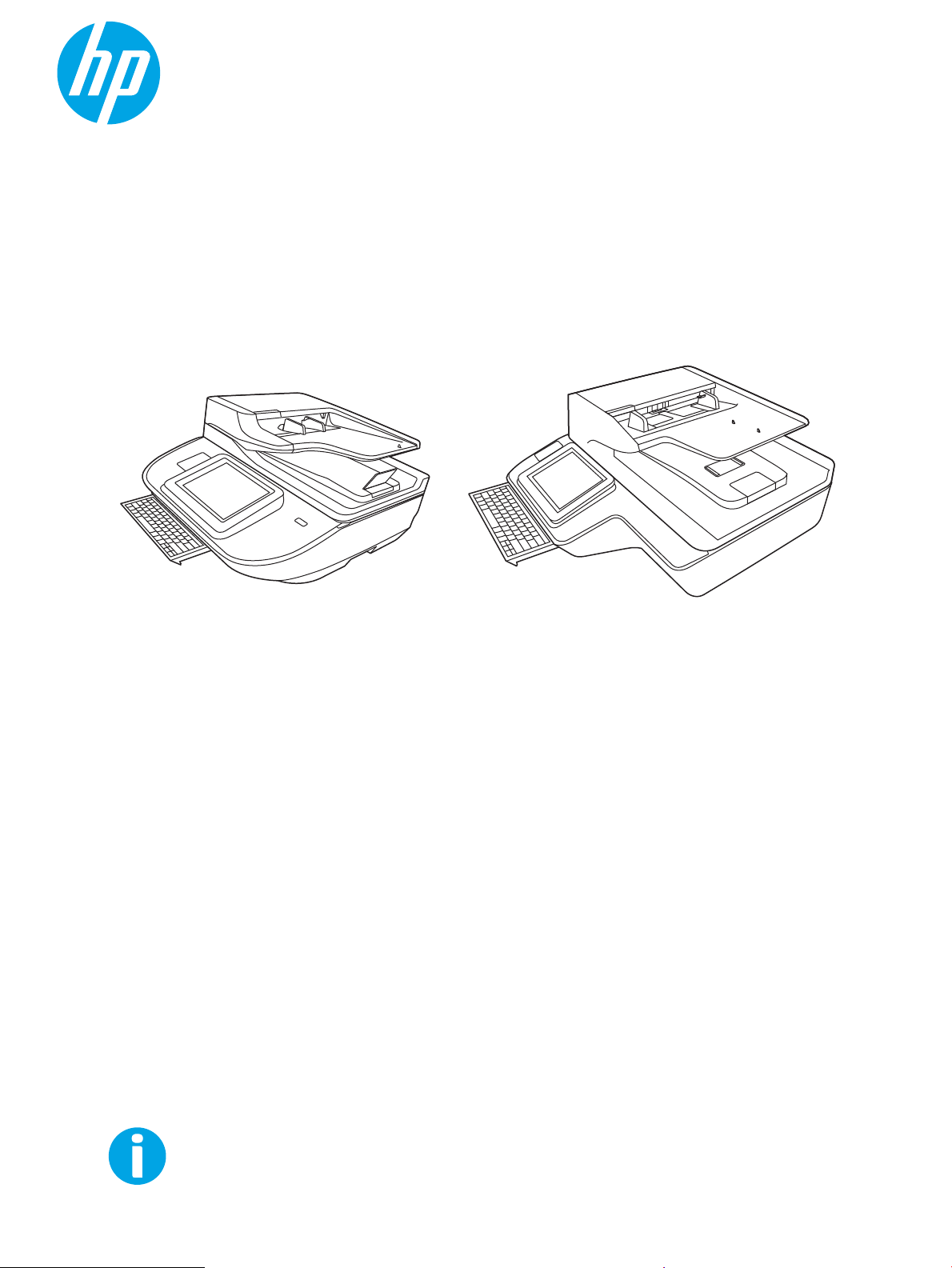
HP Digital Sender Flow 8500 fn2 Document vastleggen werkstation,
HP ScanJet Enterprise Flow N9120 fn2 Document-Scanner
www.hp.com/go/DSFlow8500fn2
www.hp.com/support/sjflowN9120fn2
N9120 fn2
Gebruikershandleiding
8500 fn2
Page 2
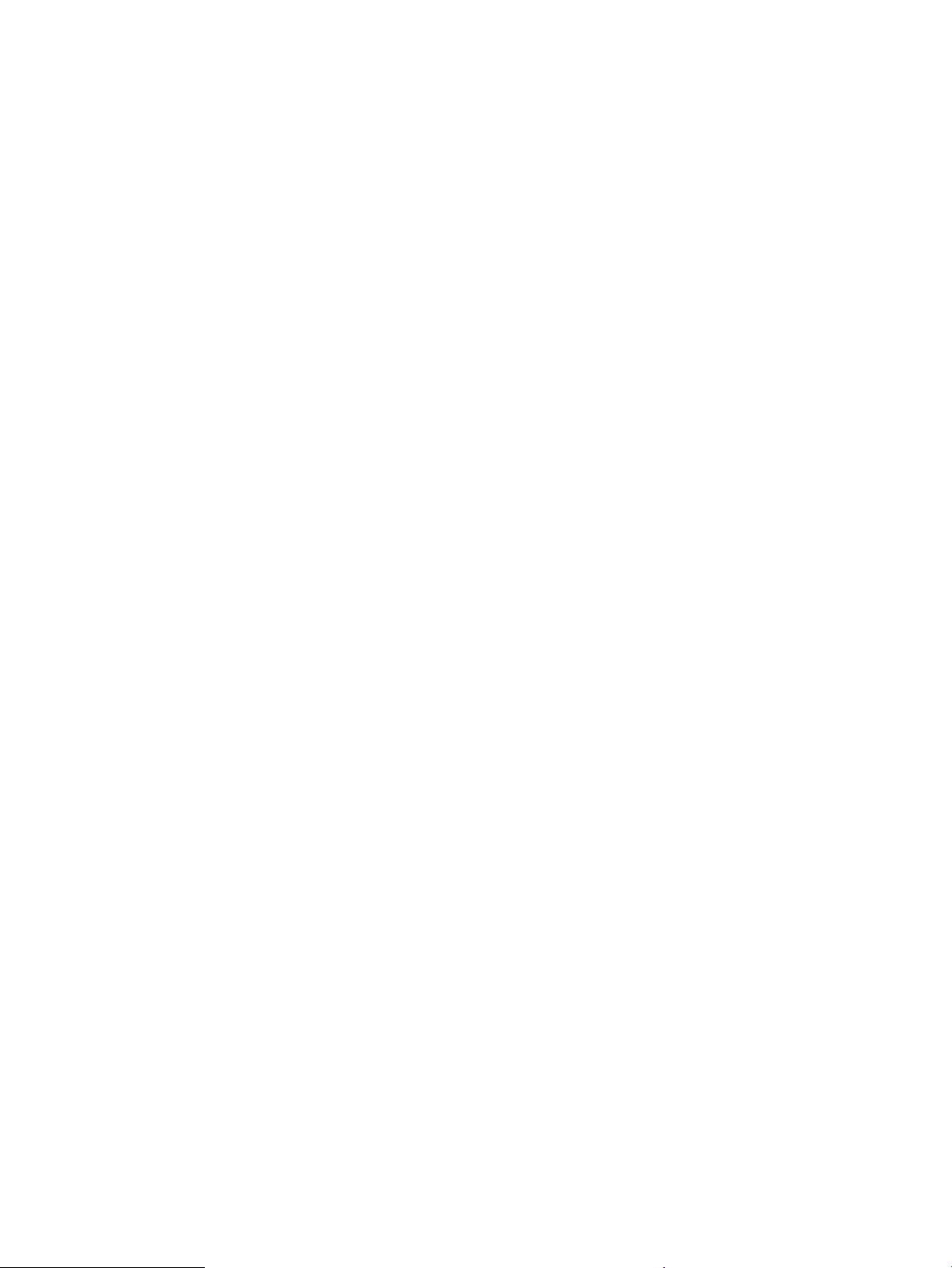
Page 3
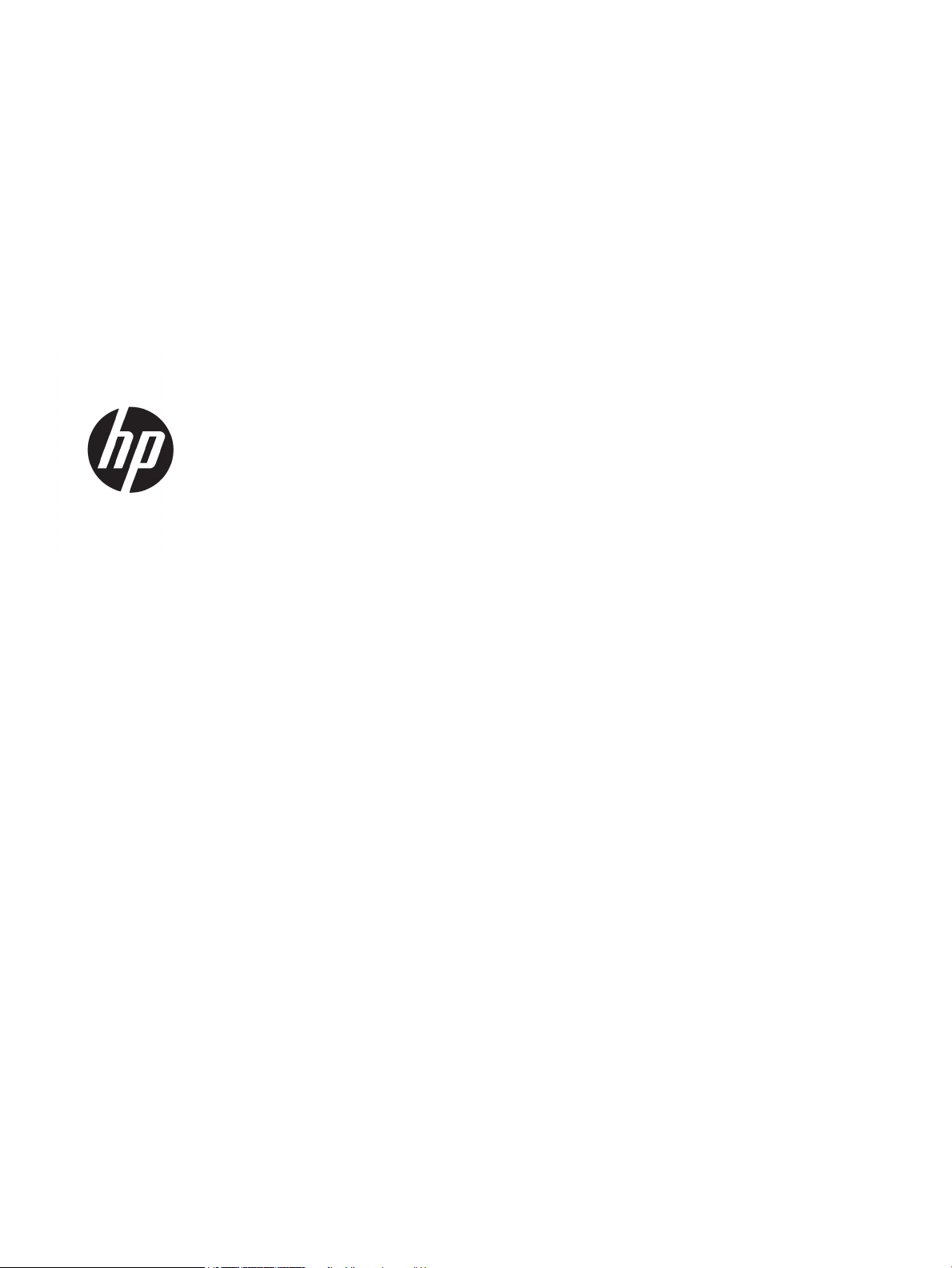
HP Digital Sender Flow 8500 fn2 Document
Capture Workstation, HP ScanJet Enterprise
Flow N9120 fn2-documentscanner
Gebruikershandleiding
Page 4
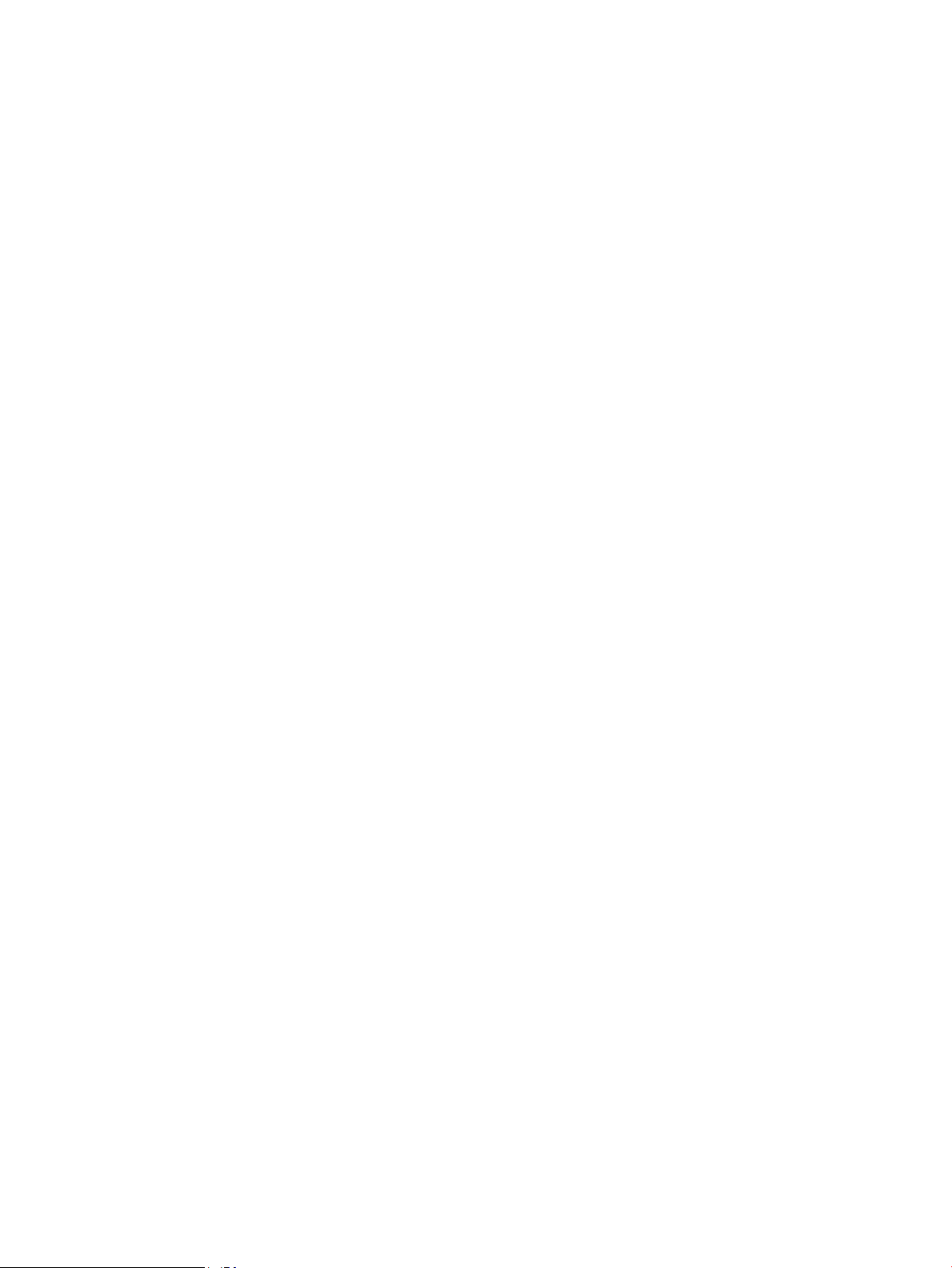
Copyright en licentie
Handelsmerken
© 2017 Copyright HP Development Company,
L.P.
Niets in deze uitgave mag worden
verveelvoudigd, gewijzigd of vertaald zonder
voorafgaande schriftelijke toestemming,
behalve voor zover toegestaan onder het
copyright.
De informatie in dit document kan zonder
voorafgaande kennisgeving worden gewijzigd.
De garantie voor HP producten en services is
vastgelegd in de garantieverklaringen bij de
betreende producten. Niets in dit document
mag worden opgevat als aanvullende
garantiebepaling. HP kan niet aansprakelijk
worden gehouden voor technische of
redactionele fouten of omissies in de
verklaringen.
Adobe®, Adobe Photoshop®, Acrobat® en
PostScript
®
zijn handelsmerken van Adobe
Systems Incorporated.
Apple en het Apple-logo zijn handelsmerken van
Apple Inc., geregistreerd in de VS en andere
landen/regio's.
OS X is een handelsmerk van Apple Inc.,
geregistreerd in de VS en andere landen/regio's.
AirPrint is een handelsmerk van Apple Inc.,
geregistreerd in de VS en andere landen/regio's.
Google™ is een handelsmerk van Google, Inc.
Microsoft® en Windows® zijn gedeponeerde
handelsmerken van Microsoft Corporation in de
VS.
UNIX® is een gedeponeerd handelsmerk van The
Open Group.
Edition 3, 9/2018
Page 5
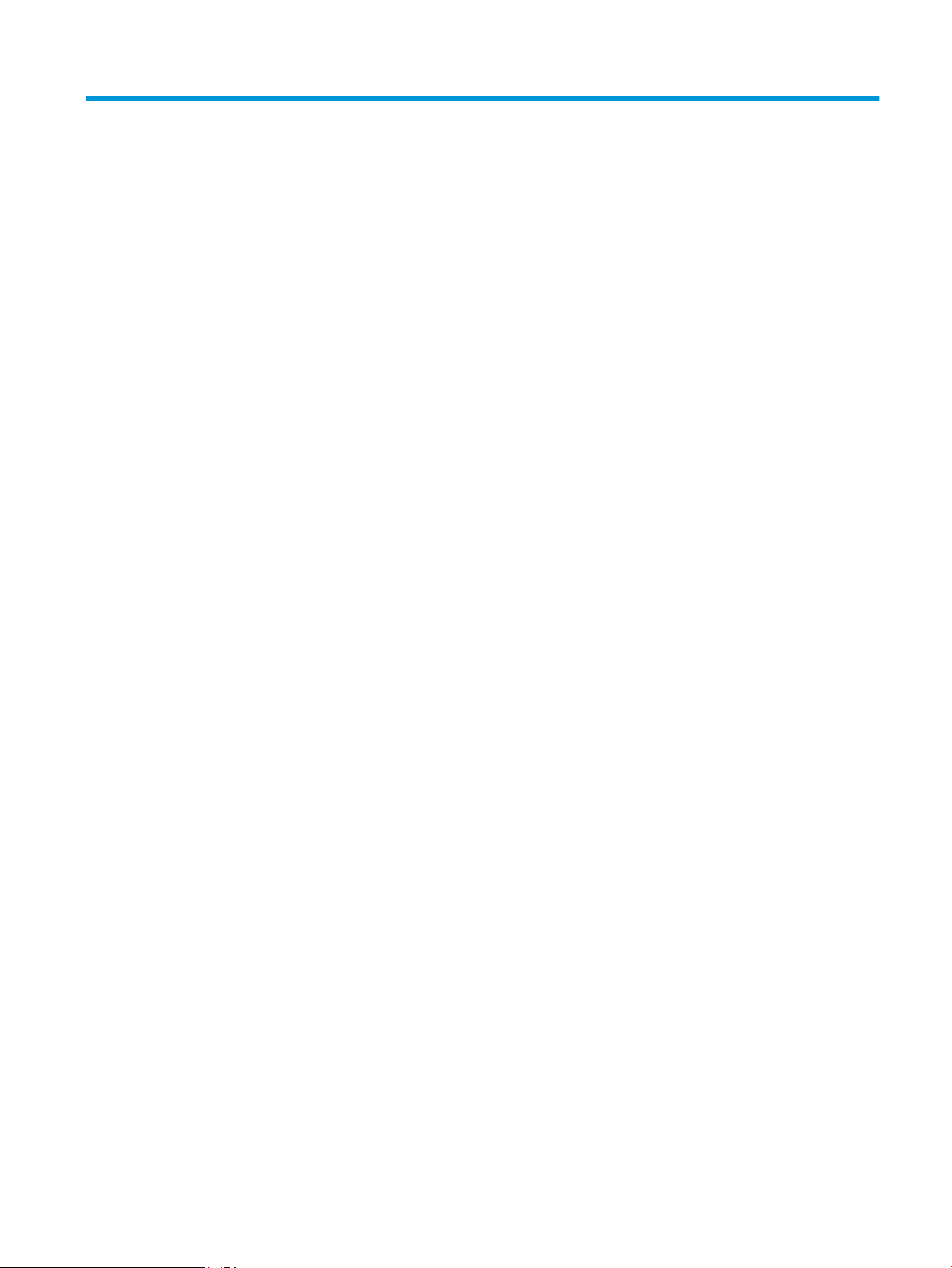
Inhoudsopgave
1 Productoverzicht ....................................................................................................................................................................................... 1
Productweergaven (HP Digital Sender Flow 8500 fn2 Document Capture Workstation) ............................................ 2
Vooraanzicht ......................................................................................................................................................... 2
Achterzijde ............................................................................................................................................................ 2
Overzicht van het bedieningspaneel ................................................................................................................ 3
Het bedieningspaneel gebruiken .................................................................................................. 4
Productweergaven (HP ScanJet Enterprise Flow N9120 fn2-documentscanner) ........................................................ 6
Vooraanzicht ......................................................................................................................................................... 6
Achterzijde ............................................................................................................................................................ 6
Overzicht van het bedieningspaneel ................................................................................................................ 7
Het bedieningspaneel gebruiken .................................................................................................. 8
Apparaatspecicaties ............................................................................................................................................................ 10
Ondersteunde besturingssystemen (HP Digital Sender Flow 8500 fn2 Document Capture
Workstation) ....................................................................................................................................................... 10
Ondersteunde besturingssystemen (HP ScanJet Enterprise Flow N9120 fn2-documentscanner) .... 10
Productafmetingen (HP Digital Sender Flow 8500 fn2 Document Capture Workstation) .................... 11
Productafmetingen (HP ScanJet Enterprise Flow N9120 fn2-documentscanner) ................................ 11
Energieverbruik, elektrische specicaties en geluidsemissies ................................................................... 12
Werkomgevingsbereik (HP Digital Sender Flow 8500 fn2 Document Capture Workstation) ............... 12
Werkomgevingsbereik (HP ScanJet Enterprise Flow N9120 fn2-documentscanner) ........................... 12
Apparaathardware en -software installeren ...................................................................................................................... 14
Hardware-installatie ......................................................................................................................................... 14
Software-updates downloaden ...................................................................................................................... 14
Scannersoftware (Windows) ................................................................................................................................................ 15
HP Scan software .............................................................................................................................................. 15
HP TWAIN ............................................................................................................................................................ 15
ISIS ....................................................................................................................................................................... 15
WIA ....................................................................................................................................................................... 15
Instellingen voor sluimerstand en automatisch uitschakelen ........................................................................................ 16
2 De scanner gebruiken ............................................................................................................................................................................ 17
De scanner instellen .............................................................................................................................................................. 18
NLWW iii
Page 6
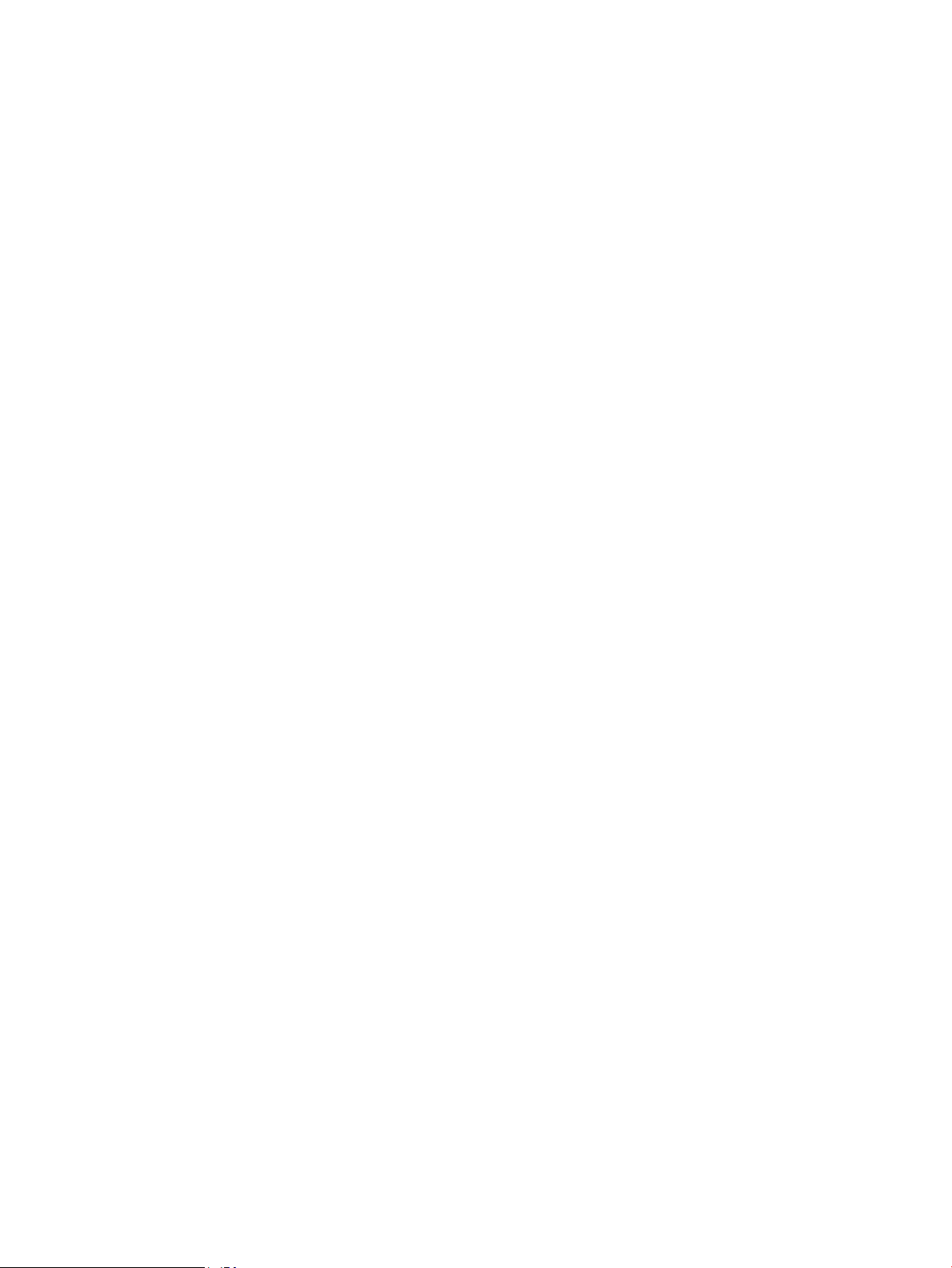
Scannen naar e-mail instellen ......................................................................................................................... 18
Inleiding .......................................................................................................................................... 18
Voordat u begint ........................................................................................................................... 18
Stap één: Toegang tot de geïntegreerde webserver van HP (EWS) ...................................... 19
Stap twee: De netwerkidenticatie-instellingen congureren .............................................. 19
Stap drie: De functie Verzenden naar e-mail congureren .................................................... 20
Methode 1: Basisconguratie met de wizard E-mail instellen .......................... 20
Methode 2: Geavanceerde conguratie met behulp van E-mail instellen ...... 24
Stap vier: De snelkoppeling Quick Sets congureren (optioneel) ......................................... 29
Stap vijf: Instellen dat Verzenden naar e-mail gebruikmaakt van Oice 365 Outlook
(optioneel) ...................................................................................................................................... 29
Inleiding ...................................................................................................................... 29
De server voor uitgaande e-mail (SMTP) congureren om via een Oice
365 Outlook-account e-mails te verzenden ........................................................ 29
Scannen naar fax instellen ............................................................................................................................... 32
Stap één: Toegang tot de geïntegreerde webserver van HP ................................................. 32
Stap twee: Scannen naar fax instellen ...................................................................................... 32
Scannen naar netwerkmap instellen .............................................................................................................. 33
Inleiding .......................................................................................................................................... 33
Voordat u begint ........................................................................................................................... 33
Stap één: Toegang tot de geïntegreerde webserver van HP ................................................. 33
Stap twee: Scannen naar netwerkmap instellen ..................................................................... 34
Methode 1: De wizard Scannen naar netwerkmap gebruiken .......................... 34
Methode 2: Opslaan in netwerkmap instellen gebruiken .................................. 35
Scannen naar USB-station instellen ............................................................................................................... 44
Inleiding .......................................................................................................................................... 44
Stap één: Toegang tot de geïntegreerde webserver van HP ................................................. 44
Stap twee: Scannen naar USB-station inschakelen ................................................................ 45
Stap drie: De snelkoppeling Quick Sets congureren (optioneel) ......................................... 45
Standaardscaninstellingen voor Opslaan naar USB-station instellen .................................. 46
Standaardbestandsinstellingen voor Opslaan op USB instellen ........................................... 47
Scannen naar SharePoint® instellen ............................................................................................................... 48
Inleiding .......................................................................................................................................... 48
Voordat u begint ........................................................................................................................... 48
Stap één: Toegang tot de geïntegreerde webserver van HP (EWS) ...................................... 49
Stap twee: Scannen naar SharePoint® inschakelen en een Quick Set maken voor
Scannen naar SharePoint ............................................................................................................ 49
Een bestand scannen en rechtstreeks opslaan op een Microsoft® SharePoint-site .......... 51
Quick Set scaninstellingen en opties voor Opslaan in SharePoint® ...................................... 52
Een Quick Set maken ........................................................................................................................................ 53
Inleiding .......................................................................................................................................... 54
iv NLWW
Page 7
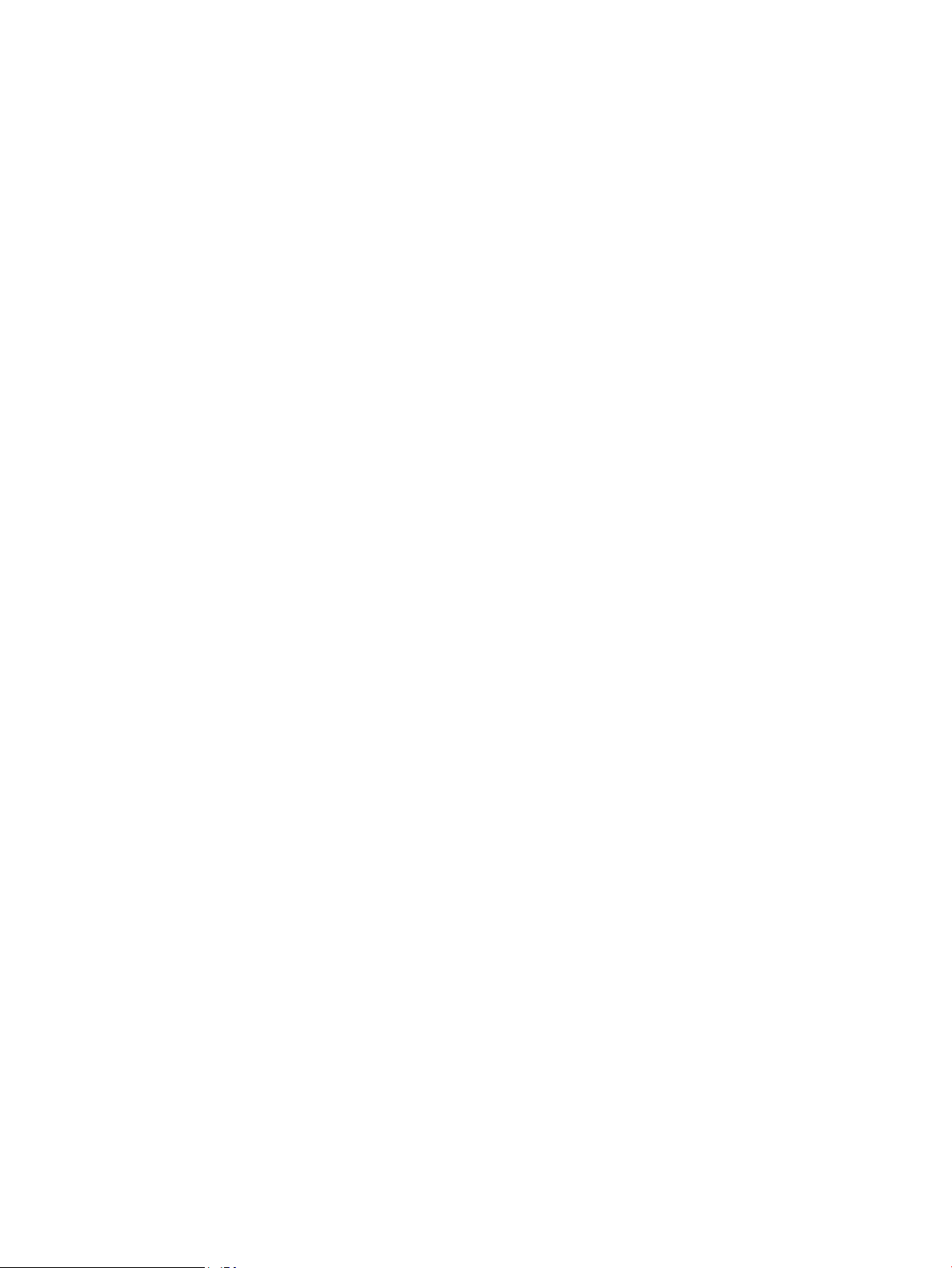
Stap één: Toegang tot de geïntegreerde webserver van HP (EWS) ...................................... 54
Stap twee: Quick Sets toevoegen en beheren ......................................................................... 55
Een Quick Set toevoegen ........................................................................................ 55
Quick Set bewerken ................................................................................................. 55
Een Quick Set kopiëren ............................................................................................ 56
Een Quick Set verwijderen ...................................................................................... 56
Quick Set-instellingen en -opties ........................................................................... 57
Originelen plaatsen ................................................................................................................................................................ 61
Tips voor het plaatsen van documenten ....................................................................................................... 61
Ondersteunde papiersoorten en -formaten ................................................................................................. 62
Plaats papier in de invoerlade van de automatische documentinvoer (ADI) ........................................... 63
Inleiding .......................................................................................................................................... 63
Vereiste richtlijnen voordat u documenten laadt ..................................................................... 64
Methode om documenten in te voeren ..................................................................................... 64
Laden van documenten van hetzelfde formaat ...................................................................... 65
Documenten op de scannerglasplaat leggen ............................................................................................... 65
Een scantaak uitvoeren ......................................................................................................................................................... 67
Een gescand document naar een of meer e-mailadressen verzenden ................................................... 67
Inleiding .......................................................................................................................................... 67
Een document naar e-mail scannen en verzenden ................................................................ 67
Scannen naar fax ............................................................................................................................................... 69
Inleiding .......................................................................................................................................... 69
Scannen naar fax .......................................................................................................................... 69
Scannen en verzenden naar netwerkmap .................................................................................................... 70
Inleiding .......................................................................................................................................... 70
Een document naar een netwerkmap scannen en opslaan .................................................. 70
Scannen en verzenden naar USB-ashstation ............................................................................................. 72
Inleiding .......................................................................................................................................... 72
Een document scannen en opslaan op een USB-ashstation .............................................. 72
Overige opties voor scannen ........................................................................................................................... 73
HP JetAdvantage-bedrijfsoplossingen ........................................................................................................... 75
Overige scantaken ............................................................................................................................................. 76
De scansoftware gebruiken (Windows) .............................................................................................................................. 77
Scannen naar een foto ...................................................................................................................................... 77
Scannen naar een PDF ...................................................................................................................................... 77
Tekst scannen om te bewerken (OCR) ........................................................................................................... 77
Scannen naar e-mail ......................................................................................................................................... 78
Verzenden naar cloud ....................................................................................................................................... 78
Lange of extra lange documenten scannen ................................................................................................. 78
Invoer van meerdere pagina's detecteren ..................................................................................................... 78
Dagelijks scannen .............................................................................................................................................. 79
NLWW v
Page 8
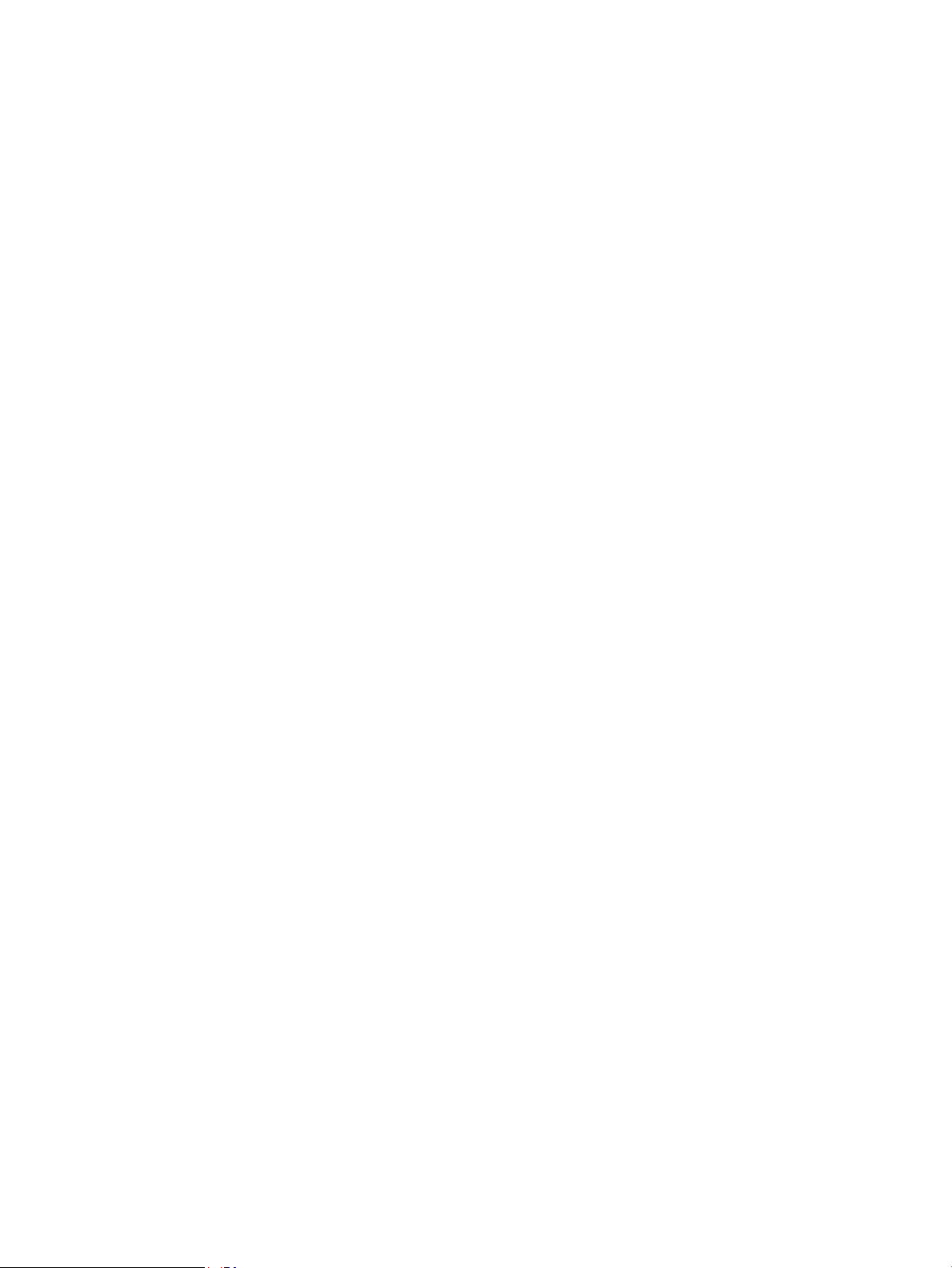
Kleuren in een document uitlteren (kleurverlies) ....................................................................................... 79
Kleur automatisch bepalen .............................................................................................................................. 79
Automatisch gescande afbeeldingen rechtzetten ....................................................................................... 80
Scannen via andere scansoftware .................................................................................................................. 80
De scansoftware gebruiken (OS X) ...................................................................................................................................... 81
Mobiel scannen ....................................................................................................................................................................... 82
Scantips ................................................................................................................................................................................... 83
Snelheid van scannen en taken optimaliseren ............................................................................................. 83
3 Service en onderhoud ............................................................................................................................................................................ 85
Het apparaat reinigen ............................................................................................................................................................ 86
De scanstroken schoonmaken ........................................................................................................................ 86
De doorvoerrollen schoonmaken ................................................................................................................... 86
Inleiding .......................................................................................................................................... 87
De doorvoerrollen schoonmaken ............................................................................................... 87
Een accessoire installeren in de hardware-integratiepocket .......................................................................................... 89
Onderdelen vervangen .......................................................................................................................................................... 91
Vervang de scheidingsrollen en -klep ............................................................................................................ 91
Toebehoren voor onderhoud en de scanner bestellen .................................................................................................... 93
Bestel onderdelen en accessoires .................................................................................................................. 93
Zelfreparatie-onderdelen voor de klant ........................................................................................................ 94
4 De scanner beheren ............................................................................................................................................................................... 97
Geavanceerde conguratie met de geïntegreerde webserver van HP (EWS) .............................................................. 98
Inleiding ............................................................................................................................................................... 98
De geïntegreerde webserver van HP (EWS) openen .................................................................................... 98
Functies van de geïntegreerde webserver van HP ....................................................................................... 99
Tabblad Informatie ....................................................................................................................... 99
Tabblad Algemeen ...................................................................................................................... 100
Tabblad Scannen/digitaal verzenden ...................................................................................... 101
Tabblad Fax .................................................................................................................................. 102
Tabblad Probleemoplossing ..................................................................................................... 102
Tabblad Beveiliging .................................................................................................................... 102
Tabblad HP-webservices ........................................................................................................... 103
Tabblad Netwerk ......................................................................................................................... 103
IP-netwerkinstellingen congureren ................................................................................................................................ 106
Disclaimer voor scanner delen ...................................................................................................................... 106
Netwerkinstellingen weergeven of wijzigen ............................................................................................... 106
De naam van de scanner in het netwerk wijzigen ..................................................................................... 106
IPv4 TCP/IP-parameters handmatig congureren via het bedieningspaneel ....................................... 107
IPv6 TCP/IP-parameters handmatig congureren via het bedieningspaneel ....................................... 107
vi NLWW
Page 9
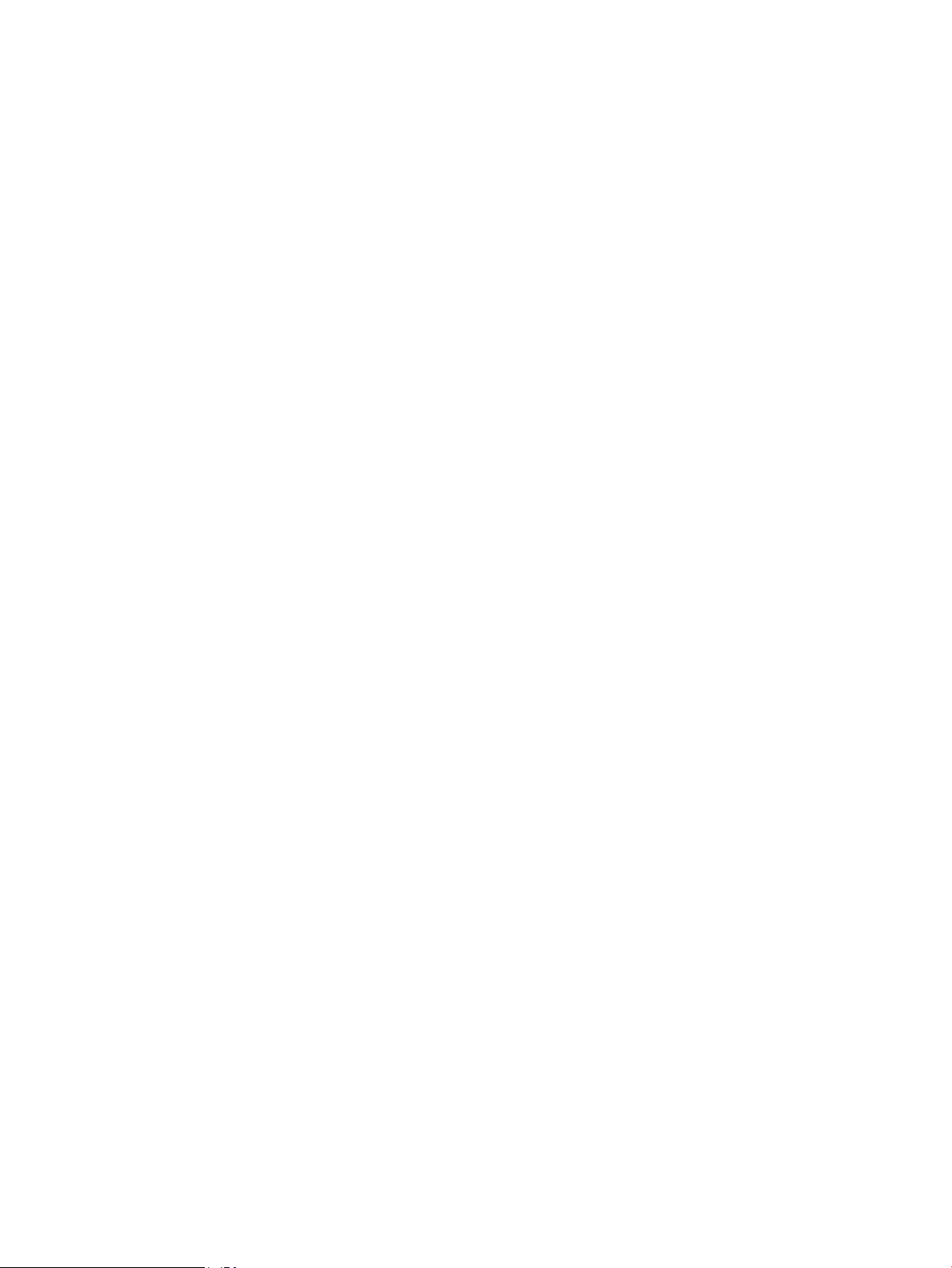
Instellingen voor koppelingssnelheid en duplex ........................................................................................ 108
Functies voor scannerbeveiliging ...................................................................................................................................... 110
Inleiding ............................................................................................................................................................ 110
Veiligheidsinformatie ...................................................................................................................................... 110
IP Security ......................................................................................................................................................... 110
Een beheerderswachtwoord instellen ......................................................................................................... 110
Ondersteuning van codering: HP High Performance Secure Hard Disks ................................................ 111
De formatter vergrendelen ............................................................................................................................ 111
Instellingen voor energiebesparing .................................................................................................................................. 112
Inleiding ............................................................................................................................................................ 112
De sluimertimer instellen en de scanner zo congureren dat het maximaal 2 watt verbruikt .......... 112
Het sluimerschema instellen ......................................................................................................................... 112
HP Web Jetadmin ................................................................................................................................................................. 114
HP Digital Sending Software (HP DSS) ............................................................................................................................. 114
De rmware bijwerken ........................................................................................................................................................ 115
5 Problemen oplossen ............................................................................................................................................................................ 117
Meer oplossingen voor problemen ................................................................................................................................... 118
Fabrieksinstellingen herstellen .......................................................................................................................................... 119
Inleiding ............................................................................................................................................................ 119
Methode 1: Fabrieksinstellingen herstellen via het bedieningspaneel van de scanner ...................... 119
Methode 2: Fabrieksinstellingen terugzetten vanaf de geïntegreerde webserver van HP (alleen
voor producten die zijn aangesloten op het netwerk) .............................................................................. 119
Problemen met de installatie van de scanner ................................................................................................................ 120
Controleer de kabels ....................................................................................................................................... 120
De HP Scanjet-stuurprogramma's en -hulpprogramma's verwijderen en opnieuw installeren
(Windows) ......................................................................................................................................................... 120
Problemen met de stroomtoevoer ................................................................................................................................... 122
De scanner schakelt niet in ............................................................................................................................ 122
De scanner is gepauzeerd of afgesloten ..................................................................................................... 122
Scanner schakelt steeds uit ........................................................................................................................... 123
De scanner pakt geen papier of verkeerd ingevoerd papier op ................................................................................... 124
Inleiding ............................................................................................................................................................ 124
De scanner pakt geen papier op ................................................................................................................... 124
De scanner heeft twee vellen papier opgenomen ..................................................................................... 124
Het papier in de documentinvoer loopt vast of scheef of er worden meerdere vellen tegelijk
doorgevoerd ..................................................................................................................................................... 125
Papierstoringen verhelpen ................................................................................................................................................. 126
Inleiding ............................................................................................................................................................ 126
Frequente of terugkerende papierstoringen? ............................................................................................ 126
Papierstoringen verhelpen in de automatische documentinvoer (ADI) ................................................. 126
NLWW vii
Page 10
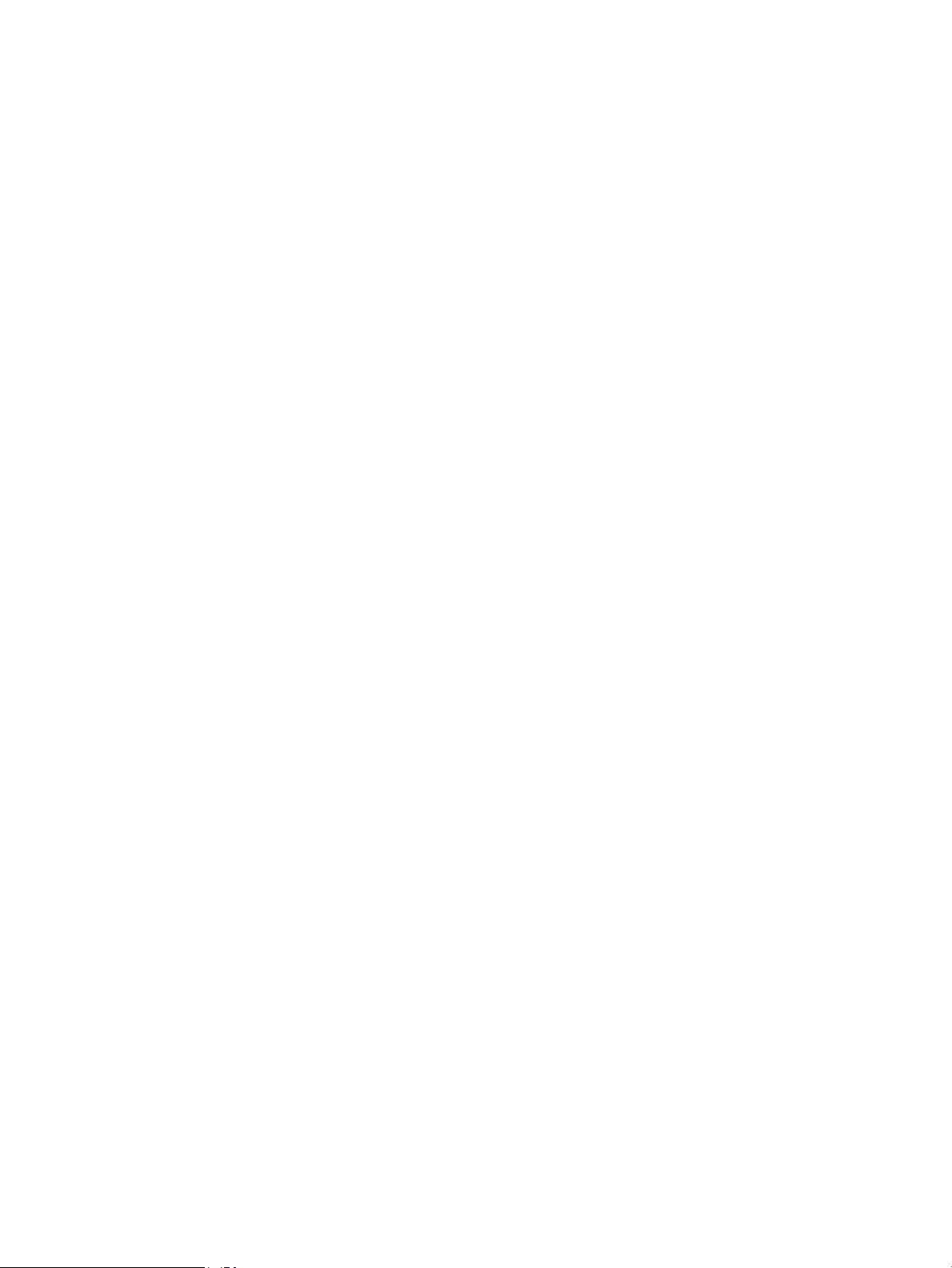
Beeldkwaliteit scan verbeteren ......................................................................................................................................... 129
Controleren of er geen vuil of vlekken op de glasplaat van de scanner zitten ..................................... 129
Resolutie-instellingen controleren ............................................................................................................... 130
Kleurinstellingen controleren ........................................................................................................................ 130
De instellingen voor beeldaanpassing controleren ................................................................................... 131
Scankwaliteit optimaliseren voor tekst of afbeeldingen .......................................................................... 132
De instellingen voor de uitvoerkwaliteit controleren ................................................................................ 132
De oppakrollen en het scheidingskussen in de automatische documentinvoer (ADI) reinigen ......... 132
Problemen met bekabelde netwerken oplossen ........................................................................................................... 135
Inleiding ............................................................................................................................................................ 135
Slechte fysieke verbinding ............................................................................................................................. 135
De computer kan niet met het apparaat communiceren ......................................................................... 135
Het apparaat maakt gebruik van de verkeerde koppelings- en duplexinstellingen voor het
netwerk ............................................................................................................................................................. 136
Nieuwe softwareprogramma's zorgen mogelijk voor compatibiliteitsproblemen ............................... 136
Uw computer of werkstation is mogelijk niet juist ingesteld ................................................................... 136
Het apparaat is uitgeschakeld of andere netwerkinstellingen zijn niet juist ......................................... 136
Index ........................................................................................................................................................................................................... 137
viii NLWW
Page 11
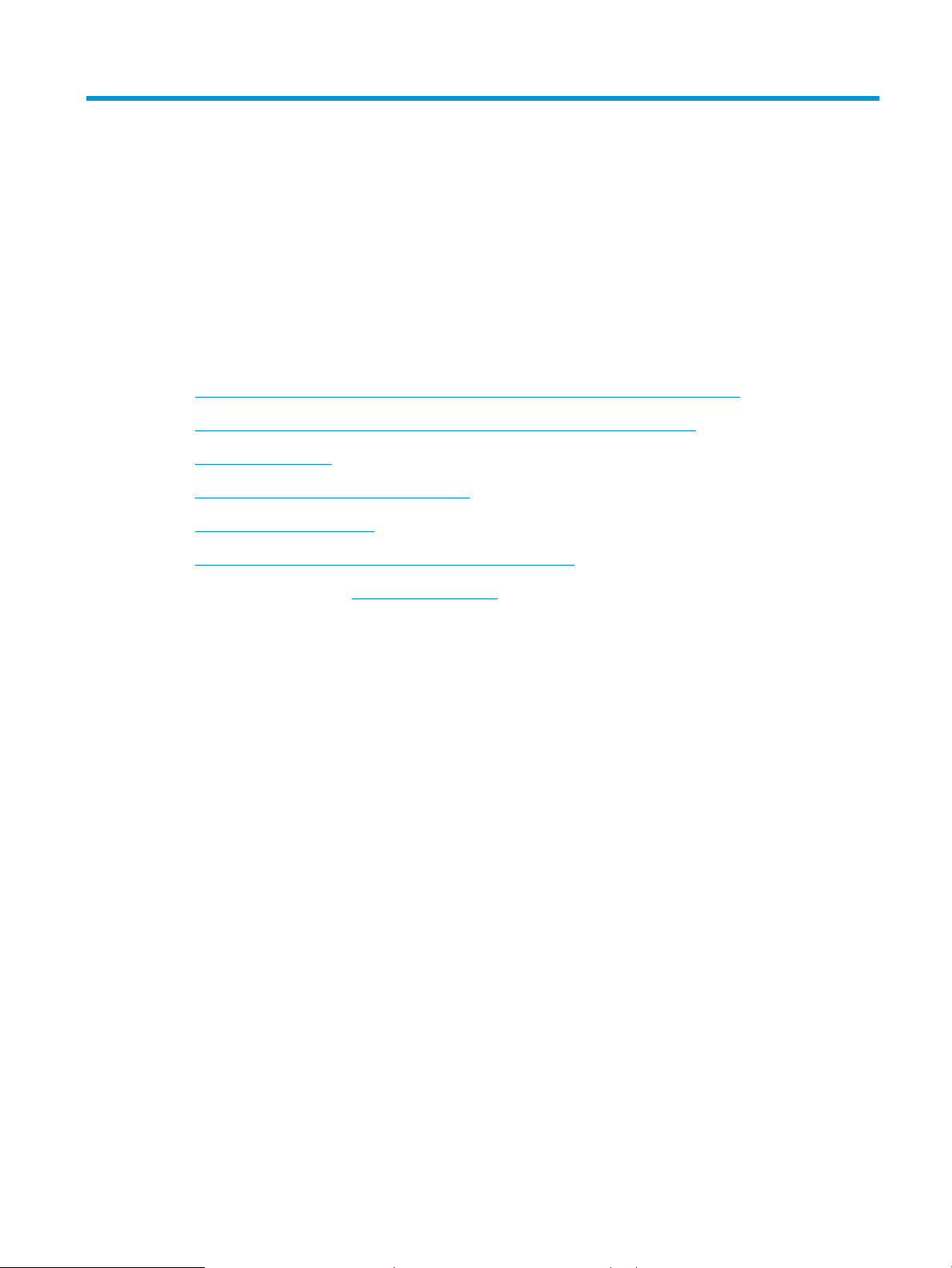
1 Productoverzicht
In deze gebruikershandleiding wordt belangrijke informatie behandeld over het HP Digital Sender Flow 8500 fn2
Document Capture Workstation en de HP ScanJet Flow N9120 fn2 documentscanner.
●
Productweergaven (HP Digital Sender Flow 8500 fn2 Document Capture Workstation)
●
Productweergaven (HP ScanJet Enterprise Flow N9120 fn2-documentscanner)
●
Apparaatspecicaties
●
Apparaathardware en -software installeren
●
Scannersoftware (Windows)
●
Instellingen voor sluimerstand en automatisch uitschakelen
Ga voor meer informatie naar www.hp.com/support/. Klik op Problemen oplossen. Voer de scannernaam in (HP
Digital Sender Flow 8500 fn2 Document Capture Workstation of HP ScanJet Flow N9120 fn2 documentscanner)
en klik op Zoeken.
De alomvattende Help van HP voor uw product omvat de volgende informatie:
●
Installeren en congureren
●
Leren en gebruiken
●
Problemen oplossen
●
Software-updates downloaden
●
Meepraten op ondersteuningsforums
●
Informatie over garantie en wettelijke voorschriften zoeken
NLWW 1
Page 12
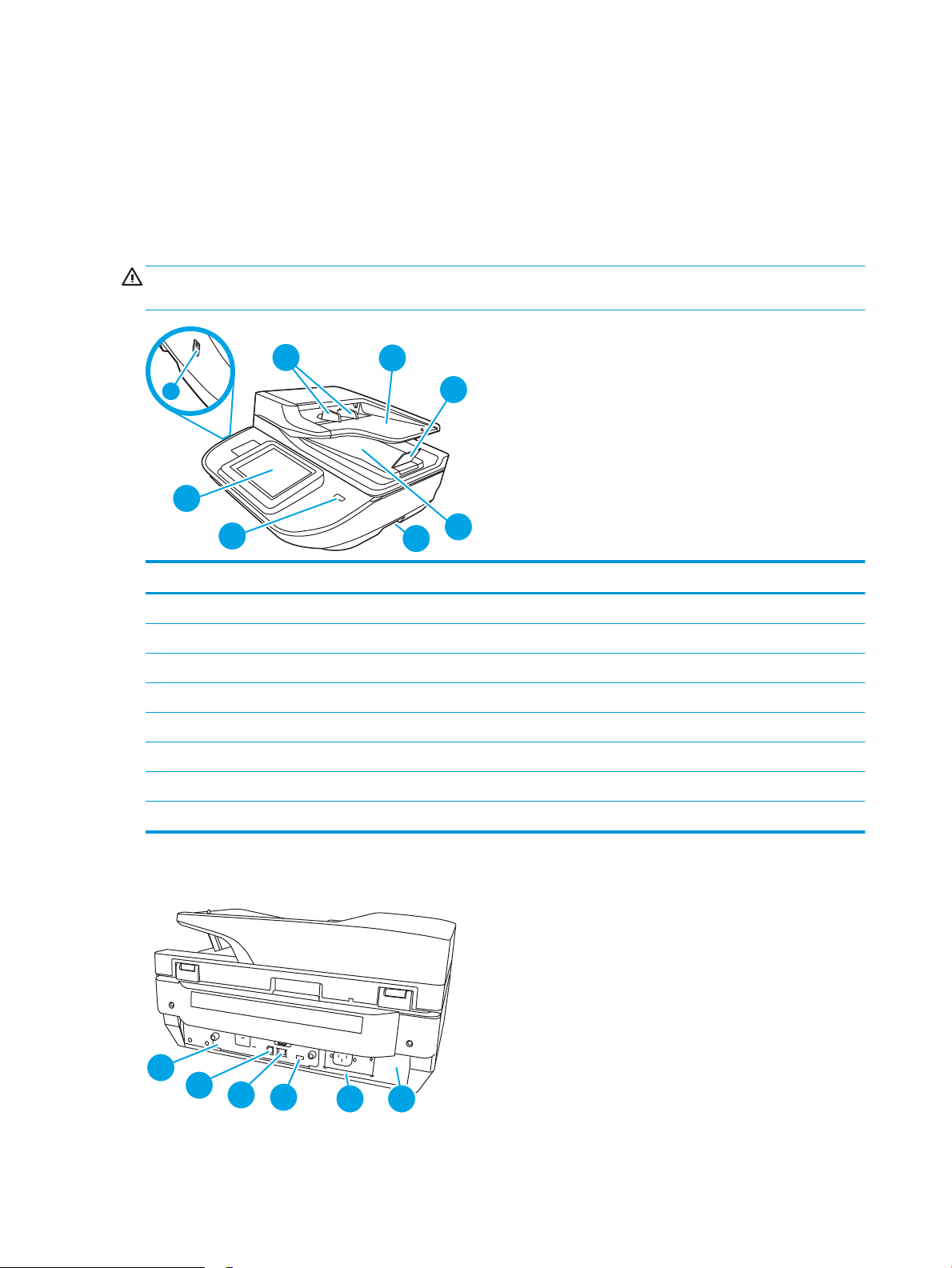
Productweergaven (HP Digital Sender Flow 8500 fn2 Document
1
2
3
6
4
5
8
7
2
1
3
4
5
6
Capture Workstation)
Dit gedeelte beschrijft de fysieke componenten van het HP Digital Sender Flow 8500 fn2 Document Capture
Workstation.
Vooraanzicht
VOORZICHTIG: Til het product altijd op bij de handgrepen. Til het product niet op bij het toetsenbord of bij de
automatische documentinvoer (ADI).
Onderdeel Omschrijving
1 Papiergeleiders
2 Documentinvoerlade
3 Afsluiter uitvoerbak
4 Documentuitvoerlade
5 Handgrepen
6 Aan-uitknop
7 Bedieningspaneel
8 Standalone USB
Achterzijde
2 Hoofdstuk 1 Productoverzicht NLWW
Page 13
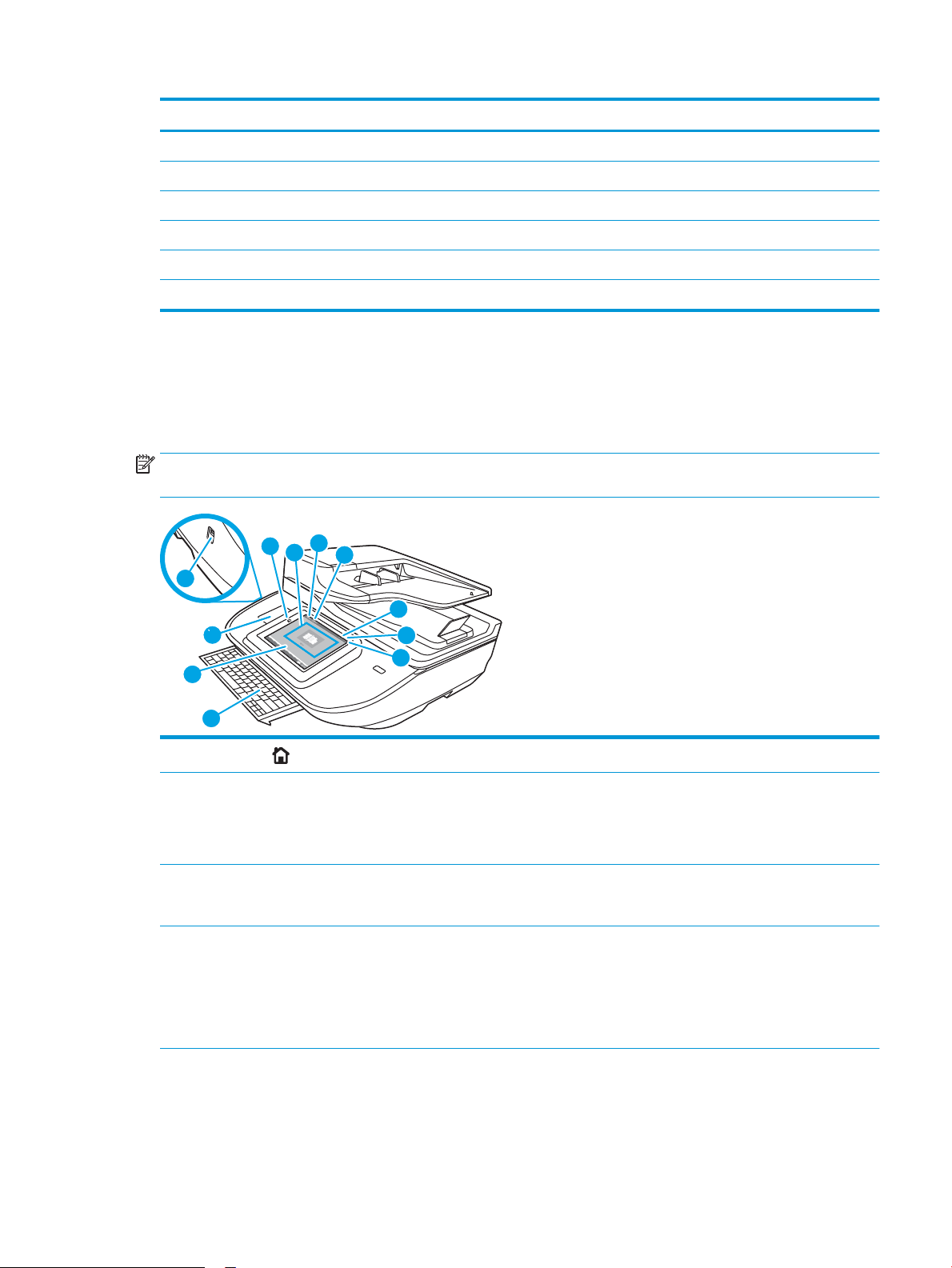
Onderdeel Omschrijving
11
10
8
7
6
5
1
2
3
4
9
1 Formatter led
2 Apparaat-USB-poort
3 LAN-poort
4 Host-USB-poort
5 Netsnoeraansluiting
6 Locatie van serie- en productnummer
Overzicht van het bedieningspaneel
Het beginscherm biedt toegang tot apparaatfuncties en geeft de huidige apparaatstatus weer.
Met de knop Home kunt u op elk moment naar Start terugkeren.
OPMERKING: De functies die in het beginscherm worden weergegeven zijn afhankelijk van de conguratie van
het apparaat.
1
Beginscherm
2 Toepassingsgebied Selecteer het pictogram scannen om de toepassing te openen. Veeg over het scherm om toegang te
3 Resetten Selecteer de optie Herstellen om wijzigingen ongedaan te maken, het product uit de pauzestand te
4 Aanmelden of Afmelden Selecteer Aanmelden voor toegang tot de beveiligde functies.
Selecteer Start als u wilt terugkeren naar het beginscherm.
krijgen tot meer toepassingen.
OPMERKING: De beschikbare toepassingen variëren per product. De beheerder kan instellen welke
toepassingen worden weergegeven en de volgorde waarin ze worden weergegeven.
halen, verborgen fouten weer te geven en de standaardinstellingen te herstellen (inclusief de taal en
toetsenbordindeling).
Selecteer Afmelden om u af te melden bij het apparaat. Het apparaat herstelt alle opties naar de
standaardinstellingen.
OPMERKING: Deze optie wordt alleen weergegeven als de beheerder machtigingen voor het product
heeft ingesteld voor toegang tot functies.
NLWW Productweergaven (HP Digital Sender Flow 8500 fn2 Document Capture Workstation) 3
Page 14
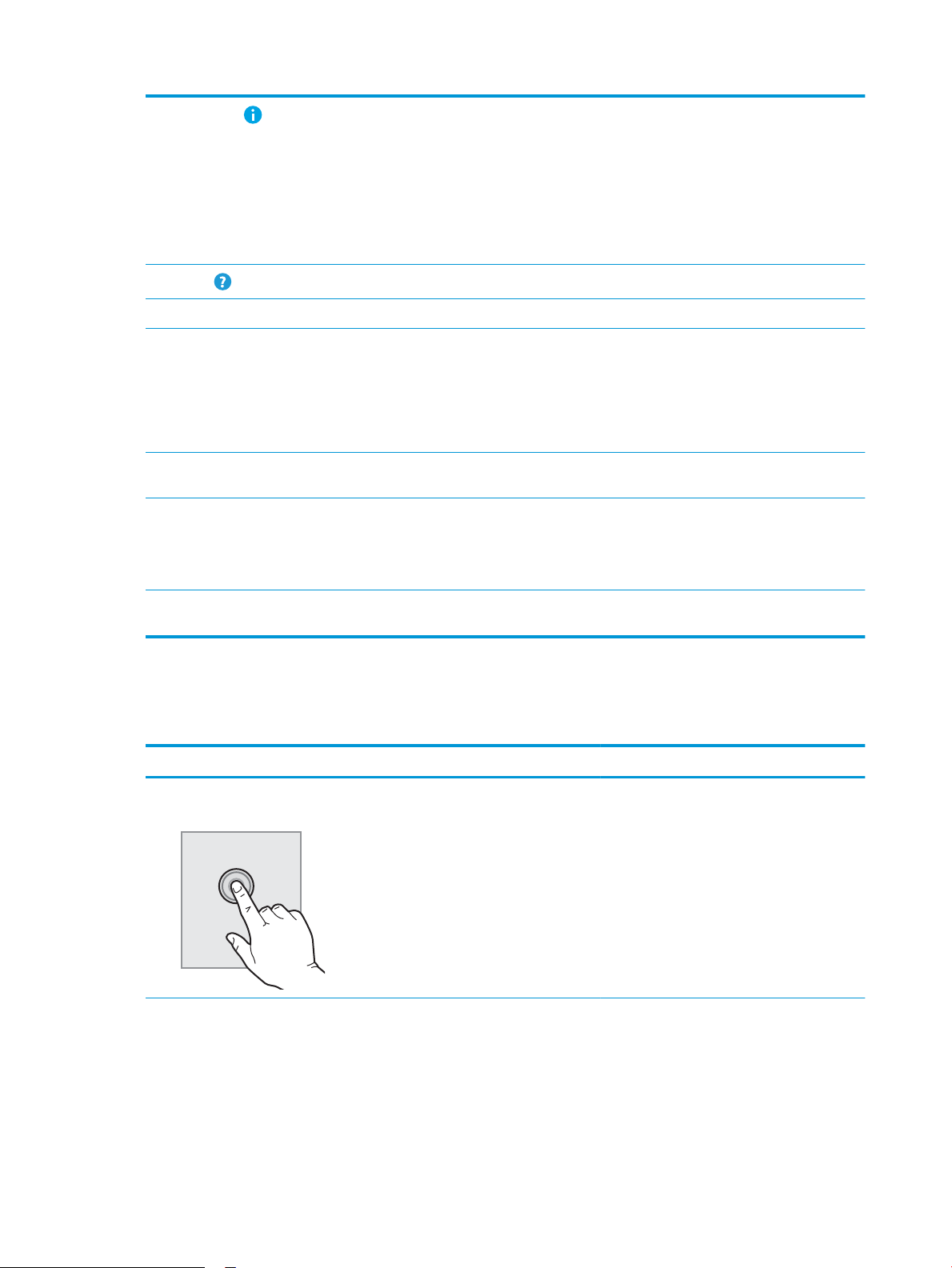
5
Informatie
Selecteer de informatieoptie als u een scherm wilt openen dat toegang biedt tot verschillende soorten
productinformatie. Selecteer de opties aan de onderkant van het scherm voor de volgende informatie:
●
Schermtaal: Wijzig de taalinstelling voor de huidige sessie van de gebruiker.
●
Slaapstand: Plaats het product in de slaapstand.
●
Ethernet: Hier kunt u de instellingen voor de Ethernet-verbinding bekijken en wijzigen.
●
HP Web Services
6
Help
7 Huidige tijd Hier wordt de huidige tijd weergegeven.
8 Toetsenbord Het apparaat heeft een uitschuifbaar toetsenbord. De toetsen zijn op dezelfde manier aan uw taal
9 Indicator voor
beginschermpagina
10 Hardware-
integratiepocket (HIP)
11 USB-poort met
eenvoudige toegang
Het bedieningspaneel gebruiken
Doorloop de volgende stappen om het bedieningspaneel met aanraakscherm van het apparaat te gebruiken.
Selecteer Help om het geïntegreerde hulpsysteem of HP Webservices te openen.
gekoppeld als het virtuele toetsenbord op het aanraakscherm van het product. Als u een andere
indeling voor het virtuele toetsenbord selecteert, worden de toetsen op het fysieke toetsenbord
aangepast aan de nieuwe instellingen.
OPMERKING: Op sommige locaties wordt het product geleverd met zelfklevende toetsenbordoverlays
waarmee u de toetsen voor verschillende talen kunt aanpassen.
Toont het aantal pagina's op het beginscherm of in een toepassing. De huidige pagina wordt
gemarkeerd. Veeg over het scherm om te bladeren tussen pagina's.
OPMERKING: Deze poort moet worden ingeschakeld door een beheerder voordat deze voor
scanfuncties kan worden gebruikt. De poort hoeft niet te worden ingeschakeld voor een rmware-
upgrade.
Voor het aansluiten van accessoires en apparatuur van derden.
Plaats het USB-ashstation om te scannen zonder computer of om de rmware van het apparaat bij te
werken.
Actie Omschrijving Voorbeeld
Aanraken Selecteer een item op het scherm om dat item te
selecteren of dat menu te openen. U kunt tijdens
het bladeren door menu's het scherm kort
aanraken om het bladeren te onderbreken.
Selecteer het pictogram Instellingen om de app
Instellingen te openen.
4 Hoofdstuk 1 Productoverzicht NLWW
Page 15
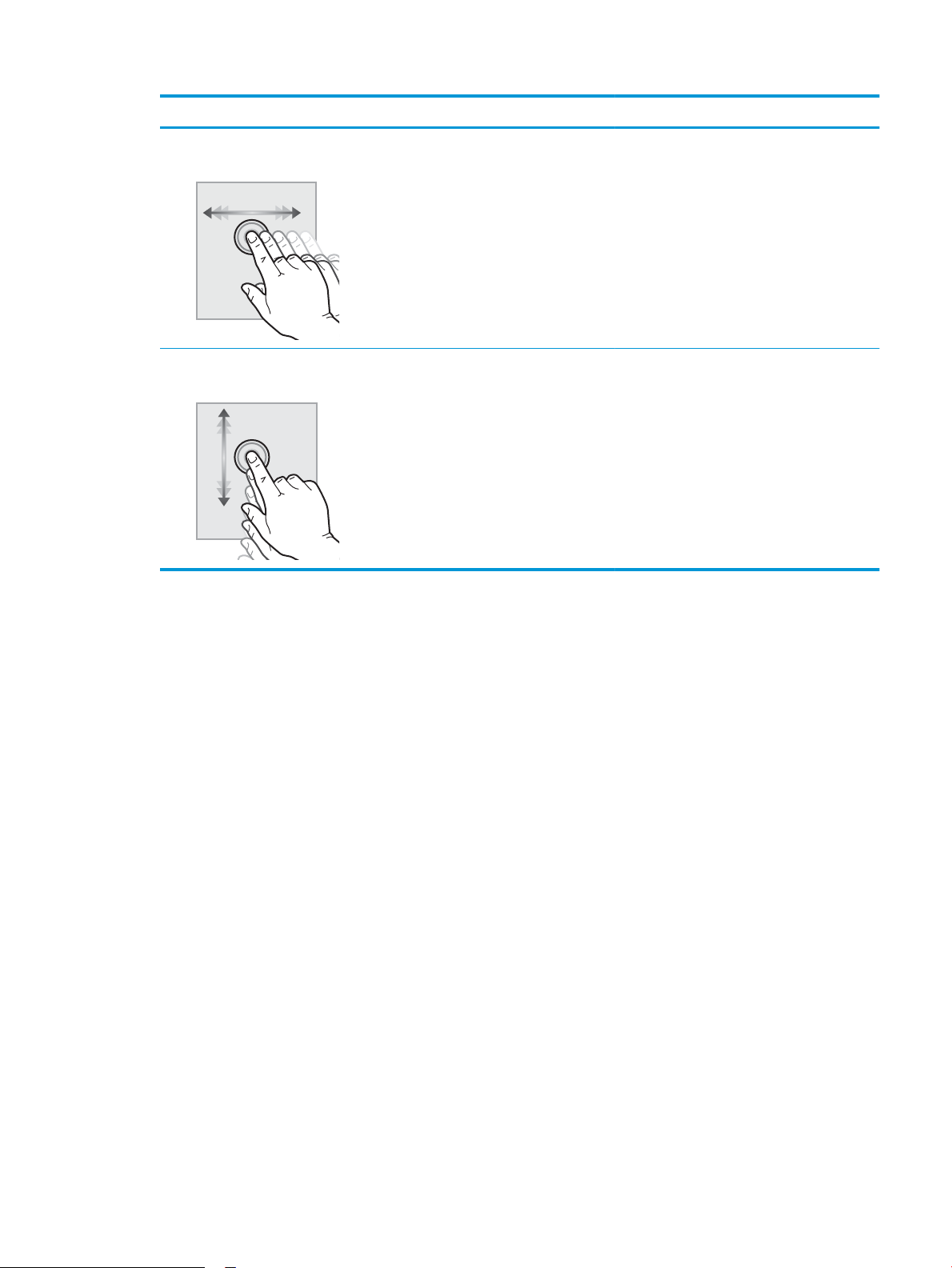
Actie Omschrijving Voorbeeld
Vegen Raak het scherm aan en schuif met uw vinger
horizontaal over het scherm om horizontaal te
bladeren.
Bladeren Raak het scherm aan en schuif met uw vinger
verticaal over het scherm om verticaal te
bladeren. U kunt tijdens het bladeren door
menu's het scherm kort aanraken om het
bladeren te onderbreken.
Veeg over het scherm totdat de app Instellingen
wordt weergegeven.
Blader door de app Instellingen.
NLWW Productweergaven (HP Digital Sender Flow 8500 fn2 Document Capture Workstation) 5
Page 16
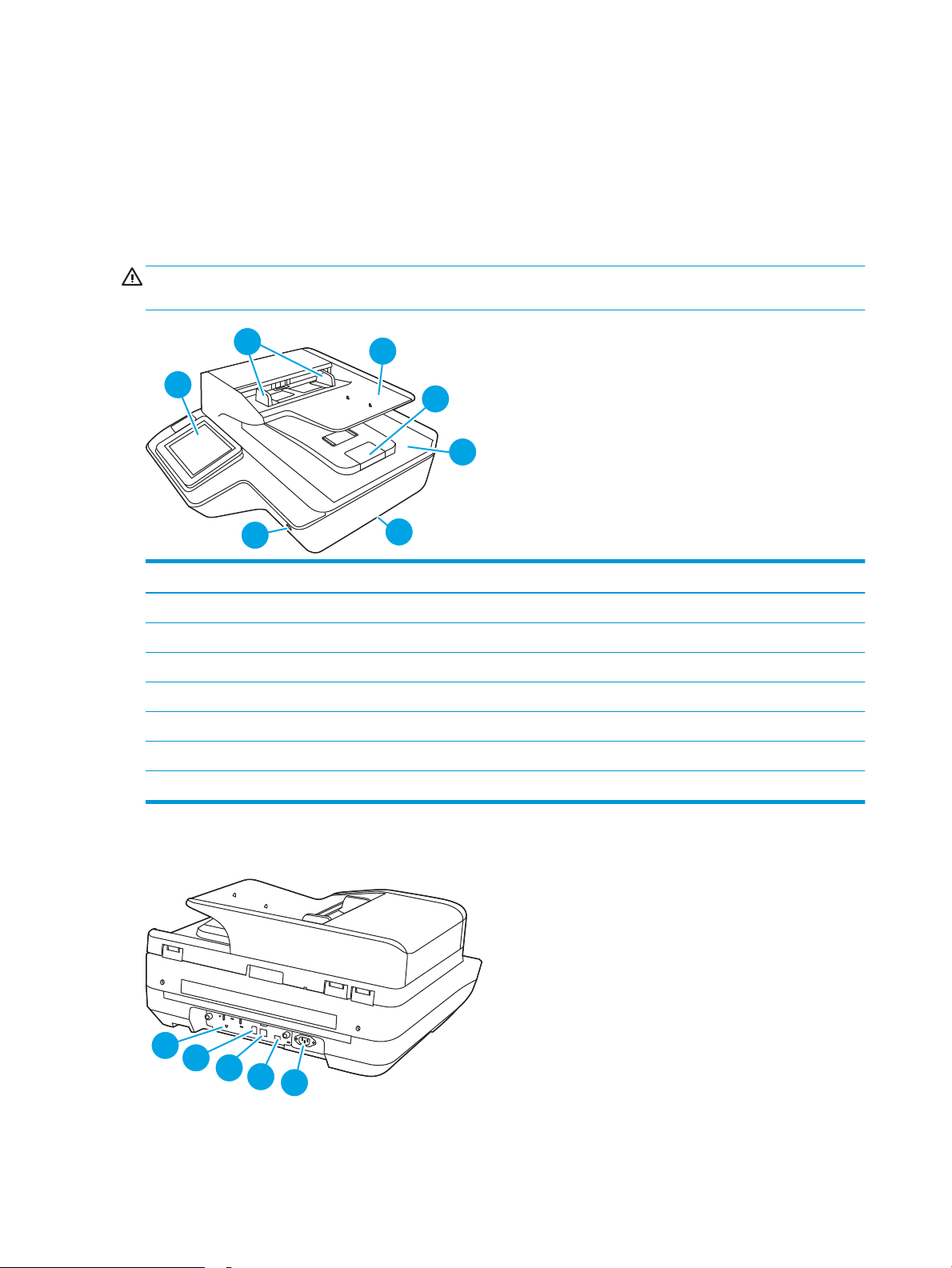
Productweergaven (HP ScanJet Enterprise Flow N9120 fn2-
2
3
4
5
7
1
6
1
2
3
4
5
documentscanner)
Dit gedeelte beschrijft de fysieke componenten van de HP ScanJet Enterprise Flow N9120 fn2documentscanner.
Vooraanzicht
VOORZICHTIG: Til het product altijd op bij de basis. Til het product niet op bij het toetsenbord of bij de
automatische documentinvoer (ADI).
Onderdeel Omschrijving
1 Bedieningspaneel
2 Papiergeleiders
3 Documentinvoerlade
4 Afsluiter uitvoerbak
5 Documentuitvoerlade
6 Handgrepen
7 Aan-uitknop
Achterzijde
6 Hoofdstuk 1 Productoverzicht NLWW
Page 17
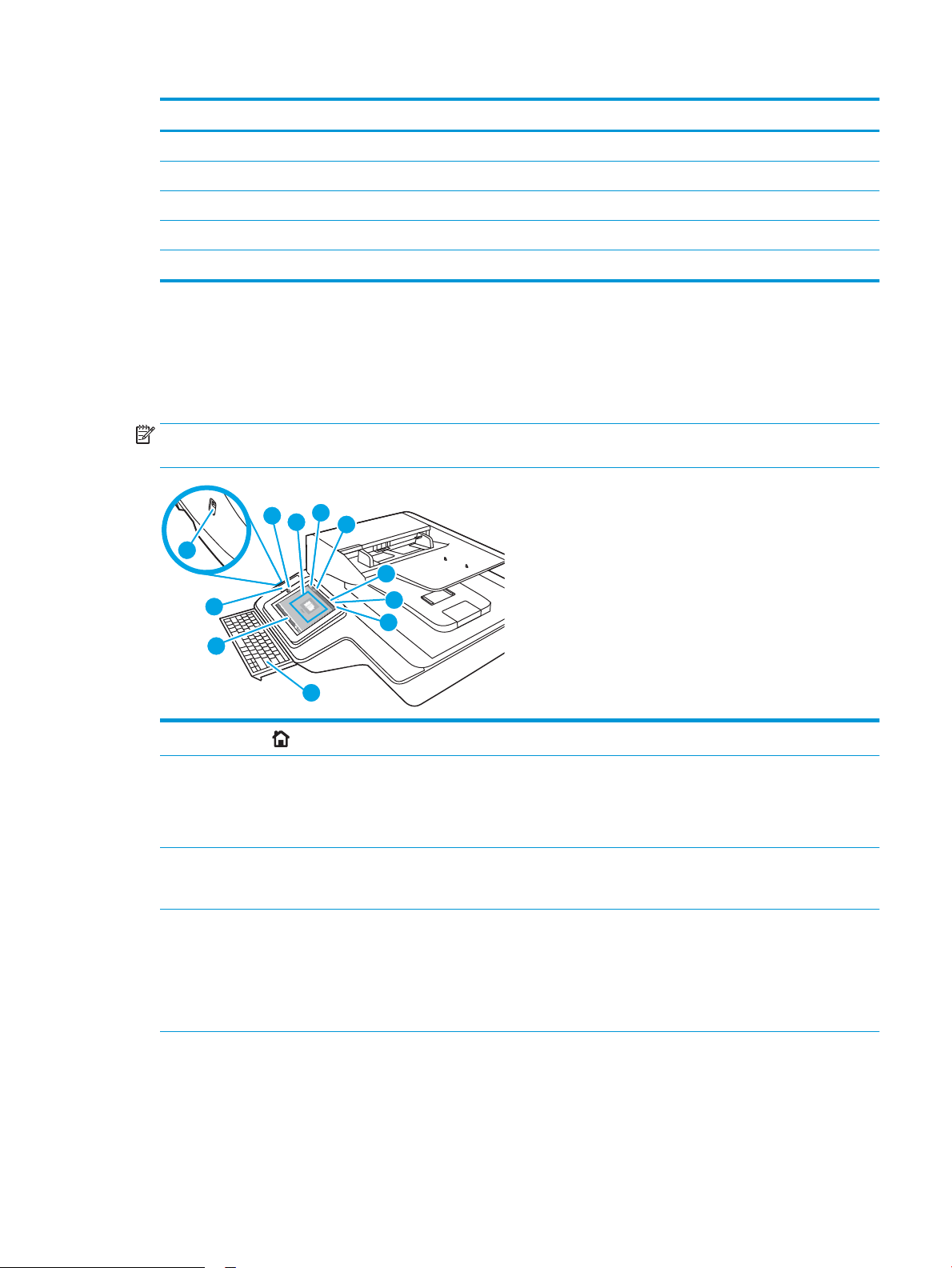
Onderdeel Omschrijving
11
9
6
7
5
1
2
3
4
10
8
1 Formatter led
2 Apparaat-USB-poort
3 LAN-poort
4 Host-USB-poort
5 Locatie netvoedingsconnector/serie- en productnummer
Overzicht van het bedieningspaneel
Het beginscherm biedt toegang tot apparaatfuncties en geeft de huidige apparaatstatus weer.
Met de knop Home kunt u op elk moment naar Start terugkeren.
OPMERKING: De functies die in het beginscherm worden weergegeven zijn afhankelijk van de conguratie van
het apparaat.
1
Beginscherm
2 Toepassingsgebied Selecteer het pictogram scannen om de toepassing te openen. Veeg over het scherm om toegang te
3 Resetten Selecteer Herstellen om wijzigingen ongedaan te maken, het product uit de pauzestand te halen,
4 Aanmelden of Afmelden Selecteer Aanmelden voor toegang tot de beveiligde functies.
Selecteer Start als u wilt terugkeren naar het beginscherm.
krijgen tot meer toepassingen.
OPMERKING: De beschikbare toepassingen variëren per product. De beheerder kan instellen welke
toepassingen worden weergegeven en de volgorde waarin ze worden weergegeven.
verborgen fouten weer te geven en de standaardinstellingen te herstellen (inclusief de taal en
toetsenbordindeling).
Selecteer Afmelden om u af te melden bij het apparaat. Het apparaat herstelt alle opties naar de
standaardinstellingen.
OPMERKING: Deze optie wordt alleen weergegeven als de beheerder machtigingen voor het product
heeft ingesteld voor toegang tot functies.
NLWW Productweergaven (HP ScanJet Enterprise Flow N9120 fn2-documentscanner) 7
Page 18
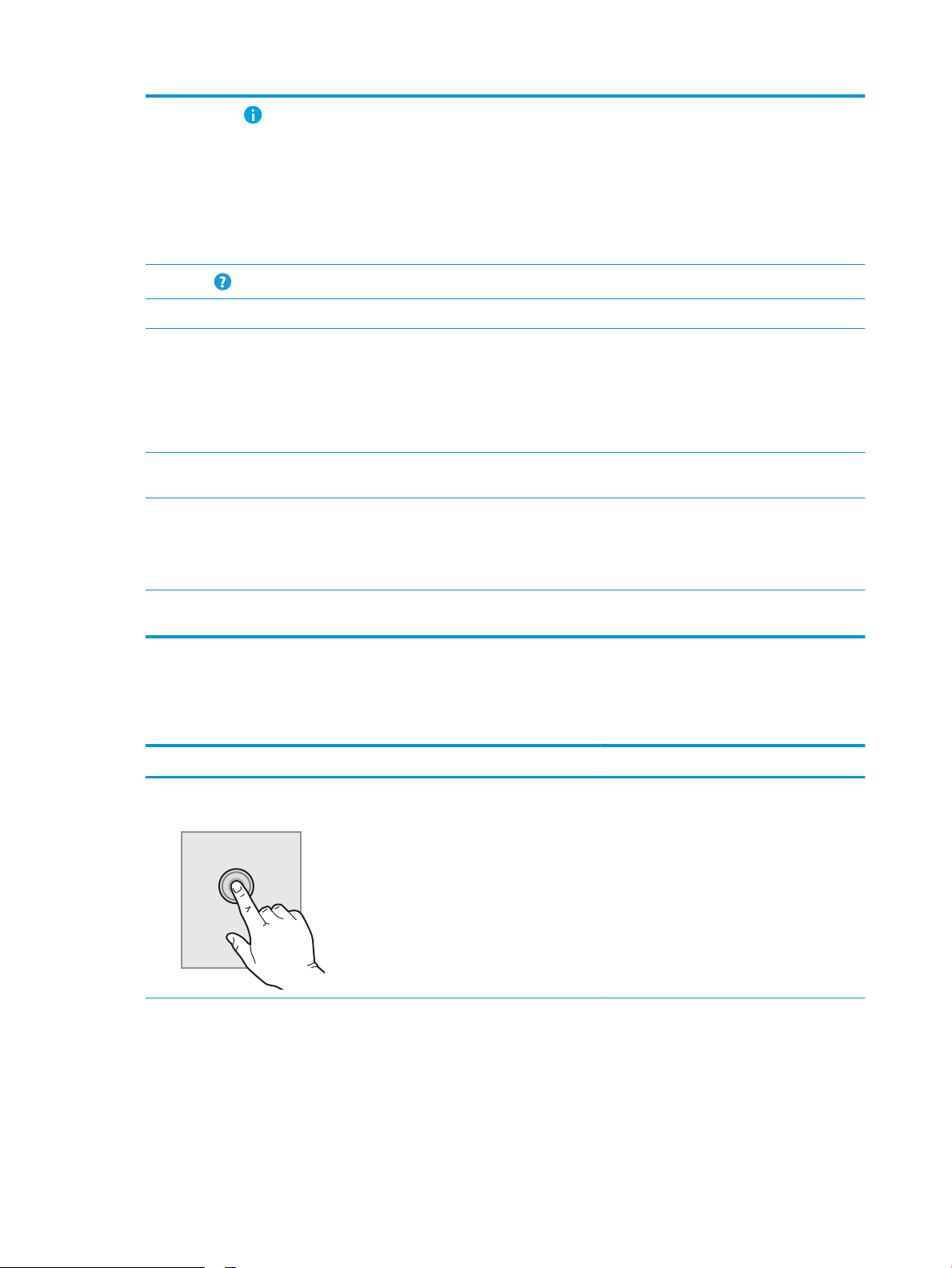
5
Informatie
Selecteer Informatie als u een scherm wilt openen dat toegang biedt tot verschillende soorten
productinformatie. Selecteer de opties aan de onderkant van het scherm voor de volgende informatie:
●
Schermtaal: Wijzig de taalinstelling voor de huidige sessie van de gebruiker.
●
Slaapstand: Plaats het product in de slaapstand.
●
Ethernet: Hier kunt u de instellingen voor de Ethernet-verbinding bekijken en wijzigen.
●
HP Web Services
6
Help
7 Huidige tijd Hier wordt de huidige tijd weergegeven.
8 Toetsenbord Het apparaat heeft een uitschuifbaar toetsenbord. De toetsen zijn op dezelfde manier aan uw taal
9 Indicator voor
beginschermpagina
10 Hardware-
integratiepocket (HIP)
11 USB-poort met
eenvoudige toegang
Het bedieningspaneel gebruiken
Doorloop de volgende stappen om het bedieningspaneel met aanraakscherm van het apparaat te gebruiken.
Selecteer Help om het geïntegreerde hulpsysteem of HP Webservices te openen.
gekoppeld als het virtuele toetsenbord op het aanraakscherm van het product. Als u een andere
indeling voor het virtuele toetsenbord selecteert, worden de toetsen op het fysieke toetsenbord
aangepast aan de nieuwe instellingen.
OPMERKING: Op sommige locaties wordt het product geleverd met zelfklevende toetsenbordoverlays
waarmee u de toetsen voor verschillende talen kunt aanpassen.
Toont het aantal pagina's op het beginscherm of in een toepassing. De huidige pagina wordt
gemarkeerd. Veeg over het scherm om te bladeren tussen pagina's.
OPMERKING: Deze poort moet worden ingeschakeld door een beheerder voordat deze voor
scanfuncties kan worden gebruikt. De poort hoeft niet te worden ingeschakeld voor een rmware-
upgrade.
Voor het aansluiten van accessoires en apparatuur van derden.
Plaats het USB-ashstation om te scannen zonder computer of om de rmware van het apparaat bij te
werken.
Actie Omschrijving Voorbeeld
Aanraken Selecteer een item op het scherm om dat item te
selecteren of dat menu te openen. U kunt tijdens
het bladeren door menu's het scherm kort
aanraken om het bladeren te onderbreken.
Selecteer het pictogram Instellingen om de app
Instellingen te openen.
8 Hoofdstuk 1 Productoverzicht NLWW
Page 19
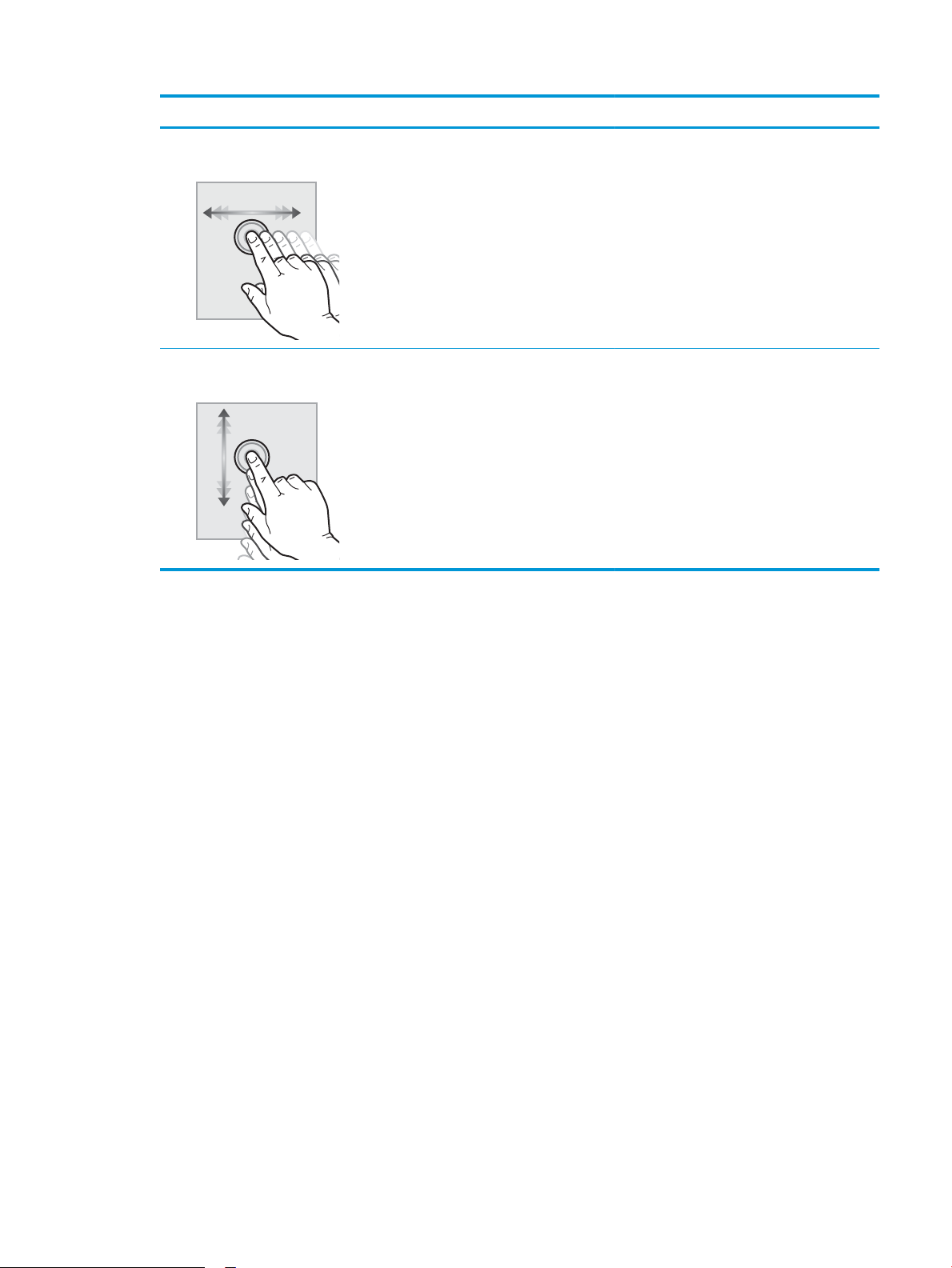
Actie Omschrijving Voorbeeld
Vegen Raak het scherm aan en schuif met uw vinger
horizontaal over het scherm om horizontaal te
bladeren.
Bladeren Raak het scherm aan en schuif met uw vinger
verticaal over het scherm om verticaal te
bladeren. U kunt tijdens het bladeren door
menu's het scherm kort aanraken om het
bladeren te onderbreken.
Veeg over het scherm totdat de app Instellingen
wordt weergegeven.
Blader door de app Instellingen.
NLWW Productweergaven (HP ScanJet Enterprise Flow N9120 fn2-documentscanner) 9
Page 20
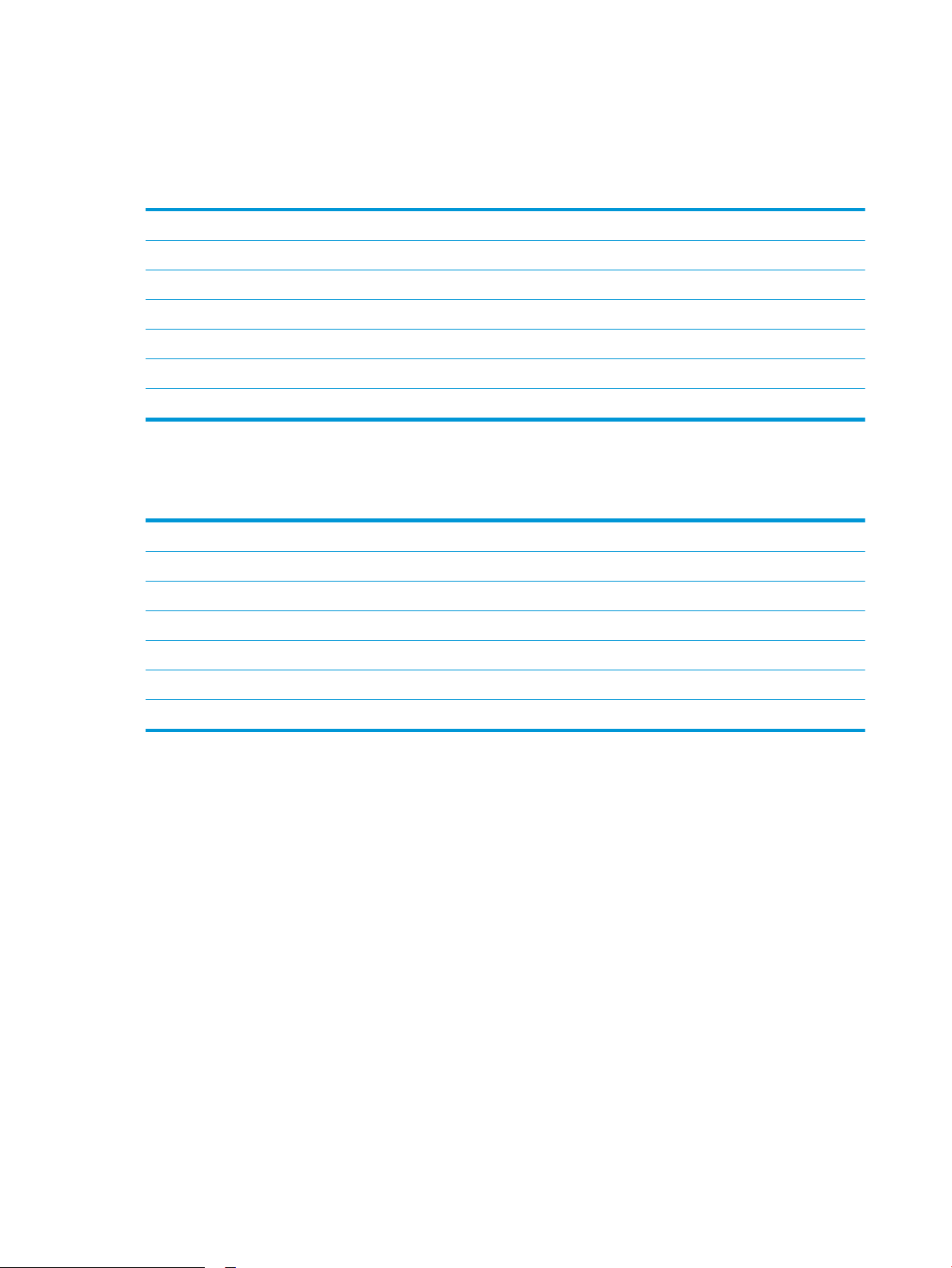
Apparaatspecicaties
Ondersteunde besturingssystemen (HP Digital Sender Flow 8500 fn2 Document Capture Workstation)
Ondersteunde besturingssystemen Windows 7
Windows 8
Windows 8,1
Windows 10
OS X 10.10 Yosemite
OS X 10.11 El Capitan
OS X 10.12 Sierra
Ondersteunde besturingssystemen (HP ScanJet Enterprise Flow N9120 fn2documentscanner)
Ondersteunde besturingssystemen Windows 7
Windows 8
Windows 8.1
Windows 10
OS X 10.10 Yosemite
OS X 10.11 El Capitan
OS X 10.12 Sierra
10 Hoofdstuk 1 Productoverzicht NLWW
Page 21
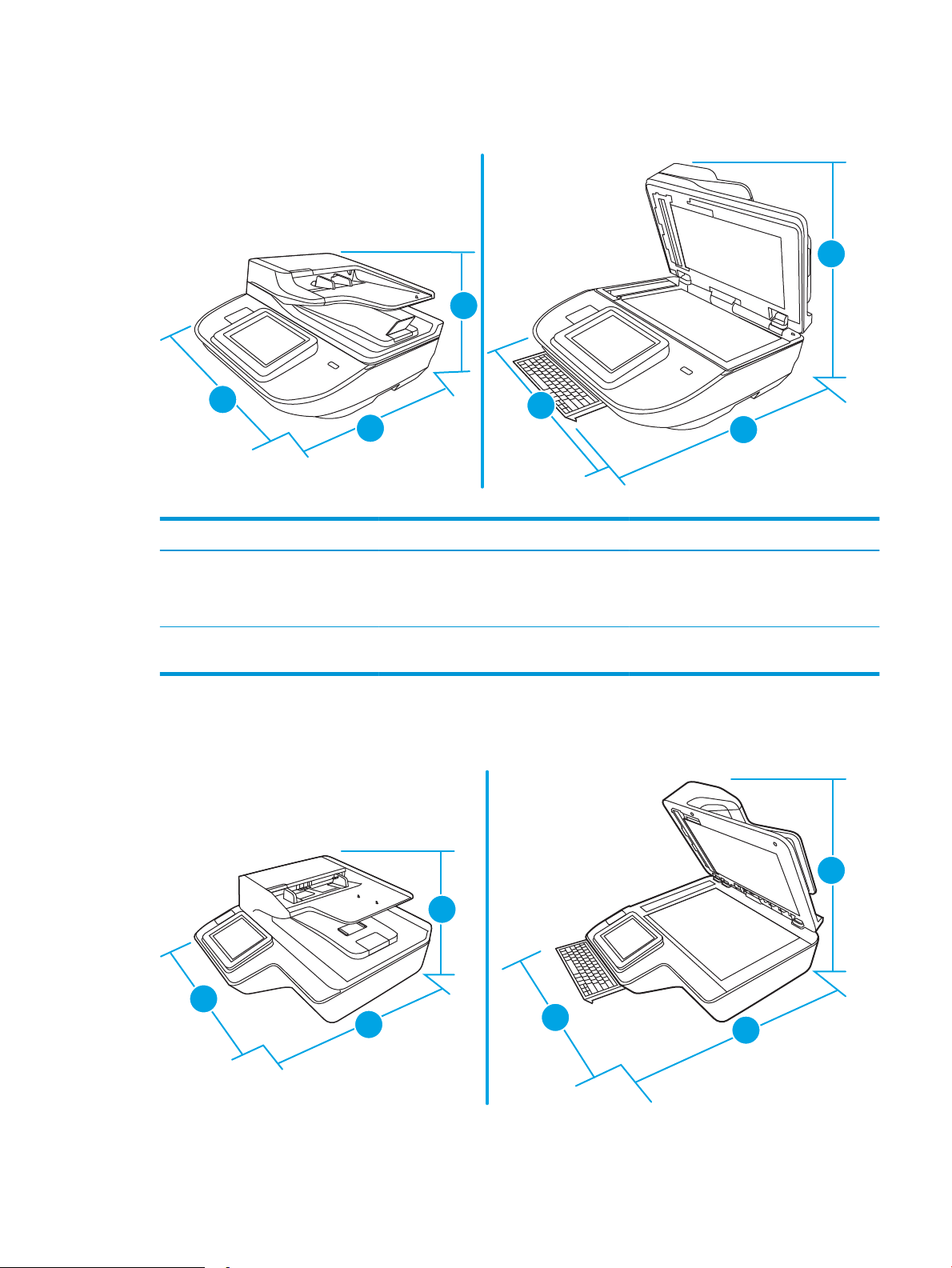
Productafmetingen (HP Digital Sender Flow 8500 fn2 Document Capture Workstation)
3
2
1
3
1
2
2
3
1
3
2
1
Afbeelding 1-1 Apparaatafmetingen
Tabel 1-1 Apparaatafmetingen
Apparaat Breedte Diepte Hoogte Gewicht
HP Digital Sender Flow 8500 fn2
Document Capture Workstation
(gesloten)
HP Digital Sender Flow 8500 fn2
Document Capture Workstation (open)
512 mm 585,3 mm 263,4 mm 17,46 kg
512 mm 717 mm 515 mm 17,46 kg
Productafmetingen (HP ScanJet Enterprise Flow N9120 fn2-documentscanner)
Afbeelding 1-2 Apparaatafmetingen
NLWW Apparaatspecicaties 11
Page 22
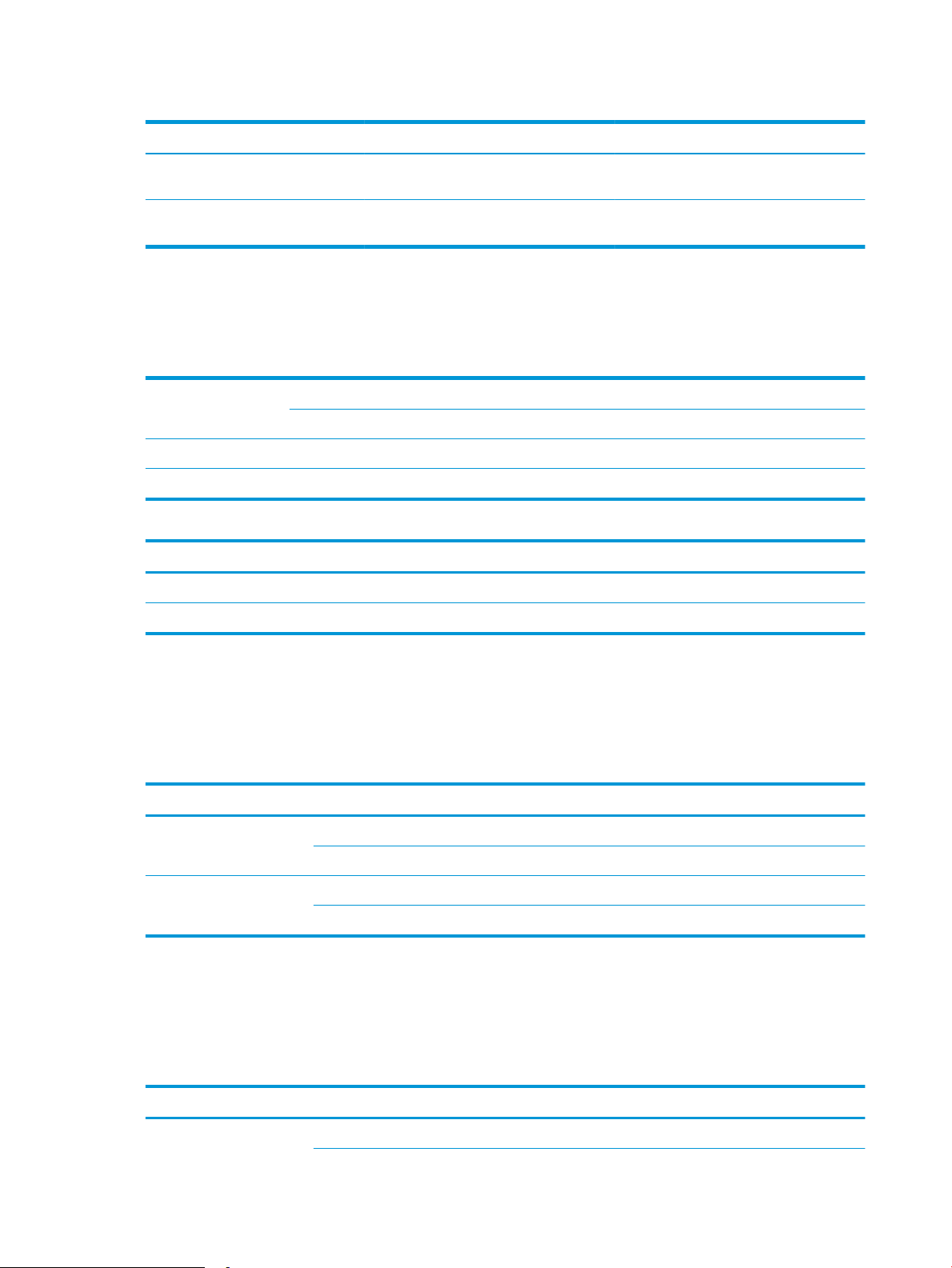
Tabel 1-2 Apparaatafmetingen
Apparaat Breedte Diepte Hoogte Gewicht
HP ScanJet Enterprise Flow N9120 fn2documentscanner (gesloten)
HP ScanJet Enterprise Flow N9120 fn2documentscanner (open)
601,98 mm 635 mm 287,02 mm 21,4 kg
601,98 mm 754,38 mm 622,3 mm 21,4 kg
Energieverbruik, elektrische specicaties en geluidsemissies
In de modus Klaar en de Sluimermodus loopt het stroomverbruik aanzienlijk terug. Dit bespaart natuurlijke
hulpbronnen en geld, zonder dat de prestaties van dit product worden beïnvloed.
Spanningsvereisten FB scan Duplex ADF scan
300 dpi 600 dpi 300 dpi 600 dpi
AC110V < 30 W < 30 W < 60 W < 50 W
AC230V < 30 W < 30 W < 60 W < 50 W
Voeding sluimermodus Uit
AC110V < 2 W < 0,2 W
AC230V < 2 W < 0,2 W
Werkomgevingsbereik (HP Digital Sender Flow 8500 fn2 Document Capture Workstation)
Voor dit product wordt de stroomvoorziening geacht afkomstig te zijn van een gecerticeerde stroomeenheid,
gemarkeerd met LPS of Limited Power Source. De netvoeding is nominale 100-240 volt wisselstroom, en heeft
een gelijkstroomuitvoer van 32 Vdc, 1,56 A, 50 W.
Naam Omschrijving
Temperatuur Scanner in bedrijf: 10 tot 35°C
Bij opslag: -40° tot 60°C
Relatieve luchtvochtigheid Scanner in bedrijf: 15% tot 80% niet-condenserend 10° tot 35°C
Bij opslag: tot 90% bij 30° tot 60°C
Werkomgevingsbereik (HP ScanJet Enterprise Flow N9120 fn2-documentscanner)
Voor dit product wordt de stroomvoorziening geacht afkomstig te zijn van een gecerticeerde stroomeenheid,
gemarkeerd met LPS of Limited Power Source. De netvoeding is nominale 100-240 volt wisselstroom, en heeft
een gelijkstroomuitvoer van 32 Vdc, 1,56 A, 50 W.
Naam
Temperatuur Scanner in bedrijf: 10 tot 35°C
Omschrijving
12 Hoofdstuk 1 Productoverzicht NLWW
Page 23
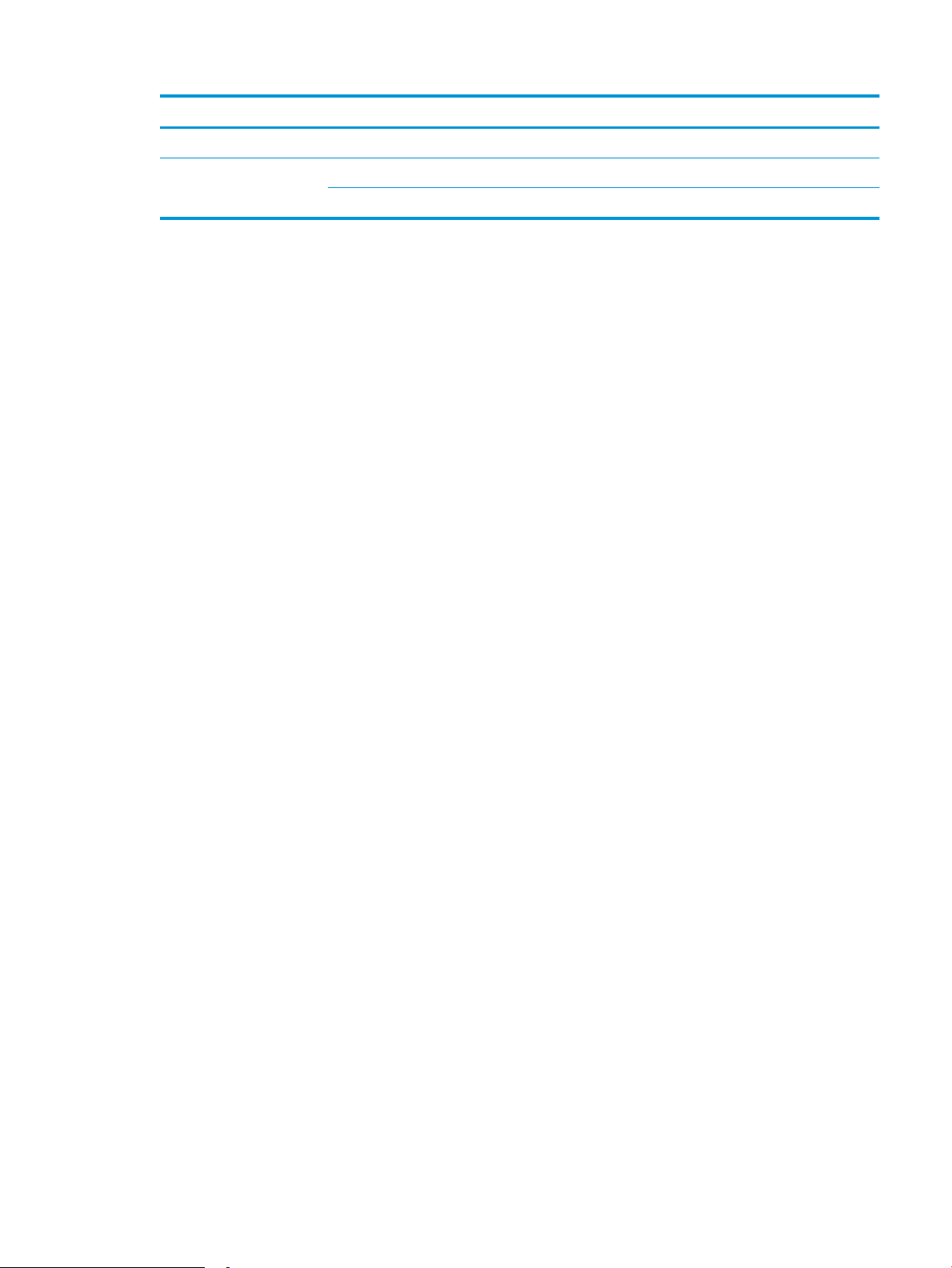
Naam Omschrijving
Bij opslag: -40° tot 60°C
Relatieve luchtvochtigheid Scanner in bedrijf: 15% tot 80% niet-condenserend 10° tot 35°C
Bij opslag: tot 90% bij 30° tot 60°C
NLWW Apparaatspecicaties 13
Page 24
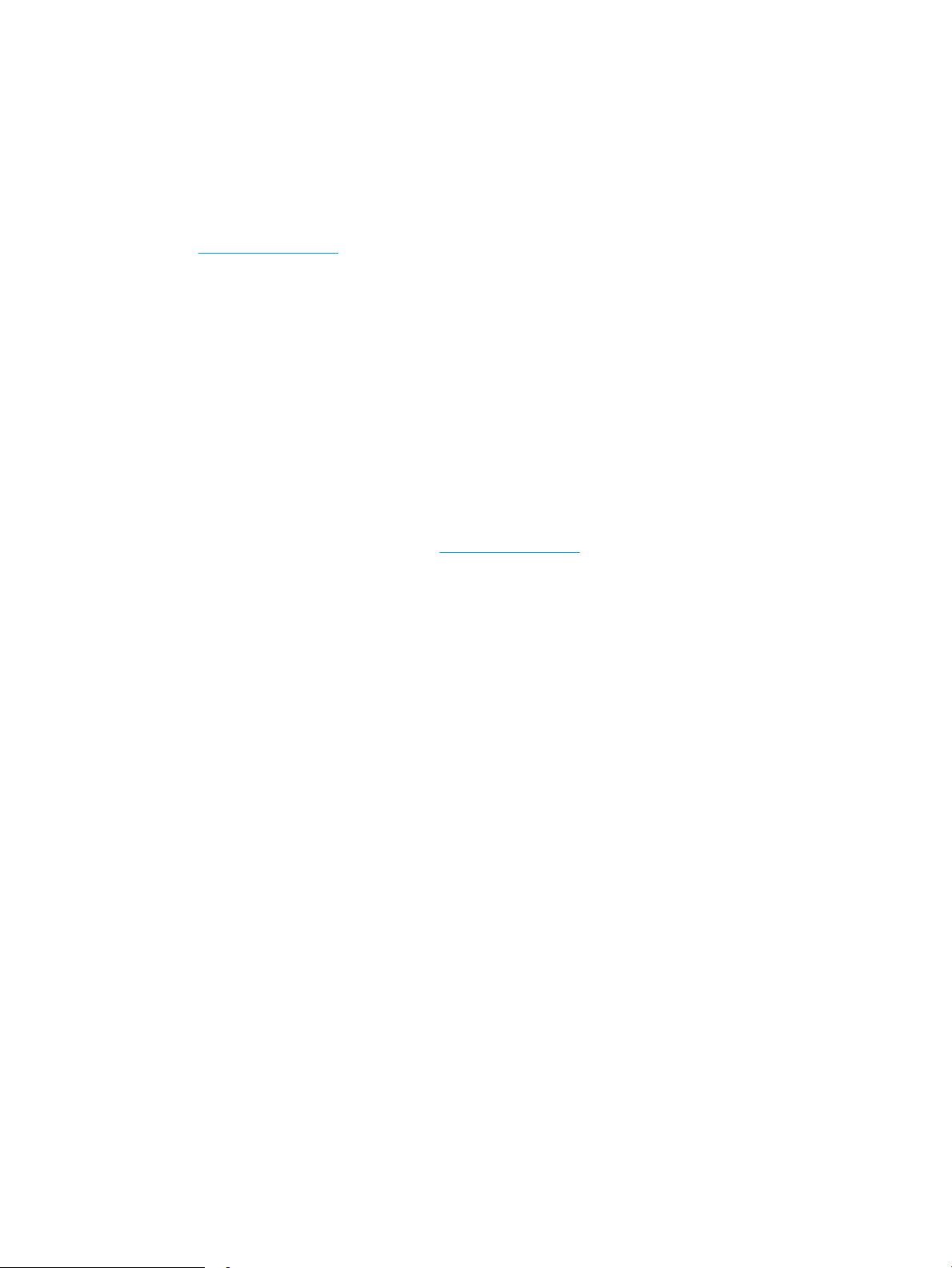
Apparaathardware en -software installeren
Hardware-installatie
Raadpleeg voor eenvoudige installatie-instructies de handleiding voor de hardware-installatie die u bij de
scanner hebt ontvangen. Ga naar de HP-ondersteuningspagina voor aanvullende instructies.
Ga naar www.hp.com/support voor de uitgebreide Help van HP voor uw scanner: Zoek de volgende
ondersteuning:
●
Installeren en congureren
●
Leren en gebruiken
●
Problemen oplossen
●
Software-updates downloaden
●
Meepraten op ondersteuningsforums
●
Informatie over garantie en wettelijke voorschriften zoeken
Software-updates downloaden
Voor de laatste software-updates gaat u naar www.hp.com/support. Selecteer uw locatie, klik op Software en
drivers en zoek op productnaam of -nummer.
14 Hoofdstuk 1 Productoverzicht NLWW
Page 25
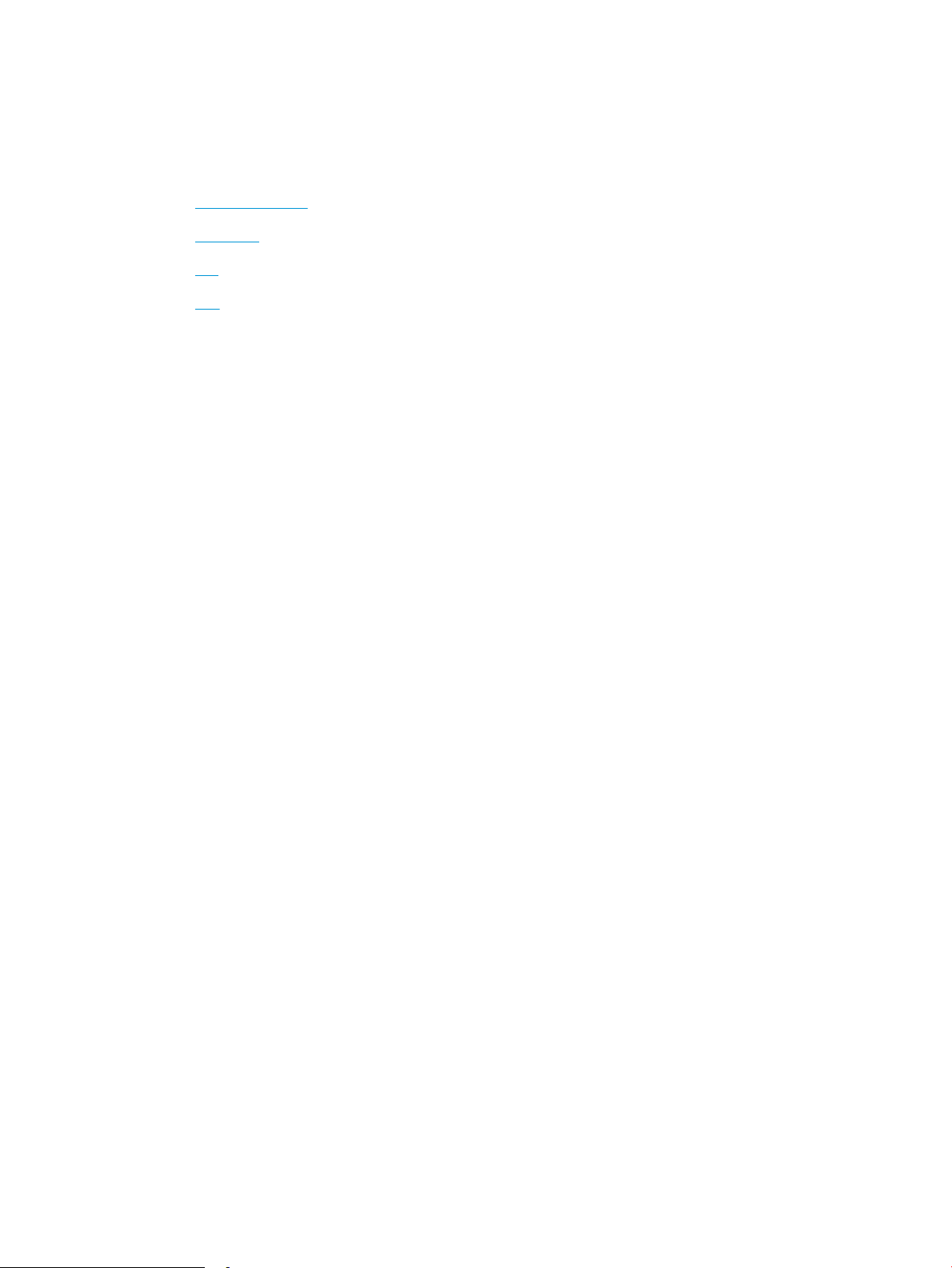
Scannersoftware (Windows)
De scanner wordt geleverd met verschillende scansoftware voor Windows en stuurprogramma's, waaronder HP
Scan.
●
HP Scan software
●
HP TWAIN
●
ISIS
●
WIA
HP Scan software
Gebruik de software HP Scan om de volgende taken uit te voeren:
●
Scannen naar een PDF
●
Scannen naar een JPEG
●
E-mailen als een PDF
●
E-mailen als een JPEG
●
Tekst scannen om te bewerken (OCR)
●
●
HP TWAIN
HP TWAIN biedt een software-interface tussen beeldbewerkings-/scanhardware en met TWAIN compatibele
programma's. Niet alle TWAIN-compatibele software werkt op dezelfde manier, dus raadpleeg uw
softwaredocumentatie voor details over het maken van scans.
ISIS
ISIS (Image and Scanner Interface Specication) biedt een software-interface tussen beeldbewerkings-/
scanhardware en softwaretoepassingen. ISIS-stuurprogramma's bieden een consistente interactie met alle ISIScompatibele scanners.
WIA
WIA biedt een interface software tussen beeldbewerkings-/scanhardware en met WIA compatibele programma's.
Niet alle met WIA compatibele software werkt op dezelfde manier, dus raadpleeg uw softwaredocumentatie voor
details over het maken van scans.
Scannen naar cloud
Dagelijks scannen
NLWW Scannersoftware (Windows) 15
Page 26
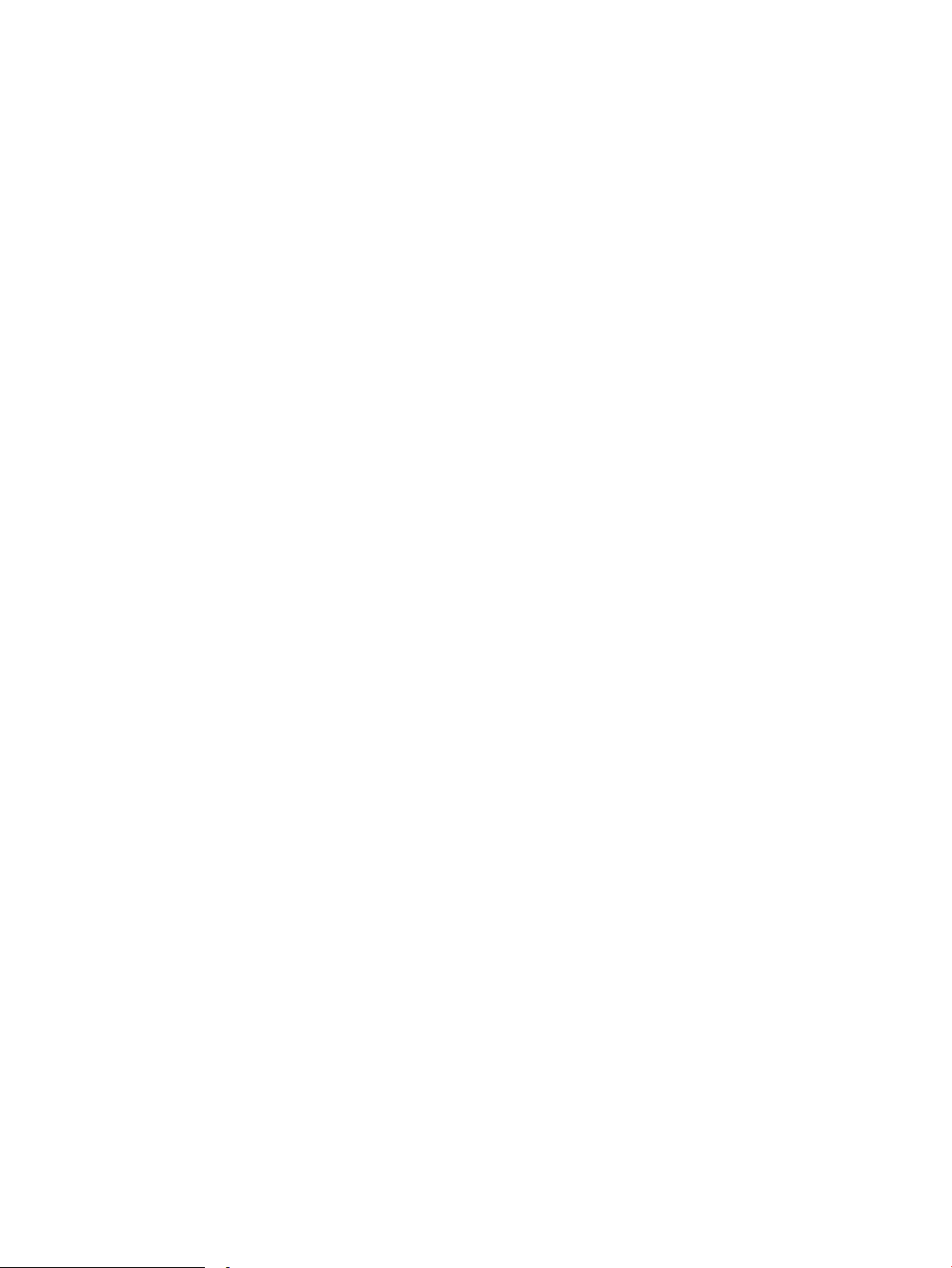
Instellingen voor sluimerstand en automatisch uitschakelen
Standaard zal de scanner na 10 minuten inactiviteit overschakelen op de sluimerstand.
Windows: Wijzig de standaardinstellingen voor automatisch uitschakelen via het bedieningspaneel of de
geïntegreerde webserver.
16 Hoofdstuk 1 Productoverzicht NLWW
Page 27
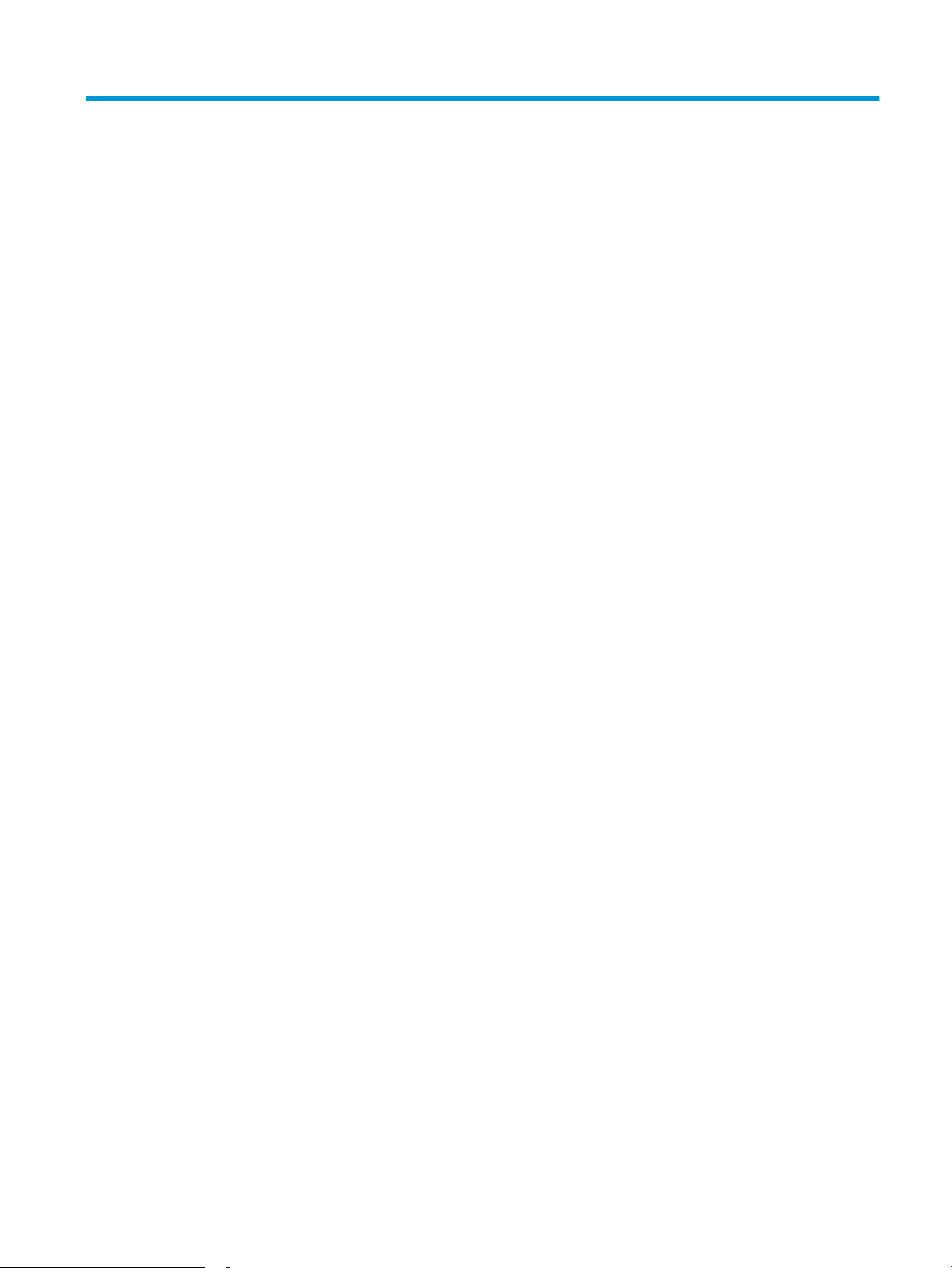
2 De scanner gebruiken
In de volgende onderwerpen wordt beschreven hoe u originelen plaatst en scant.
NLWW 17
Page 28
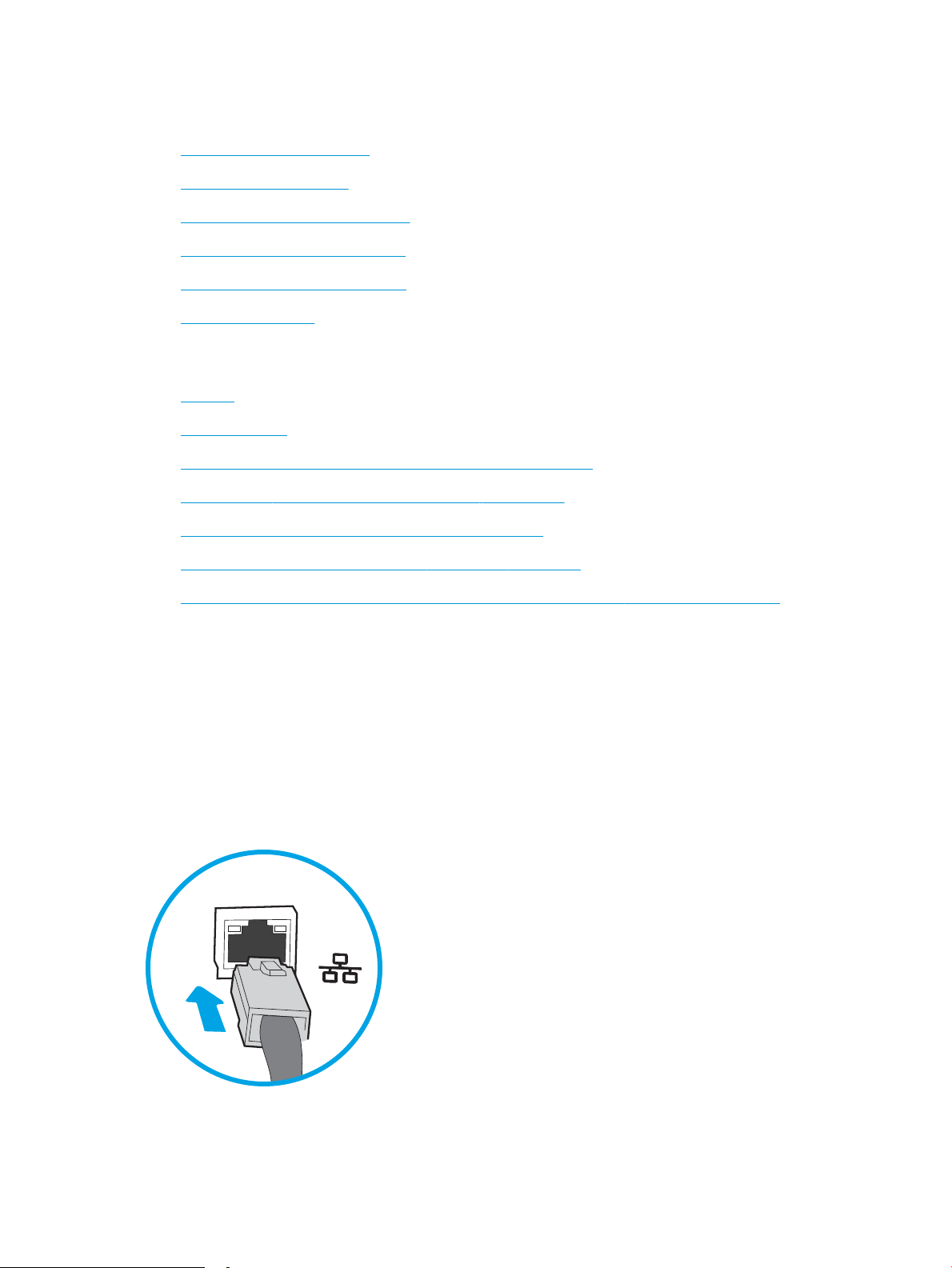
De scanner instellen
●
Scannen naar e-mail instellen
●
Scannen naar fax instellen
●
Scannen naar netwerkmap instellen
●
Scannen naar USB-station instellen
●
Scannen naar SharePoint® instellen
●
Een Quick Set maken
Scannen naar e-mail instellen
●
Inleiding
●
Voordat u begint
●
Stap één: Toegang tot de geïntegreerde webserver van HP (EWS)
●
Stap twee: De netwerkidenticatie-instellingen congureren
●
Stap drie: De functie Verzenden naar e-mail congureren
●
Stap vier: De snelkoppeling Quick Sets congureren (optioneel)
●
Stap vijf: Instellen dat Verzenden naar e-mail gebruikmaakt van Oice 365 Outlook (optioneel)
Inleiding
Het product bevat de functie om een document te scannen en dit naar een of meer e-mailadressen te
verzenden. Om deze scanfunctie te gebruiken, moet het product met een netwerk zijn verbonden. Deze functie
is niet beschikbaar totdat deze is gecongureerd. Er zijn twee methoden om Scannen naar e-mail te
congureren: de installatiewizard Scannen naar e-mail voor basisconguratie en E-mail instellen voor
geavanceerde conguratie. Gebruik de volgende informatie om de functie Scannen naar e-mail in te stellen.
Voordat u begint
Om de functie Scannen naar e-mail in te stellen, moet het product een actieve netwerkverbinding hebben.
Beheerders hebben de volgende informatie nodig voordat ze met het conguratieproces kunnen beginnen.
18 Hoofdstuk 2 De scanner gebruiken NLWW
Page 29
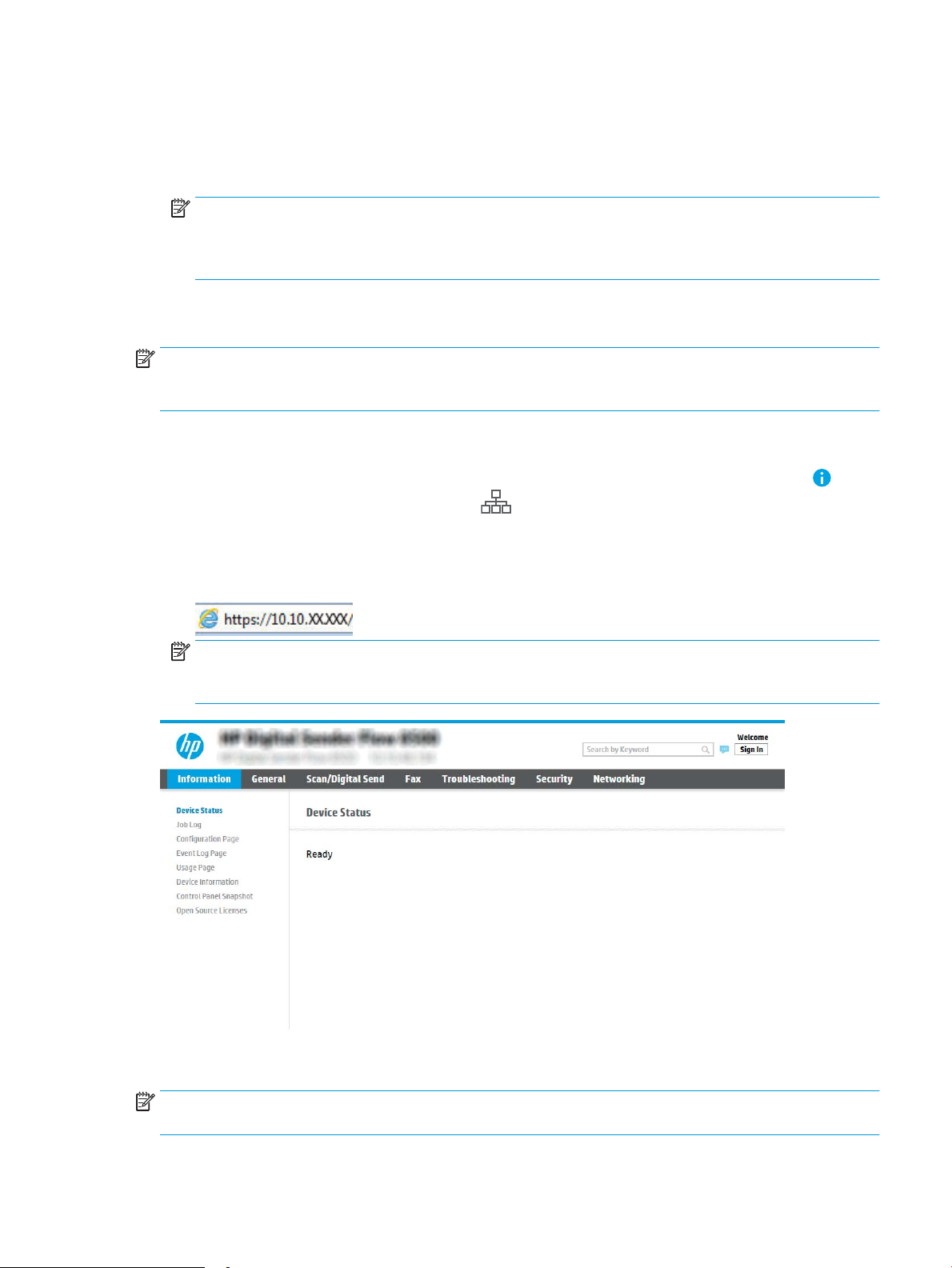
●
Beheertoegang tot het product
●
DNS-achtervoegsel (bijv. bedrijfsnaam.com)
●
SMTP-server (bijvoorbeeld smtp.mycompany.com)
OPMERKING: Als u de SMTP-servernaam, het SMTP-poortnummer of de vericatiegegevens niet kent,
neemt u contact op met de e-mail-/internetprovider of systeembeheerder voor informatie. SMTPservernamen en poortnamen zijn doorgaans te vinden op internet. Zoek bijvoorbeeld op 'gmail smtp
servernaam' of 'yahoo smtp servernaam'.
●
Vereisten voor SMTP-serververicatie voor uitgaande e-mailberichten, inclusief de gebruikersnaam en het
wachtwoord voor vericatie, indien van toepassing.
OPMERKING: Raadpleeg de documentatie van uw e-mailserviceprovider voor informatie over de limieten voor
digitaal verzenden voor uw e-mailaccount. Sommige providers vergrendelen mogelijk tijdelijk uw account als u
uw verzendlimiet overschrijdt.
Stap één: Toegang tot de geïntegreerde webserver van HP (EWS)
1.
Selecteer op het beginscherm op het bedieningspaneel van het product het informatiepictogram en
selecteer vervolgens het pictogram Netwerk om het IP-adres of de hostnaam weer te geven.
2. Open een internetbrowser en voer in de adresregel het IP-adres of de hostnaam in zoals die wordt
weergegeven op het bedieningspaneel van het product. Druk op de toets Enter op het toetsenbord van de
pc. De geïntegreerde webserver wordt geopend.
OPMERKING: Als de webbrowser een bericht weergeeft dat toegang tot de website mogelijk niet veilig is,
selecteert u de optie om door te gaan naar de website. Toegang tot deze website zal de computer niet
beschadigen.
Stap twee: De netwerkidenticatie-instellingen congureren
OPMERKING: Het congureren van e-mailinstellingen op het tabblad Netwerk is een geavanceerd proces en
vereist mogelijk de hulp van een systeembeheerder.
NLWW De scanner instellen 19
Page 30
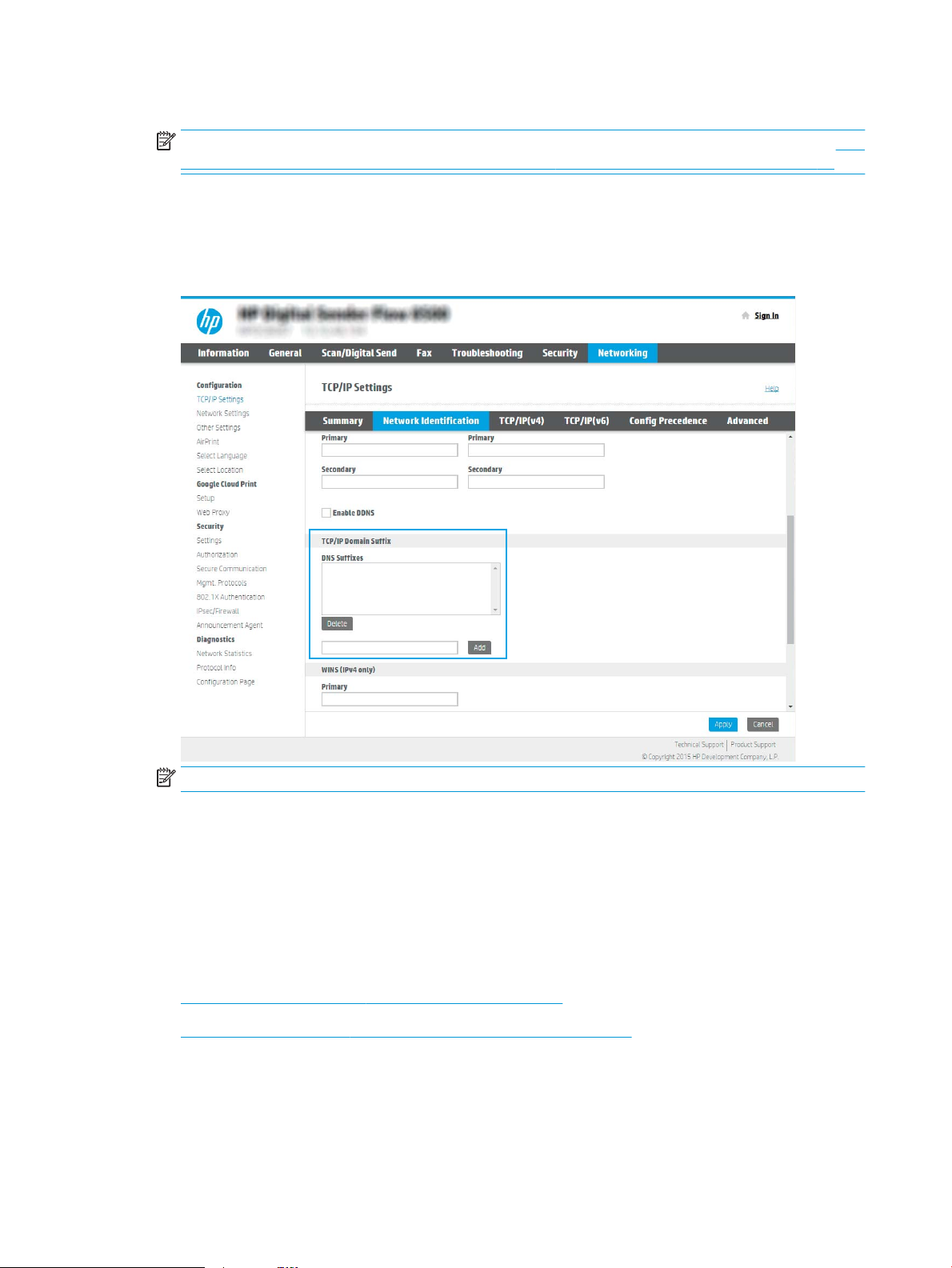
1. Klik in de bovenste EWS-navigatietabbladen op Netwerk.
OPMERKING: Voor het congureren van de instellingen van het netwerk voor gebruik met Oice 365, Stap
vijf: Instellen dat Verzenden naar e-mail gebruikmaakt van Oice 365 Outlook (optioneel) op pagina 29
2. Klik in het dialoogvenster TCP/IP-instellingen op het tabblad Netwerkidenticatie.
3. Als het netwerk DNS vereist, controleert u in het gebied TCP/IP-domeinachtervoegsel of het DNS-
achtervoegsel voor de e-mailclient dat u gebruikt is genoemd. DNS-achtervoegsels hebben het volgende
formaat: bedrijfsnaam.com.com, gmail.com, enz.
OPMERKING: Als het domeinnaamachtervoegsel niet is ingesteld, gebruikt u het IP-adres.
4. Klik op Toepassen.
5. Klik op OK.
Stap drie: De functie Verzenden naar e-mail congureren
De twee opties voor het instellen van Verzenden naar e-mail zijn de wizard E-mail instellen voor
basisconguratie en E-mail instellen voor geavanceerde conguratie. Gebruik de volgende opties voor het
congureren van de functie Verzenden naar e-mail:
●
Methode 1: Basisconguratie met de wizard E-mail instellen
●
Methode 2: Geavanceerde conguratie met behulp van E-mail instellen
Methode 1: Basisconguratie met de wizard E-mail instellen
Met deze optie opent u de wizard E-mail instellen in de geïntegreerde webserver van HP (Embedded Web Server
- EWS) voor de basisconguratie.
20 Hoofdstuk 2 De scanner gebruiken NLWW
Page 31

1. Klik in de bovenste EWS-navigatietabbladen op Scannen/Digitaal verzenden.
2. Klik in het linkernavigatievenster op Wizards E-mail en Scannen naar netwerkmap snel instellen.
3. Klik in het gebied Wizards E-mail en Scannen naar netwerkmap snel instellen op de koppeling E-mail
instellen.
OPMERKING: Als er een bericht wordt weergegeven om aan te geven dat de functie Scannen naar e-mail
is uitgeschakeld, klikt u op Doorgaan om door te gaan met de conguratie en schakelt u de functie Scannen
naar e-mail in als u klaar bent.
4. Selecteer in het dialoogvenster E-mailserver (SMTP) congureren een van de volgende opties en voer de
stappen uit:
Op het netwerk zoeken naar een server voor uitgaande e-mail
OPMERKING: Deze optie vindt alleen uitgaande SMTP-servers binnen uw rewall.
a. Selecteer Op het netwerk zoeken naar een server voor uitgaande e-mail en klik vervolgens op
Volgende.
b. Selecteer de juiste server in de lijst E-mailserver (SMTP) congureren en klik daarna op Volgende.
c. De optie selecteren die de vericatievereisten van de server beschrijft:
–
Server vraagt niet om vericatie: Selecteer Server vraagt niet om vericatie en klik daarna op
Volgende.
-OF-
–
Server vraagt om vericatie: Selecteer een vericatie-optie in de vervolgkeuzelijst:
NLWW De scanner instellen 21
Page 32

○
Gebruikersgegevens gebruiken om verbinding te maken na aanmelding op het
bedieningspaneel: Selecteer Gebruikersgegevens gebruiken om verbinding te maken na
aanmelding op het bedieningspaneel en klik daarna op Volgende.
-OF-
○
Altijd deze aanmeldgegevens gebruiken: Selecteer Altijd deze aanmeldgegevens
gebruiken, voer de Gebruikersnaam en het Wachtwoord in en klik daarna op Volgende.
Optie drie: SMTP-server toevoegen
a. Selecteer SMTP-server toevoegen
b. Voer de Servernaam en het Poortnummer in en klik vervolgens op Volgende.
OPMERKING: In de meeste gevallen hoeft het standaardpoortnummer niet te worden gewijzigd.
OPMERKING: Als u een gehoste SMTP-service zoals Gmail gebruikt, controleert u het SMTP-adres,
het poortnummer en de SSL-instellingen op de website van de serviceprovider of andere bronnen.
Voor Gmail is het SMTP-adres standaard smtp.gmail.com, het poortnummer is 465 en SSL moet zijn
ingeschakeld.
Raadpleeg online bronnen om te controleren of deze serverinstellingen actueel zijn als u uw product
congureert.
c. Selecteer de juiste optie voor serververicatie:
–
Server vraagt niet om vericatie: Selecteer Server vraagt niet om vericatie en klik daarna op
Volgende.
-OF-
–
Server vraagt om vericatie: Selecteer een optie in de vervolgkeuzelijst Server vraagt om
vericatie:
○
Gebruikersgegevens gebruiken om verbinding te maken na aanmelding op het
bedieningspaneel: Selecteer Gebruikersgegevens gebruiken om verbinding te maken na
aanmelding op het bedieningspaneel en klik daarna op Volgende.
-OF-
○
Altijd deze aanmeldgegevens gebruiken: Selecteer Altijd deze aanmeldgegevens
gebruiken, voer de Gebruikersnaam en het Wachtwoord in en klik daarna op Volgende.
OPMERKING: Als u de velden Van, Onderwerp en Bericht instelt en het selectievakje Door gebruiker aan te
passen is uitgeschakeld, kunnen gebruikers deze velden niet op het bedieningspaneel van het product
aanpassen bij het verzenden van een e-mail.
22 Hoofdstuk 2 De scanner gebruiken NLWW
Page 33

Optie Omschrijving
Van
(verplicht)
Onderwerp
(optioneel)
Bericht
(optioneel)
Selecteer een van de volgende opties in de vervolgkeuzelijst Van:
●
Gebruikersadres (aanmelden vereist)
●
Standaardafzender: Voer een standaard e-mailadres en weergavenaam in de velden
Standaarde-mailadres van afzender en Standaard weergavenaam in.
OPMERKING: Maak een e‑mailaccount voor het product en gebruik het adres daarvan
als het standaard-e‑mailadres.
OPMERKING: Congureer de e-mailfunctie zodat gebruikers zich moeten aanmelden
voordat ze deze kunnen gebruiken. Hiermee voorkomt u dat gebruikers e-mails
verzenden vanaf adressen die niet van hun zijn.
Geef een standaardonderwerp voor e-mailberichten op.
Voer een berichttekst in.
Om dit bericht te gebruiken voor alle e-mails die vanaf het product worden verzonden,
schakelt u het selectievakje Door gebruiker aan te passen voor Bericht uit.
5. Stel in het gebied Instellingen voor bestandsscans congureren de standaardscanvoorkeuren in en klik
vervolgens op Volgende.
Optie Omschrijving
Bestandstype Selecteer het standaardbestandstype voor het gescande document:
●
PDF
●
JPEG
●
TIFF
●
MTIFF
●
XPS
●
PDF/A
Kleur/zwart Selecteer de standaardkleurinstelling voor het gescande document:
●
Kleur
●
Grijs
●
Halftoon
●
Zwart-wit
●
Kleur automatisch bepalen
NLWW De scanner instellen 23
Page 34

Optie Omschrijving
Kwaliteit en bestandsformaat Selecteer de standaarduitvoerkwaliteit voor het gescande document:
●
Laag (klein bestand)
●
Gemiddeld
●
Hoog (groot bestand)
Resolutie Selecteer de standaardscanresolutie voor het gescande document:
●
75 dpi
●
150 dpi
●
200 dpi
●
300 dpi
●
400 dpi
●
600 dpi
6. Controleer het gebied Overzicht en klik vervolgens op Voltooien om de installatie te voltooien.
Methode 2: Geavanceerde conguratie met behulp van E-mail instellen
1. Via de bovenste navigatietabbladen van de geïntegreerde webserver (EWS) klikt u op Scannen/Digitaal
verzenden en klikt u vervolgens op E-mail instellen in het linkernavigatievenster.
OPMERKING: Standaard ziet u op de pagina E-mail instellen de basisinstellingen voor Scannen naar e-
mail. Als u aanvullende instellingen wilt weergeven, klikt u op Geavanceerde instellingen onder aan de
pagina.
24 Hoofdstuk 2 De scanner gebruiken NLWW
Page 35

2. Schakel in het dialoogvenster E-mail instellen het selectievakje Verzenden naar e-mail inschakelen in. Als
dit selectievakje niet is ingeschakeld, is de functie niet beschikbaar op het bedieningspaneel van het
product.
3. Voer in het gedeelte Uitgaande e-mailservers (SMTP) de stappen voor een van de volgende opties uit:
●
Selecteer een van de weergegeven servers
●
Klik op Toevoegen om de SMTP-wizard te starten.
▲ Selecteer in de SMTP-wizard een van de volgende opties:
○
Optie één: Ik weet het adres of de hostnaam van de SMTP-server: Voer het adres van een
SMTP-server in en klik vervolgens op Volgende
○
Optie twee: Als u het adres van de SMPT-server niet kent, selecteert u Op het netwerk
zoeken naar een server voor uitgaande e-mail en klikt u vervolgens op Volgende. Selecteer
de server en klik op Volgende.
OPMERKING: Als er al een SMTP-server is gemaakt voor een andere productfunctie, wordt de
optie Een server gebruiken die al door een andere functie wordt gebruikt weergegeven.
Selecteer deze optie en congureer dat deze moet worden gebruikt voor de e-mailfunctie.
OPMERKING: Bij sommige servers treden problemen op als er e-mailberichten groter dan 5
megabyte (MB) worden verzonden of ontvangen. Deze problemen kunnen worden voorkomen
door in E-mailberichten groter dan (MB) splitsen een getal in te voeren.
OPMERKING: In de meeste gevallen hoeft het standaardpoortnummer niet te worden
gewijzigd. Als u echter de optie SSMTP SSL-protocol inschakelen gebruikt, dan moet u poort 587
gebruiken.
NLWW De scanner instellen 25
Page 36

OPMERKING: Als u Google™ Gmail gebruikt voor e-maildiensten, dan selecteert u het vakje
SMTP SSL-protocol mogelijk maken. Voor Gmail is het SMTP-adres standaard smtp.gmail.com,
het poortnummer 465 en is SSL ingeschakeld.
Raadpleeg online bronnen om te controleren of deze serverinstellingen actueel zijn als u uw
product congureert.
4. Voer in het gedeelte Beheer van adres- en berichtveld een instelling in voor Van: in en congureer alle
overige optionele instellingen.
Instellingen Beheer van adres- en berichtveld:
Functie Omschrijving
Adresveldbeperkingen
1
Speciceer of gebruikers een e-mailadres uit een adresboek moeten selecteren of dat gebruikers
handmatig een e-mailadres mogen invoeren.
VOORZICHTIG: Als Gebruikers moeten adressen in een adresboek selecteren is geselecteerd en
een van de adresvelden is ingesteld op Door gebruiker aan te passen, worden wijzigingen in deze
velden ook doorgevoerd in het adresboek.
U kunt voorkomen dat gebruikers contactpersonen in het adresboek wijzigen op het product. Ga
hiervoor naar de pagina Toegangsbeheer op het tabblad Beveiliging en weiger Gast apparaat tot
de functie voor adresboekwijziging.
Ongeldige indeling voor emailadressen toestaan
Door gebruiker aan te passen Om de Standaardafzender en Standaardweergavenaam te gebruiken voor alle e-mailberichten die
Standaardafzender: en
Standaardweergavenaam:
1
Aan:
1
CC:
1
BCC:
Onderwerp: Geef een standaardonderwerp voor e-mailberichten op.
1
Selecteer deze optie om ongeldige e-mailadressen toe te staan.
met dit product worden verzonden (tenzij een gebruiker zich heeft aangemeld), schakelt u het
selectievakje Door gebruiker aan te passen niet in.
Als u de adresvelden instelt en het selectievakje Door gebruiker aan te passen is uitgeschakeld,
kunnen gebruikers deze velden niet op het bedieningspaneel van het product aanpassen bij het
verzenden van een e-mail. Om de functie Naar mij verzenden te gebruiken, schakelt u de
selectievakjes Door gebruiker aan te passen uit voor alle adresvelden, waaronder de velden Van:
Aan: CC: en BCC: en stelt u vervolgens in dat de velden Van: en Aan: het e-mailadres van de
gebruiker zelf bevatten.
Geef een e-mailadres en naam op om deze te gebruiken voor het adres Van: van het emailbericht.
OPMERKING: Maak een e‑mailaccount voor het product en gebruik het adres daarvan als het
standaard-e‑mailadres.
OPMERKING: Congureer de e-mailfunctie zodat gebruikers zich moeten aanmelden voordat ze
deze kunnen gebruiken. Hiermee voorkomt u dat gebruikers e-mails verzenden vanaf adressen
die niet van hun zijn.
Geef een Aan-e-mailadres (ontvanger) op voor e-mails.
Geef een CC-e-mailadres op voor e-mail.
Geef een BCC-e-mailadres op voor e-mail.
Bericht: Voer een berichttekst in. Om dit bericht te gebruiken voor alle e-mails die vanaf het product
worden verzonden, schakelt u het selectievakje Door gebruiker aan te passen voor Bericht: uit.
1
Deze instelling is alleen beschikbaar op de pagina Geavanceerde instellingen.
5. Stel in het gedeelte Ondertekenen en coderen de voorkeuren voor ondertekenen en coderen in.
OPMERKING: Deze instellingen zijn alleen beschikbaar op de pagina Geavanceerde instellingen.
26 Hoofdstuk 2 De scanner gebruiken NLWW
Page 37

Instellingen Ondertekenen en coderen:
Functie Omschrijving
Ondertekening Selecteer of het beveiligingscerticaat moet worden ondertekend.
Schakel het selectievakje Door gebruiker aan te passen in om ervoor te zorgen dat deze instelling
op het bedieningspaneel van het product kan worden bewerkt.
Hash-algoritme Selecteer het algoritme dat moet worden gebruikt voor het ondertekenen van het certicaat.
Codering Selecteer of het e-mailbericht moet worden gecodeerd.
Schakel het selectievakje Door gebruiker aan te passen in om ervoor te zorgen dat deze instelling
op het bedieningspaneel van het product kan worden bewerkt.
Coderingsalgoritme Selecteer het algoritme dat moet worden gebruikt voor het coderen van het e-mailbericht.
Kenmerk voor openbare
sleutel van ontvanger
Gebruik het certicaat met
openbare sleutel van de
ontvanger om de ontvanger te
veriëren
Voer in welk attribuut moet worden gebruikt voor het ophalen van het certicaat met openbare
sleutel van de ontvanger via LDAP.
Selecteer deze instelling om het certicaat met openbare sleutel van de ontvanger te gebruiken
om de ontvanger te veriëren.
6. Selecteer in het gedeelde Meldingsinstellingen wanneer gebruikers meldingen over verzonden e-
mailberichten ontvangen. De standaardinstelling is dat het e-mailadres van de aangemelde gebruiker
wordt gebruikt. Als het e-mailadres van de ontvanger leeg is, wordt er geen bericht gestuurd.
7. Stel in het gedeelte Scaninstellingen de standaardvoorkeuren voor scannen in.
OPMERKING: Deze instellingen zijn alleen beschikbaar op de pagina Geavanceerde instellingen.
Scaninstellingen:
Functie Omschrijving
Formaat origineel Selecteer het paginaformaat van het originele document.
Zijden origineel Selecteer of het originele document enkel- of dubbelzijdig is.
Tekst/afbeelding optimaliseren Selecteer deze optie om de uitvoer van een bepaald soort inhoud te optimaliseren.
Afdrukstand inhoud Selecteer de manier waarop de inhoud van het originele document op de pagina is geplaatst:
Staand of Liggend.
Achtergrond opruimen Selecteer een waarde om vage beelden of een lichte achtergrondkleur uit de achtergrond te
verwijderen.
Donkerheid Selecteer een waarde om de donkerheid van het bestand aan te passen.
Contrast Selecteer een waarde om het contrast van het bestand aan te passen.
Scherpte Selecteer een waarde om de scherpte van het bestand aan te passen.
Afbeeldingsvoorbeeld Selecteer of een voorbeeldweergave van de taak vereist of optioneel is of om deze functie uit te
schakelen.
bijsnijdopties Selecteer of een taak bijgesneden mag worden en de manier waarop dit moet gebeuren.
Randen wissen Selecteer deze instelling om de breedte van de te wissen randmarges in millimeters of inches voor
de voor- en achterzijde van een taak op te geven.
NLWW De scanner instellen 27
Page 38

8. Stel in het gedeelte Bestandsinstellingen de standaardvoorkeuren voor bestandsinstellingen in.
Bestandsinstellingen:
Functie Omschrijving
Voorvoegsel voor
bestandsnaam
1
Stel het standaardvoorvoegsel voor bestandsnamen in dat wordt gebruikt voor bestanden die in
een netwerkmap worden opgeslagen.
Bestandsnaam Standaardbestandsnaam voor het bestand dat moet worden opgeslagen.
Schakel het selectievakje Door gebruiker aan te passen in om ervoor te zorgen dat deze instelling
op het bedieningspaneel van het product kan worden bewerkt.
Achtervoegsel voor
bestandsnaam
1
Stel het standaardachtervoegsel voor bestandsnamen in dat wordt gebruikt voor bestanden die in
een netwerkmap worden opgeslagen.
Standaardachtervoegsel voor identieke bestandsnaam: [bestandsnaam] _YYYYMMDDT
1
Voorbeeld bestandsnaam
Bestandsnummerindeling
Voer een bestandsnaam in en klik vervolgens op Voorbeeld bijwerken.
1
Selecteer een bestandsnaamindeling voor wanneer een taak in meerdere bestanden wordt
gesplitst.
Nummering toevoegen
wanneer een taak slechts één
bestand bevat (bijv. _1–1)
Selecteer deze instelling om nummering toe te voegen aan een bestandsnaam als de taak slechts
één bestand bevat in plaats van meerdere bestanden.
1
Bestandstype Selecteer de bestandsindeling voor het opgeslagen bestand.
Schakel het selectievakje Door gebruiker aan te passen in om ervoor te zorgen dat deze instelling
op het bedieningspaneel van het product kan worden bewerkt.
Hoge compressie (kleiner
1
bestand)
Selecteer deze instelling om het gescande bestand te comprimeren zodat de bestandsgrootte
afneemt. Het scanproces voor een bestand met hoge compressie kan echter langer duren dan
voor een bestand met normale compressie.
PDF-codering
1
Als het bestandstype PDF is, wordt met deze optie het PDF-uitvoerbestand gecodeerd. Als
onderdeel van de codering moet een wachtwoord worden opgegeven. Hetzelfde wachtwoord
moet worden ingevoerd om het bestand te openen. Als er nog geen wachtwoord is opgegeven
wanneer op Start wordt gedrukt, wordt de gebruiker gevraagd om voorafgaand aan het scannen
van de taak een wachtwoord op te geven.
Resolutie Stel de resolutie van het bestand in. Afbeeldingen met een hogere resolutie bestaan uit meer dpi
(dots per inch) en geven om die reden meer details weer. Afbeeldingen met een lagere resolutie
bestaan uit minder dpi en geven dus minder details weer. De bestandsgrootte is echter kleiner.
Kwaliteit en bestandsformaat Selecteer de kwaliteit van het bestand. Afbeeldingen met een hogere kwaliteit hebben een grotere
bestandsgrootte dan afbeeldingen met een lagere kwaliteit en het duurt langer om deze te
verzenden.
Kleur/zwart Geef op of kopieën in kleur, zwart en grijstinten of alleen zwart-wit moeten worden gescand.
1
Lege pagina's onderdrukken
Meerdere bestanden maken
Als de optie Lege pagina' s onderdrukken is ingeschakeld, worden lege pagina's genegeerd.
1
Selecteer deze instelling om pagina's naar afzonderlijke bestanden te scannen, op basis van een
vooraf bepaald maximum aantal pagina's per bestand.
1
Deze instelling is alleen beschikbaar op de pagina Geavanceerde instellingen.
9. Controleer of de geselecteerd opties juist zijn en klik vervolgens op Toepassen om de installatie te
voltooien.
28 Hoofdstuk 2 De scanner gebruiken NLWW
Page 39

Stap vier: De snelkoppeling Quick Sets congureren (optioneel)
Quick Sets zijn optionele taken die snel kunnen worden gestart vanaf het beginscherm of de Quick Setstoepassing op het apparaat.
1. Klik in het gebied E-mail instellen van het linkernavigatievenster op Quick Sets.
2. Voer een van de volgende handelingen uit:
●
Selecteer een bestaande Quick Set onder Quick Sets-toepassing in de tabel.
-OF-
●
Klik op Toevoegen om de Quick Set-wizard te starten.
3. Als u Toevoegen hebt geselecteerd, wordt de pagina Quick Sets instellen geopend. Voer de volgende
gegevens in:
●
Quick Set-naam: Voer een titel in voor de nieuwe Quick Set.
●
Beschrijving Snelinstelling: Voer een beschrijving in voor de Quick Set.
●
Snellinstelling startoptie: Als u wilt instellen hoe de Quick Set wordt gestart, klikt u op Toepassing
invoeren, daarna drukt de gebruiker op Start of Direct starten indien geselecteerd vanuit het
beginscherm.
4. Denieer de volgende instellingen voor de Quick Set: Beheer van adres- en berichtveld, Ondertekenen en
coderen, Meldingsinstellingen, Scaninstellingen en Bestandsinstellingen.
5. Klik op Voltooien om de Quick Set op te slaan.
Stap vijf: Instellen dat Verzenden naar e-mail gebruikmaakt van Oice 365 Outlook (optioneel)
Inleiding
Microsoft Oice 365 Outlook is een cloudgebaseerd e-mailsysteem van Microsoft dat gebruikmaakt van de
SMTP-server (Simple Mail Transfer Protocol) van Microsoft om e-mails te ontvangen of verzenden. Voltooi de
volgende stappen om ervoor te zorgen dat het product vanaf het bedieningspaneel e-mails via een Oice 365
Outlook-account kan verzenden.
OPMERKING: U moet een e-mailaccount bij Oice 365 Outlook hebben om de instellingen in de EWS te
congureren.
De server voor uitgaande e-mail (SMTP) congureren om via een Oice 365 Outlook-account e-mails te verzenden
1. Klik in de bovenste EWS-navigatietabbladen op Netwerk.
2. Klik in het linkerdeelvenster op TCP/IP-instellingen.
3. Klik in het gebied TCP/IP-instellingen op het tabblad Netwerkidenticatie.
NLWW De scanner instellen 29
Page 40

4. Als het netwerk DNS vereist, controleert u in het gebied TCP/IP-domeinachtervoegsel of het DNS-
achtervoegsel voor de e-mailclient dat u gebruikt is genoemd. DNS-achtervoegsels hebben het volgende
formaat: bedrijfsnaam.com, Gmail.com, enz.
OPMERKING: Als het domeinnaamachtervoegsel niet is ingesteld, gebruikt u het IP-adres.
5. Klik op Toepassen.
6. Klik op het tabblad Scannen/digitaal verzenden.
7. Klik in het linkernavigatievenster op E-mail instellen.
30 Hoofdstuk 2 De scanner gebruiken NLWW
Page 41

8. Schakel op de pagina E-mail instellen het selectievakje Verzenden naar e-mail inschakelen in. Als dit
selectievakje niet beschikbaar is, is de functie niet beschikbaar op het bedieningspaneel.
9. Klik in het gedeelte Servers voor uitgaande e-mail (SMTP) op Toevoegen om de SMTP-wizard te starten.
10. Typ in het veld Ik weet het adres of de hostnaam van de SMTP-server smtp.onoice.com en klik vervolgens
op Volgende.
11. Typ in het veld Poortnummer in het dialoogvenster Instellen van de noodzakelijke basisinformatie voor
verbinding met de server 587.
OPMERKING: Bij sommige servers treden problemen op als er e-mailberichten groter dan 5 megabyte
(MB) worden verzonden of ontvangen. Deze problemen kunnen worden voorkomen door in Emailberichten groter dan (MB) splitsen een getal in te voeren.
12. Schakel het selectievakje SMTP SSL-protocol inschakelen in en klik vervolgens op Volgende.
13. Voltooi in het dialoogvenster Vericatievereisten voor server de volgende handelingen:
a. Selecteer Server vraagt om vericatie.
b. Selecteer in de vervolgkeuzelijst Altijd deze aanmeldgegevens gebruiken
c. Typ in het veld Gebruikersnaam het Oice 365 Outlook-e-mailadres.
d. Typ in het veld Wachtwoord het Oice 365 Outlook-accountwachtwoord en klik vervolgens op
Volgende.
14. Selecteer in het dialoogvenster Servergebruik de productfuncties die via deze SMTP-server e-mail
verzenden en klik op Volgende.
NLWW De scanner instellen 31
Page 42

15. Voer in het dialoogvenster Overzicht en test een geldig e-mailadres in het veld Test-e-mail verzenden naar:
in en klik vervolgens op Testen.
16. Controleer of alle instellingen juist zijn en klik vervolgens op Voltooien om de conguratie van de server
voor uitgaande e-mail te voltooien.
Scannen naar fax instellen
Stap één: Toegang tot de geïntegreerde webserver van HP
1.
Selecteer op het beginscherm op het bedieningspaneel van het product het informatiepictogram en
selecteer vervolgens het pictogram Netwerk
2. Open een internetbrowser en voer in de adresregel het IP-adres of de hostnaam in zoals die wordt
weergegeven op het bedieningspaneel van het product. Druk op de toets Enter op het toetsenbord van de
pc. De geïntegreerde webserver wordt geopend.
OPMERKING: Als de webbrowser een bericht weergeeft dat toegang tot de website mogelijk niet veilig is,
selecteert u de optie om door te gaan naar de website. Toegang tot deze website zal de computer niet
beschadigen.
om het IP-adres of de hostnaam weer te geven.
Stap twee: Scannen naar fax instellen
Methode 1: Instellingen LAN-fax
1. Klik in de bovenste EWS-navigatietabbladen op het tabblad Fax.
2. Navigeer naar Instellingen LAN-fax.
3. Schakel het selectievakje Faxverzending inschakelen in.
4. Vul de juiste gegevens voor de Mapinstellingen in.
OPMERKING: U moet voor het instellen van de LAN-fax mogelijk de netwerkdeelmap instellen.
32 Hoofdstuk 2 De scanner gebruiken NLWW
Page 43

Methode 2: Instellingen internetfax
1. Klik in de bovenste EWS-navigatietabbladen op het tabblad Fax.
2. Navigeer naar Instellingen internetfax.
3. Schakel het selectievakje Faxverzending inschakelen in.
4. Klik in het gedeelte Uitgaande e-mailservers (SMTP) op Toevoegen om een uitgaande e-mailserver toe te
voegen.
5. Klik in het gedeelte Internetfax service-instellingen op Toevoegen om een providerdomein voor
internetfaxen toe te voegen.
6. Voer in alle volgende velden de juiste gegevens in en klik op Toepassen.
Scannen naar netwerkmap instellen
●
Inleiding
●
Voordat u begint
●
Stap één: Toegang tot de geïntegreerde webserver van HP
●
Stap twee: Scannen naar netwerkmap instellen
Inleiding
Dit document beschrijft hoe u de functie Scannen naar netwerkmap kunt inschakelen en congureren. Het
product bevat de functie om een document te scannen en dit naar een netwerkmap op te slaan. Om deze
scanfunctie te gebruiken, moet het product met een netwerk zijn verbonden. Deze functie is niet beschikbaar
totdat deze is gecongureerd. Er zijn twee methoden om Scannen naar netwerkmap te congureren: de
Installatiewizard Opslaan in netwerkmap voor basisconguratie en Opslaan in netwerkmap instellen voor
geavanceerde conguratie.
Voordat u begint
OPMERKING: Om de functie Scannen naar netwerkmap in te stellen, moet het apparaat een actieve
netwerkverbinding hebben.
Beheerders hebben de volgende gegevens nodig voordat ze met het conguratieproces kunnen beginnen.
●
Beheertoegang tot het product
●
De volledig gekwaliceerde domeinnaam (FQDN) (bijv. \\servernaam.us.bedrijfsnaam.net\scans) van de
bestemmingsmap OF het IP-adres van de server (bijv. \\16.88.20.20\scans).
OPMERKING: In deze context verwijst het begrip 'server' naar de computer waarop de gedeelde map zich
bevindt.
Stap één: Toegang tot de geïntegreerde webserver van HP
1.
Selecteer op het beginscherm op het bedieningspaneel van het product het informatiepictogram en
selecteer vervolgens het pictogram Netwerk om het IP-adres of de hostnaam weer te geven.
NLWW De scanner instellen 33
Page 44

2. Open een internetbrowser en voer in de adresregel het IP-adres of de hostnaam in zoals die wordt
weergegeven op het bedieningspaneel van het product. Druk op de toets Enter op het toetsenbord van de
pc. De geïntegreerde webserver wordt geopend.
OPMERKING: Als de webbrowser een bericht weergeeft dat toegang tot de website mogelijk niet veilig is,
selecteert u de optie om door te gaan naar de website. Toegang tot deze website zal de computer niet
beschadigen.
Stap twee: Scannen naar netwerkmap instellen
Methode 1: De wizard Scannen naar netwerkmap gebruiken
Met deze optie opent u de installatiewizard die aanwezig is in de geïntegreerde webserver van HP (Embedded
Web Server - EWS) voor het product. De installatiewizard bevat de opties voor basisconguratie.
OPMERKING: Voordat u begint: Als u het IP-adres of de hostnaam van het product wilt weergeven, selecteert u
eerst het pictogram Informatie en vervolgens het pictogram Netwerk op het bedieningspaneel van het
product.
1
. Klik in de bovenste EWS-navigatietabbladen op het tabblad Scannen/Digitaal verzenden.
2. Klik in het linkernavigatievenster op Wizards E-mail en Scannen naar netwerkmap snel instellen.
3. Klik op de koppeling Wizard van de Quick Set voor opslaan in netwerkmap.
4. Klik in het dialoogvenster Quick Set voor opslaan in netwerkmap toevoegen of verwijderen op Toevoegen.
OPMERKING: Quick Sets zijn taken die snel kunnen worden gestart vanaf het beginscherm van het
product of in de Quick Sets-toepassing.
OPMERKING: De functie Opslaan in netwerkmap kan minimaal worden gecongureerd zonder een Quick
Set te maken. Zonder een Quick Set moet de gebruiker echter de bestemmingsmap bij iedere scantaak
opnieuw invoeren in het bedieningspaneel. Een snelinstelling is vereist om metagegevens voor het opslaan
naar netwerkmap in te sluiten.
5. Voltooi in het dialoogvenster Quick Set voor map toevoegen de volgende handelingen:
34 Hoofdstuk 2 De scanner gebruiken NLWW
Page 45

a. Typ in het veld Titel Quick Set een titel.
OPMERKING: Geef de Quick Set een naam die gebruikers snel kunnen begrijpen (bijv. 'Scannen en
opslaan in een map').
b. Typ in het veld Beschrijving Quick Set een beschrijving die aangeeft wat de Quick Set zal opslaan.
c. Klik op Volgende.
6. Voltooi in het dialoogvenster Bestemmingsmap congureren de volgende handelingen:
a. Typ in het veld UNC-mappad een mappad waarin de scan wordt opgeslagen.
Het mappad kan de volledige gekwaliceerde domeinnaam (FQDN) (bijv. \
\servernaam.us.bedrijfsnaam.net\scans) zijn of het IP-adres van de server (bijv. \\16.88.20.20\scans).
Controleer of het mappad (bijv. \scans) na de FQDN of het IP-adres komt.
OPMERKING: De FQDN is mogelijkerwijs betrouwbaarder dan het IP-adres. Als de server het IP-adres
via DHCP verkrijgt, dan kan het IP-adres veranderen. De verbinding met een IP-adres is echter
mogelijk sneller omdat het product geen DNS hoeft te gebruiken om de bestemmingsserver te
vinden.
b. Selecteer in de vervolgkeuzelijst Vericatie-instellingen een van de volgende opties:
●
Gebruik gebruikersgegevens om verbinding te maken na aanmelding op het bedieningspaneel
●
Altijd deze aanmeldgegevens gebruiken
OPMERKING: Als Altijd deze aanmeldgegevens gebruiken is geselecteerd, moet een
gebruikersnaam en wachtwoord in de bijbehorende velden worden ingevoerd en moet de
toegang van het product tot de map worden gecontroleerd door op Toegang controleren te
klikken.
c. Typ in het veld Windows-domein het Windows-domein.
TIP: Om in Windows 7 het Windows-domein te vinden, klikt u op Start, Conguratiescherm en
vervolgens op Systeem.
Om in Windows 8 het Windows-domein te vinden, klikt u op Zoeken, voert u in het zoekvak Systeem
in en klikt u vervolgens op Systeem.
Het domein wordt vermeld onder Instellingen voor computernaam, domein en werkgroep.
d. Klik op Volgende.
7. Stel in het dialoogvenster Instellingen voor bestandsscans congureren de standaardscanvoorkeuren voor
de Quick Set in en klik vervolgens op Volgende.
8. Bekijk het dialoogvenster Samenvatting en klik vervolgens op Voltooien.
Methode 2: Opslaan in netwerkmap instellen gebruiken
Met deze optie kunt u de geavanceerde instellingen van de functie Opslaan in netwerkmap congureren met de
geïntegreerde webserver van HP (EWS) van het product.
NLWW De scanner instellen 35
Page 46

OPMERKING: Voordat u begint: Als u het IP-adres of de hostnaam van het product wilt weergeven, selecteert u
eerst het pictogram Informatie en vervolgens het pictogram Netwerk op het bedieningspaneel van het
product.
Stap één: De conguratie starten
1. Klik op het tabblad Scannen/digitaal verzenden.
2. Klik in het linkernavigatiemenu op de koppeling Scannen naar netwerkmap instellen.
Stap twee: De instellingen Scannen naar netwerkmap congureren
1. Selecteer op de pagina Scannen naar netwerkmap instellen het selectievakje Scannen naar netwerkmap
inschakelen. Als dit selectievakje niet is ingeschakeld, is de functie niet beschikbaar op het
bedieningspaneel van het product.
2. Klik in het gebied Scannen naar netwerkmap van het linkernavigatievenster op Quick Sets. Klik op
Toevoegen om het dialoogvenster Quick Sets instellen te openen.
OPMERKING: Quick Sets zijn taken die snel kunnen worden gestart vanaf het beginscherm van het
product of in de Quick Sets-toepassing.
OPMERKING: De functie Scannen naar netwerkmap kan minimaal worden gecongureerd zonder een
Quick Set te maken. Zonder een Quick Set moet de gebruiker echter de bestemmingsmap bij iedere
scantaak opnieuw invoeren in het bedieningspaneel. Een Quick Set is vereist om metagegevens voor
Scannen naar netwerkmap in te sluiten.
Voltooi alle instellingen van Quick Sets instellen om de functie Scannen naar netwerkmap volledig te
congureren.
Dialoogvenster één: Stel de naam en beschrijving van de Quick Set en de opties voor gebruikersinteractie op het
bedieningspaneel in
Gebruik het dialoogvenster De locatie voor de Quick Set en de opties voor gebruikersinteractie op het
bedieningspaneel instellen om in te stellen waar Quick Set op het bedieningspaneel van het product moet
worden weergegeven en om de mate van gebruikersinteractie op het bedieningspaneel van het product in te
stellen.
1. Typ een naam in het veld Naam Quick Set.
OPMERKING: Geef de Quick Set een naam die gebruikers snel kunnen begrijpen (bijv. 'Scannen en opslaan
in een map').
2. Typ in het veld Beschrijving Quick Set een beschrijving die aangeeft wat de Quick Set zal opslaan.
3. Selecteer in de lijst Startoptie voor Quick Sets een van de volgende opties:
●
Optie één: Toepassing invoeren, daarna drukt de gebruiker op Start
●
Optie twee: Direct beginnen na selectie
Selecteer een van de volgende opties bij de aanwijzing:
○
Vragen naar originele zijden
○
Vragen om extra pagina's
○
Voorbeeldweergave vereisen
36 Hoofdstuk 2 De scanner gebruiken NLWW
Page 47

OPMERKING: Als Onmiddellijk beginnen na selectie is geselecteerd, moet de bestemmingsmap bij
de volgende stap worden ingevoerd.
4. Klik op Volgende.
Dialoogvenster twee: Mapinstellingen
Gebruik het dialoogvenster Mapinstellingen om de mapsoorten in te stellen waarnaar de gescande documenten
worden verzonden.
Er zijn twee soorten bestemmingsmappen waaruit u kunt kiezen:
●
Gedeelde mappen of FTP-mappen
●
Persoonlijke gedeelde mappen
Er zijn twee soorten mapmachtigingen waaruit u kunt kiezen:
●
Lees- en schrijftoegang
●
Alleen schrijftoegang
De volgende informatie beschrijft hoe u de mapinstellingen kunt congureren.
De bestemmingsmap voor gescande documenten congureren
Optie 1: Gedeelde mappen of FTP-mappen
Om gescande documenten in een standaard gedeelde map of FTP-map op te slaan, voert u de volgende stappen
uit:
NLWW De scanner instellen 37
Page 48

1. Selecteer Opslaan in gedeelde mappen of FTP-mappen.
2. Klik op Toevoegen.... Het dialoogvenster Netwerkmappad toevoegen wordt geopend.
3. Selecteer in het dialoogvenster Netwerkmappad toevoegen een van de volgende opties:
●
Optie één: Opslaan in een standaard gedeelde netwerkmap
OPMERKING: Raadpleeg voor meer informatie over het maken van gedeelde netwerkmappen Een
gedeelde map maken (c04431534).
1. Selecteer Opslaan in standaard gedeelde netwerkmap.
2. Typ in het veld UNC-mappad een mappad.
Het mappad kan de volledige gekwaliceerde domeinnaam (FQDN) (bijv. \
\servernaam.us.bedrijfsnaam.net\scans) zijn of het IP-adres van de server (bijv. \
\16.88.20.20\scans). Controleer of het mappad (bijv. \scans) na de FQDN of het IP-adres komt.
OPMERKING: De FQDN is mogelijkerwijs betrouwbaarder dan het IP-adres. Als de server het IP-
adres via DHCP verkrijgt, dan kan het IP-adres veranderen. De verbinding met een IP-adres is
echter mogelijk sneller omdat het product geen DNS hoeft te gebruiken om de
bestemmingsserver te vinden.
3. Om in de bestemmingsmap automatisch een submap voor gescande documenten te maken,
selecteert u in de lijst Aangepaste submap een notatie voor de naam van de submap.
Om toegang tot de submap te beperken tot de gebruiker die de scantaak heeft gemaakt,
selecteert u Toegang tot submap beperken tot gebruiker.
4. Om het volledige mappad voor gescande documenten weer te geven, klikt u op Voorbeeld
bijwerken.
38 Hoofdstuk 2 De scanner gebruiken NLWW
Page 49

5. Selecteer in de lijst Vericatie-instellingen een van de volgende opties:
○
Gebruik gebruikersgegevens om verbinding te maken na aanmelding op het
bedieningspaneel
○
Altijd deze aanmeldgegevens gebruiken
OPMERKING: Als Altijd deze aanmeldgegevens gebruiken is geselecteerd, moet een
gebruikersnaam en wachtwoord in de bijbehorende velden worden ingevoerd.
6. Typ in het veld Windows-domein het Windows-domein.
OPMERKING: Om in Windows 7 het Windows-domein te vinden, klikt u op Start,
Conguratiescherm en vervolgens op Systeem.
Om in Windows 8 het Windows-domein te vinden, klikt u op Zoeken, voert u in het zoekvak
Systeem in en klikt u vervolgens op Systeem.
Het domein wordt vermeld onder Instellingen voor computernaam, domein en werkgroep.
OPMERKING: Als een gedeelde map is opengesteld voor iedereen, moeten de waarden voor de
werkgroepnaam- (standaard is 'Werkgroep'), een gebruikersnaam en wachtwoord in de
bijbehorende velden worden ingevoerd. Als de map echter in een map van een individuele
gebruiker staat en Publiek, moet de gebruikersnaam en het wachtwoord van die gebruiker
worden gebruikt.
OPMERKING: Een IP-adres kan noodzakelijk zijn in plaats van een pc-naam. Vele thuis-routers
verwerken pc-namen niet altijd adequaat en er is geen domeinnaamserver (DNS). In dit geval
kunt u het beste een statisch IP-adres instellen op de gedeelde pc om het probleem dat DHCP
een nieuw IP-adres toewijst te verlichten. Op een gebruikelijke thuis-router kan dit worden
gedaan door een statisch IP-adres in te stellen dat op hetzelfde subnet is, maar buiten de DHCPadresreeks.
7. Klik op OK.
●
Optie twee: Opslaan op een FTP-server
NLWW De scanner instellen 39
Page 50

OPMERKING: Als een FTP-site buiten de rewall is, dan moet een proxyserver worden
gespeciceerd onder de netwerkinstellingen. Deze instellingen zijn aanwezig in het tabblad EWS
Networking, onder de opties Geavanceerd.
1. Selecteer Opslaan op een FTP-server.
2. Typ in het veld FTP-server de naam of het IP-adres van de FTP-server.
3. Typ in het veld Poort het poortnummer.
OPMERKING: In de meeste gevallen hoeft het standaardpoortnummer niet te worden
gewijzigd.
4. Om in de bestemmingsmap automatisch een submap voor gescande documenten te maken,
selecteert u in de lijst Aangepaste submap een notatie voor de naam van de submap.
5. Om het volledige mappad voor gescande documenten weer te geven, klikt u op Voorbeeld
bijwerken.
6. Selecteer in de lijst FTP-overdrachtsmodus een van de volgende opties:
○
Passief
○
Actief
7. Typ in het veld Gebruikersnaam de gebruikersnaam.
8. Typ in het veld Wachtwoord het wachtwoord.
9. Klik op Controleren om na te gaan of de bestemming toegankelijk is.
10. Klik op OK.
Optie 2: Persoonlijke gedeelde mappen
40 Hoofdstuk 2 De scanner gebruiken NLWW
Page 51

Om gescande documenten in een persoonlijke gedeelde map op te slaan, voert u de volgende stappen uit:
OPMERKING: Deze mogelijkheid wordt gebruikt in domeinomgevingen waarin de beheerder een gedeelde map
voor iedere gebruiker congureert. Als de functie Opslaan in een persoonlijke gedeelde map is gecongureerd,
worden gebruikers gevraagd zich op het bedieningspaneel van het product aan te melden met hun Windowsaanmeldgegevens of LDAP-vericatie.
1. Selecteer Opslaan in een persoonlijke gedeelde map.
2. Typ in het veld Met behulp van dit attribuut de basismap van de apparaatgebruiker ophalen de basismap
van gebruiker in Microsoft Active Directory.
OPMERKING: Bepaal of de gebruiker weet waar deze beginmap op het netwerk gevonden kan worden.
3. Om een submap met de gebruikersnaam aan het einde van het mappad toe te voegen, selecteert u
Submap maken op basis van gebruikersnaam.
Om toegang tot de submap te beperken tot de gebruiker die de scantaak heeft gemaakt, selecteert u
Toegang tot submap beperken tot gebruiker.
De bestemmingsmapmachtigingen selecteren
Optie 1: Lees- en schrijftoegang
Om gescande documenten naar een map met lees- en schrijftoegang te verzenden, voert u de volgende stappen
uit:
OPMERKING: Alleen naar mappen met lees- en schrijftoegang verzenden biedt ondersteuning voor
mapvericatie en taakmeldingen
1. Selecteer Alleen naar mappen met lees- en schrijftoegang verzenden.
2. Om ervoor te zorgen dat het product de maptoegang controleert voordat een scantaak wordt gestart,
selecteert u Maptoegang controleren alvorens taken te starten.
OPMERKING: Scantaken kunnen sneller worden voltooid als Maptoegang controleren alvorens taken te
starten niet is geselecteerd, maar als de folder niet beschikbaar is, mislukt de scantaak.
3. Klik op Volgende.
Optie 2: Alleen schrijftoegang
Om gescande documenten naar een map met alleen schrijftoegang te verzenden, voert u de volgende stappen
uit:
OPMERKING: Verzenden naar mappen met alleen schrijftoegang toestaan biedt geen ondersteuning voor
mapvericatie of taakmeldingen
OPMERKING: Als deze optie is geselecteerd, kan het product de bestandsnaam van de scan niet vermeerderen.
Het zend de zelfde bestandsnaam voor alle scans.
Kies een tijd-gerelateerd voor- of achtervoegsel bij de bestandsnaam van de scan, zodat iedere scan wordt
opgeslagen als een uniek bestand en eerdere bestanden zodoende niet worden overschreven. Deze
bestandsnaam wordt bepaald met de informatie in het dialoogvenster Bestandsinstellingen in de Quick Setwizard.
NLWW De scanner instellen 41
Page 52

1. Selecteer Verzenden naar mappen met alleen schrijftoegang toestaan.
2. Klik op Volgende.
Dialoogvenster drie: Meldingsinstellingen
▲
Voer in het dialoogvenster Meldingsinstellingen een van de volgende stappen uit:
OPMERKING: Om e-mailmeldingen te verzenden, moet het product worden ingesteld voor gebruik van
een SMTP-server voor het verzenden van e-mailtaken. Raadpleeg voor meer informatie over het instellen
van een SMTP-server voor het verzenden van e-mails Scannen naar e-mail instellen (c05173714).
●
Optie één: Geen melding
1. Selecteer Geen melding.
2. Om de gebruiker te vragen de meldingsinstellingen te controleren, selecteert u Vragen alvorens
een taak te starten en klikt u op Volgende.
●
Optie twee: Bericht bij voltooide taak
1. Selecteer Bericht bij voltooide taak.
2. Selecteer in de lijst Methode voor afgeven van melding de methode voor het afgeven van de
melding.
Als de geselecteerde meldingsmethode E-mail is, typt u in het veld E-mailadres voor meldingen
het e-mailadres.
3. Om een miniatuur van de eerste gescande pagina in de melding op te nemen, selecteert u
Inclusief miniatuur.
4. Om de gebruiker te vragen de meldingsinstellingen te controleren, selecteert u Vragen alvorens
een taak te starten en klikt u op Volgende.
●
Optie drie: Alleen bericht bij mislukte taak
1. Selecteer Alleen mislukte taken melden.
2. Selecteer in de lijst Methode voor afgeven van melding de methode voor het afgeven van de
melding.
Als de geselecteerde meldingsmethode E-mail is, typt u in het veld E-mailadres voor meldingen
het e-mailadres.
3. Om een miniatuur van de eerste gescande pagina in de melding op te nemen, selecteert u
Inclusief miniatuur.
4. Om de gebruiker te vragen de meldingsinstellingen te controleren, selecteert u Vragen alvorens
een taak te starten en klikt u op Volgende.
Dialoogvenster vier: Scaninstellingen
Stel in het dialoogvenster Scaninstellingen de standaardscanvoorkeuren voor de Quick Set in en klik vervolgens
op Volgende.
Scaninstellingen:
42 Hoofdstuk 2 De scanner gebruiken NLWW
Page 53

Functie Omschrijving
Formaat origineel Selecteer het paginaformaat van het originele document.
Zijden origineel Selecteer of het originele document enkel- of dubbelzijdig is.
Tekst/afbeelding optimaliseren Selecteer deze optie om de uitvoer van een bepaald soort inhoud te optimaliseren.
Afdrukstand inhoud Selecteer de manier waarop de inhoud van het originele document op de pagina is geplaatst: Staand of
Achtergrond opruimen Selecteer een waarde om vage beelden of een lichte achtergrondkleur uit de achtergrond te
Donkerheid Selecteer een waarde om de donkerheid van het bestand aan te passen.
Contrast Selecteer een waarde om het contrast van het bestand aan te passen.
Scherpte Selecteer een waarde om de scherpte van het bestand aan te passen.
Afbeeldingsvoorbeeld Selecteer of een voorbeeldweergave van de taak vereist of optioneel is of om deze functie uit te
bijsnijdopties Selecteer of een taak bijgesneden mag worden en de manier waarop dit moet gebeuren.
Randen wissen Selecteer deze instelling om de breedte van de te wissen randmarges in millimeters of inches voor de
Dialoogvenster vijf: Bestandsinstellingen
Liggend.
verwijderen.
schakelen.
voor- en achterzijde van een taak op te geven.
Stel in het dialoogvenster Bestandsinstellingen de standaardbestandsinstellingen voor de Quick Set in en klik
vervolgens op Volgende.
Bestandsinstellingen:
Functie Omschrijving
Voorvoegsel voor
bestandsnaam
Bestandsnaam Standaardbestandsnaam voor het bestand dat moet worden opgeslagen.
Achtervoegsel voor
bestandsnaam
Voorbeeld bestandsnaam Voer een bestandsnaam in en klik vervolgens op Voorbeeld bijwerken.
Bestandsnummerindeling Selecteer een bestandsnaamindeling voor wanneer een taak in meerdere bestanden wordt gesplitst.
Nummering toevoegen wanneer
een taak slechts één bestand
bevat (bijv. _1–1)
Bestandstype Selecteer de bestandsindeling voor het opgeslagen bestand.
Stel het standaardvoorvoegsel voor bestandsnamen in dat wordt gebruikt voor bestanden die in een
netwerkmap worden opgeslagen.
Schakel het selectievakje Door gebruiker aan te passen in om ervoor te zorgen dat deze instelling op
het bedieningspaneel van het product kan worden bewerkt.
Stel het standaardachtervoegsel voor bestandsnamen in dat wordt gebruikt voor bestanden die in een
netwerkmap worden opgeslagen.
Selecteer deze instelling om nummering toe te voegen aan een bestandsnaam als de taak slechts één
bestand bevat in plaats van meerdere bestanden.
Schakel het selectievakje Door gebruiker aan te passen in om ervoor te zorgen dat deze instelling op
het bedieningspaneel van het product kan worden bewerkt.
Hoge compressie (kleiner
bestand)
Selecteer deze instelling om het gescande bestand te comprimeren zodat de bestandsgrootte
afneemt. Het scanproces voor een bestand met hoge compressie kan echter langer duren dan voor een
bestand met normale compressie.
NLWW De scanner instellen 43
Page 54

Functie Omschrijving
PDF-codering Als het bestandstype PDF is, wordt met deze optie het PDF-uitvoerbestand gecodeerd. Als onderdeel
van de codering moet een wachtwoord worden opgegeven. Hetzelfde wachtwoord moet worden
ingevoerd om het bestand te openen. Als er nog geen wachtwoord is opgegeven wanneer op Start
wordt gedrukt, wordt de gebruiker gevraagd om voorafgaand aan het scannen van de taak een
wachtwoord op te geven.
Resolutie Stel de resolutie van het bestand in. Afbeeldingen met een hogere resolutie bestaan uit meer dpi (dots
per inch) en geven om die reden meer details weer. Afbeeldingen met een lagere resolutie bestaan uit
minder dpi en geven dus minder details weer. De bestandsgrootte is echter kleiner.
Kwaliteit en bestandsformaat Selecteer de kwaliteit van het bestand. Afbeeldingen met een hogere kwaliteit hebben een grotere
bestandsgrootte dan afbeeldingen met een lagere kwaliteit en het duurt langer om deze te verzenden.
Kleur/zwart Geef op of kopieën in kleur, zwart en grijstinten of alleen zwart-wit moeten worden gescand.
Lege pagina's onderdrukken Als de optie Lege pagina' s onderdrukken is ingeschakeld, worden lege pagina's genegeerd.
Bestandsindeling voor
metagegevens
Meerdere bestanden maken Selecteer deze instelling om pagina's naar afzonderlijke bestanden te scannen, op basis van een vooraf
Selecteer in de vervolgkeuzelijst de bestandsindeling voor metagegevens.
bepaald maximum aantal pagina's per bestand.
Dialoogvenster zes: Overzicht
Controleer in het dialoogvenster Overzicht het dialoogvenster Overzicht en klik vervolgens op Voltooien.
Stap drie: De conguratie voltooien
1. Klik in het linkernavigatievenster op Scannen naar netwerkmap.
2. Controleer op de pagina Scannen naar netwerkmap de geselecteerde instellingen en klik vervolgens op
Toepassen om de installatie te voltooien.
Scannen naar USB-station instellen
●
Inleiding
●
Stap één: Toegang tot de geïntegreerde webserver van HP
●
Stap twee: Scannen naar USB-station inschakelen
●
Stap drie: De snelkoppeling Quick Sets congureren (optioneel)
●
Standaardscaninstellingen voor Opslaan naar USB-station instellen
●
Standaardbestandsinstellingen voor Opslaan op USB instellen
Inleiding
Het product bevat de functie om een document te scannen en dit op een USB-station op te slaan. De functie is
niet beschikbaar voordat deze is gecongureerd via de geïntegreerde webserver van HP (EWS).
Stap één: Toegang tot de geïntegreerde webserver van HP
1.
Selecteer op het beginscherm op het bedieningspaneel van het product het informatiepictogram en
selecteer vervolgens het pictogram Netwerk om het IP-adres of de hostnaam weer te geven.
44 Hoofdstuk 2 De scanner gebruiken NLWW
Page 55

2. Open een internetbrowser en voer in de adresregel het IP-adres of de hostnaam in zoals die wordt
weergegeven op het bedieningspaneel van het product. Druk op de toets Enter op het toetsenbord van de
pc. De geïntegreerde webserver wordt geopend.
OPMERKING: Als de webbrowser een bericht weergeeft dat toegang tot de website mogelijk niet veilig is,
selecteert u de optie om door te gaan naar de website. Toegang tot deze website zal de computer niet
beschadigen.
Stap twee: Scannen naar USB-station inschakelen
1. Selecteer het tabblad Beveiliging.
2. Ga naar Hardware-poorten en zorg dat Plug and Play host-USB inschakelen is ingeschakeld.
3. Selecteer het tabblad Scannen/Digitaal verzenden en selecteer vervolgens Standaardtaakopties in het
menu links.
4. Schakel het selectievakje Scannen naar USB inschakelen in.
OPMERKING: De meeste apparaten worden geleverd met reeds geïnstalleerde harde schijven (HDD's). In
sommige gevallen kunt u extra opslagapparaten toevoegen via USB. Controleer of de functie Opslaan naar USB
moet zijn uitgevouwen voor USB en Harde schijf.
Stap drie: De snelkoppeling Quick Sets congureren (optioneel)
OPMERKING: Quick Sets zijn taken die snel kunnen worden gestart vanaf het beginscherm van het product of in
de Quick Sets-toepassing.
1. Klik in het gebied Scannen naar USB-station van het linkernavigatievenster op Quick Sets.
2. Voer een van de volgende handelingen uit:
●
Selecteer een bestaande Quick Set onder Quick Sets-toepassing in de tabel.
-OF-
●
Klik op Toevoegen om de Quick Set-wizard te starten.
NLWW De scanner instellen 45
Page 56

3. Als u Toevoegen hebt geselecteerd, wordt de pagina Quick Sets instellen geopend. Voer de volgende
gegevens in:
●
Quick Set-naam: Voer een titel in voor de nieuwe Quick Set.
●
Beschrijving Snelinstelling: Voer een beschrijving in voor de Quick Set.
●
Snellinstelling startoptie: Als u wilt instellen hoe de Quick Set wordt gestart, klikt u op Toepassing
invoeren, daarna drukt de gebruiker op Start of Direct starten indien geselecteerd vanuit het
beginscherm.
4. Selecteer een standaardlocatie waar gescande bestanden worden opgeslagen op het USB-opslagapparaat
dat in de USB-poort bij het bedieningspaneel is geplaatst, en klik vervolgens op Volgende. De standaard
locatieopties zijn:
●
Opslaan in de hoofddirectory van het USB-opslagapparaat
●
In deze map op het USB-opslagapparaat maken of plaatsen - Het pad naar de map op het USBopslagapparaat moet worden opgegeven als gebruik wordt gemaakt van deze bestandslocatie.
Gebruik een backslash \ om de namen van mappen\submappen van elkaar te scheiden in het pad.
5. Selecteer een optie in de vervolgkeuzelijst Voorwaarde voor melding: en klik op Volgende.
Deze instelling bepaalt of en hoe gebruikers op de hoogte worden gesteld als een Quick Set-taak voor
Opslaan op USB is voltooid of mislukt. De opties voor de Voorwaarde voor melding: instellingen zijn:
●
Geen melding
●
Bericht bij voltooide taak
●
Alleen bericht bij mislukte taak
6. Kies de Scaninstellingen voor de Quick Set en klik op volgende.
OPMERKING: Zie Standaardscaninstellingen voor Opslaan naar USB-station instellen op pagina 46 voor
meer informatie over de beschikbare scaninstellingen
7. Kies de Instellingen voor de Quick Set en klik vervolgens op volgende.
OPMERKING: Zie Standaardscaninstellingen voor Opslaan naar USB-station instellen op pagina 46 voor
meer informatie over de beschikbare bestandsinstellingen
8. Controleer het instellingenoverzicht en klik vervolgens op Voltooien om de Quick Set op te slaan of klik op
Vorige om de instellingen te bewerken.
Standaardscaninstellingen voor Opslaan naar USB-station instellen
2-1 Scaninstellingen voor Opslaan naar USB-station instellen:
Tabel
Functie Omschrijving
Formaat origineel Selecteer het paginaformaat van het originele document.
Zijden origineel Selecteer of het originele document enkel- of dubbelzijdig is.
Tekst/afbeelding optimaliseren Selecteer deze optie om de uitvoer van een bepaald soort inhoud te optimaliseren.
46 Hoofdstuk 2 De scanner gebruiken NLWW
Page 57

Tabel 2-1 Scaninstellingen voor Opslaan naar USB-station instellen: (vervolg)
Functie Omschrijving
Afdrukstand inhoud Selecteer de manier waarop de inhoud van het originele document op de pagina is geplaatst: Staand of
Achtergrond opruimen Selecteer een waarde om vage beelden of een lichte achtergrondkleur uit de achtergrond te
Donkerheid Selecteer een waarde om de donkerheid van het bestand aan te passen.
Contrast Selecteer een waarde om het contrast van het bestand aan te passen.
Scherpte Selecteer een waarde om de scherpte van het bestand aan te passen.
Afbeeldingsvoorbeeld Selecteer of een voorbeeldweergave van de taak vereist of optioneel is of om deze functie uit te
bijsnijdopties Selecteer of een taak bijgesneden mag worden en de manier waarop dit moet gebeuren.
Randen wissen Selecteer deze instelling om de breedte van de te wissen randmarges in millimeters of inches voor de
Liggend.
verwijderen.
schakelen.
voor- en achterzijde van een taak op te geven.
Standaardbestandsinstellingen voor Opslaan op USB instellen
Tabel
2-2 Bestandsinstellingen voor Opslaan op USB instellen:
Optienaam Omschrijving
Voorvoegsel voor
bestandsnaam
Bestandsnaam Standaardbestandsnaam voor het bestand dat moet worden opgeslagen.
Achtervoegsel voor
bestandsnaam
Voorbeeld bestandsnaam Voer een bestandsnaam in en klik vervolgens op Voorbeeld bijwerken.
Bestandsnummerindeling Selecteer een bestandsnaamindeling voor wanneer een taak in meerdere bestanden wordt gesplitst.
Nummering toevoegen wanneer
een taak slechts één bestand
bevat (bijv. _1–1)
Bestandstype Selecteer de bestandsindeling voor het opgeslagen bestand.
Hoge compressie (kleiner
bestand)
Stel het standaardvoorvoegsel voor bestandsnamen in dat wordt gebruikt voor bestanden die in een
netwerkmap worden opgeslagen.
Schakel het selectievakje Door gebruiker aan te passen in om ervoor te zorgen dat deze instelling op
het bedieningspaneel van het product kan worden bewerkt.
Stel het standaardachtervoegsel voor bestandsnamen in dat wordt gebruikt voor bestanden die in een
netwerkmap worden opgeslagen.
Standaardachtervoegsel voor identieke bestandsnaam: [bestandsnaam] _YYYYMMDDT
Selecteer deze instelling om nummering toe te voegen aan een bestandsnaam als de taak slechts één
bestand bevat in plaats van meerdere bestanden.
Schakel het selectievakje Door gebruiker aan te passen in om ervoor te zorgen dat deze instelling op
het bedieningspaneel van het product kan worden bewerkt.
Selecteer deze instelling om het gescande bestand te comprimeren zodat de bestandsgrootte
afneemt. Het scanproces voor een bestand met hoge compressie kan echter langer duren dan voor een
bestand met normale compressie.
NLWW De scanner instellen 47
Page 58

Tabel 2-2 Bestandsinstellingen voor Opslaan op USB instellen: (vervolg)
Optienaam Omschrijving
PDF-codering Als het bestandstype PDF is, wordt met deze optie het PDF-uitvoerbestand gecodeerd. Als onderdeel
Resolutie Stel de resolutie van het bestand in. Afbeeldingen met een hogere resolutie bestaan uit meer dpi (dots
Kwaliteit en bestandsformaat Selecteer de kwaliteit van het bestand. Afbeeldingen met een hogere kwaliteit hebben een grotere
Kleur/zwart Geef op of kopieën in kleur, zwart en grijstinten of alleen zwart-wit moeten worden gescand.
Lege pagina's onderdrukken Als de optie Lege pagina' s onderdrukken is ingeschakeld, worden lege pagina's genegeerd.
Meerdere bestanden maken Selecteer deze instelling om pagina's naar afzonderlijke bestanden te scannen, op basis van een vooraf
van de codering moet een wachtwoord worden opgegeven. Hetzelfde wachtwoord moet worden
ingevoerd om het bestand te openen. Als er nog geen wachtwoord is opgegeven wanneer op Start
wordt gedrukt, wordt de gebruiker gevraagd om voorafgaand aan het scannen van de taak een
wachtwoord op te geven.
per inch) en geven om die reden meer details weer. Afbeeldingen met een lagere resolutie bestaan uit
minder dpi en geven dus minder details weer. De bestandsgrootte is echter kleiner.
bestandsgrootte dan afbeeldingen met een lagere kwaliteit en het duurt langer om deze te verzenden.
bepaald maximum aantal pagina's per bestand.
Scannen naar SharePoint® instellen
●
Inleiding
●
Voordat u begint
●
Stap één: Toegang tot de geïntegreerde webserver van HP (EWS)
●
Stap twee: Scannen naar SharePoint® inschakelen en een Quick Set maken voor Scannen naar SharePoint
●
Een bestand scannen en rechtstreeks opslaan op een Microsoft® SharePoint-site
●
Quick Set scaninstellingen en opties voor Opslaan in SharePoint®
Inleiding
Gebruik Opslaan in SharePoint® om documenten direct naar een Microsoft® SharePoint-site te scannen. Met deze
functie hoeft u niet meer documenten naar een netwerkmap, USB-ashstation of e-mailbericht te scannen en
vervolgens de bestanden handmatig naar de SharePoint-site te uploaden.
Opslaan in SharePoint® ondersteunt alle scanopties, waaronder de mogelijkheid om documenten als
afbeeldingen te scannen of OCR-functies te gebruiken om tekstbestanden of doorzoekbare PDF-bestanden te
maken.
Deze functie is standaard uitgeschakeld. Schakel Opslaan in SharePoint® in de geïntegreerde webserver van HP
(EWS) in.
Voordat u begint
Voordat deze procedure kan worden voltooid, moet de bestemmingsmap waar de gescande bestanden worden
opgeslagen, op de SharePoint-site bestaan en moet deze schrijven toestaan. Opslaan in SharePoint® is standaard
uitgeschakeld.
48 Hoofdstuk 2 De scanner gebruiken NLWW
Page 59

Stap één: Toegang tot de geïntegreerde webserver van HP (EWS)
1.
Selecteer op het beginscherm op het bedieningspaneel van het product het informatiepictogram en
selecteer vervolgens het pictogram Netwerk om het IP-adres of de hostnaam weer te geven.
2. Open een internetbrowser en voer in de adresregel het IP-adres of de hostnaam in zoals die wordt
weergegeven op het bedieningspaneel van het product. Druk op de toets Enter op het toetsenbord van de
pc. De geïntegreerde webserver wordt geopend.
OPMERKING: Als de webbrowser een bericht weergeeft dat toegang tot de website mogelijk niet veilig is,
selecteert u de optie om door te gaan naar de website. Toegang tot deze website zal de computer niet
beschadigen.
Stap twee: Scannen naar SharePoint® inschakelen en een Quick Set maken voor Scannen naar SharePoint
Volg deze stappen om de functie Scannen naar SharePoint in te schakelen en een Quick Set voor Opslaan in
SharePoint te maken:
1. Klik in de bovenste navigatietabbladen op Scannen/Digitaal verzenden.
2. Klik in het linkerdeelvenster op de link Scannen naar SharePoint®.
OPMERKING: Quick Sets zijn taken die snel kunnen worden gestart vanaf het beginscherm van het
product of in de Quick Sets-toepassing.
3. Selecteer Scannen naar SharePoint® inschakelen en klik vervolgens op Toepassen.
4. Klik in het gedeelte Lijst met Quick Sets op Toevoegen om de Quick Set-wizard te starten.
5. Voer een Naam Quick Set in (bijvoorbeeld 'Scannen naar Sharepoint') en een Beschrijving Quick Set.
6. Selecteer een Startoptie voor Quick Sets om te bepalen wat er moet gebeuren nadat een Quick Set op het
bedieningspaneel van het product is geselecteerd en klik vervolgens op de knop Volgende.
7. Volg deze stappen om het pad aan de SharePoint-map toe te voegen.
NLWW De scanner instellen 49
Page 60

a. Klik op Toevoegen op de pagina SharePoint®-instellingen om de pagina SharePoint®-pad toevoegen
te openen.
b. Open een nieuw browservenster, navigeer naar de SharePoint-map die u wilt gebruiken en kopieer
vervolgens het pad van de SharePoint-map vanuit dit browservenster.
c. Plak het pad van de SharePoint-map in het veld SharePoint®-pad: .
d. Het product overschrijft standaard een bestaand bestand dat dezelfde bestandsnaam heeft als het
nieuwe bestand. Schakel Bestaande bestanden overschrijven uit zodat een nieuw bestand met
dezelfde naam als een bestaand bestand wordt voorzien van een bijgewerkte datum-/tijdstempel.
e. Selecteer een optie uit de vervolgkeuzelijst Vericatie-instellingen. Selecteer of gebruikers zich bij de
SharePoint-site moeten aanmelden met hun gebruikersgegevens, of dat de gebruikersgegevens
worden opgeslagen in de Quick Set.
OPMERKING: Als Aanmeldgegevens van gebruiker gebruiken om te verbinden na aanmelding op het
bedieningspaneel in het vervolgkeuzemenu Identicatie-instellingen is geselecteerd, moet de
aangemelde gebruiker toestemming hebben verkregen om te schrijven naar de gespeciceerde
SharePoint-site.
OPMERKING: Uit veiligheidsoverwegingen geeft het product de gebruikersgegevens die zijn
ingevoerd in de wizard Quick Set niet weer.
f. Klik op OK om het instellen van het SharePoint-pad te voltooien en terug te gaan naar de pagina
SharePoint-bestemmingsinstellingen.
8. Selecteer Maptoegang controleren alvorens taken te starten om te zorgen dat de als de doelmap
opgegeven SharePoint-map telkens wanneer de Quick Set wordt gebruikt toegankelijk is. Als deze optie
niet is ingeschakeld, kunnen taken sneller worden opgeslagen naar de SharePoint-map. Maar als deze optie
niet is geselecteerd en de SharePoint-map is niet toegankelijk, dan zal de taak worden afgebroken.
9. Klik op Volgende.
10. Een Voorwaarde voor melding: instellen op de pagina Meldingsinstellingen. Deze instelling congureert de
Quick Set om geen meldingen te verzenden, of om e-mailberichten te verzenden als een taak is voltooid of
mislukt. Selecteer een van de volgende opties in de vervolgkeuzelijst Voorwaarde voor melding:
vervolgkeuzemenu:
●
Selecteer Geen melding voor de Quick Set als er geen melding moet worden gegeven als een taak is
voltooid of mislukt.
●
Selecteer Melden als taak is voltooid om de Quick Set een melding te laten sturen als een taak
succesvol is voltooid.
●
Selecteer Alleen mislukte taken melden om de Quick Set alleen een melding te laten sturen als een
taak is mislukt.
Om Melden als taak is voltooid of Alleen mislukte taken melden te kunnen selecteren moet de Methode
voor afgeven van melding: worden ingesteld. Maak een keuze uit de volgende opties:
●
E-mail: Met deze optie kunt u een e-mail verzenden als de voorwaarde voor de geselecteerde
melding zich voordoet. Voor deze optie is een geldig e-mailadres vereist in het veld E-mailadres voor
meldingen: .
OPMERKING: Om deze e-mailmeldingsfunctie te gebruiken, moet u eerst de e-mailfunctie van het
product inschakelen.
50 Hoofdstuk 2 De scanner gebruiken NLWW
Page 61

OPMERKING: Selecteer Inclusief miniatuur voor de gewenste meldingsoptie om een miniatuurafbeelding
van de eerste pagina van de taak bij te sluiten.
11. Klik op Volgende.
12. Selecteer opties in het venster Scaninstellingen en klik op Volgende. Zie Tabel 2-3 Scaninstellingen voor
Opslaan in SharePoint® op pagina 52 voor meer informatie.
13. Selecteer opties op de pagina Bestandsinstellingen en klik op Volgende. Zie Tabel 2-4 Bestandsinstellingen
voor Opslaan in SharePoint op pagina 53 voor meer informatie.
14. Controleer het instellingenoverzicht en klik vervolgens op Voltooien om de Quick Set op te slaan of klik op
Vorige om de instellingen te bewerken.
Een bestand scannen en rechtstreeks opslaan op een Microsoft® SharePoint-site
1. Plaats het document met de afdrukzijde naar beneden op de glasplaat van de scanner of plaats het met de
afdrukzijde naar boven in de documentinvoer en stel de papiergeleiders in op het documentformaat.
2. Schuif op het startscherm van het bedieningspaneel naar Scannen en selecteer vervolgens Scannen naar
SharePoint®.
OPMERKING: U moet mogelijk zijn aangemeld op het product om deze functie te kunnen gebruiken.
3. Als u een Quick Set wilt selecteren, selecteert u in het gedeelte Quick Sets en standaardinstellingen Laden.
Selecteer een Quick Set en selecteer vervolgens Laden.
4. Selecteer Bestandsnaam: aan om een toetsenbord te openen en typ vervolgens de bestandsnaam met het
schermtoetsenbord of het fysieke toetsenbord. Selecteer Invoer .
5. Selecteer Opties om de instellingen voor het document weer te geven en te congureren.
6. Selecteer het rechterpaneel van het scherm om een voorbeeld van het document te bekijken. Gebruik de
opties aan de rechterkant van het voorbeeldscherm om de voorbeeldopties aan te passen en om pagina's
te herschikken, draaien, invoegen of verwijderen.
Met deze opties kunt u schakelen tussen de weergave met één pagina en de weergave met
miniaturen. In de weergave met miniaturen zijn er meer opties beschikbaar dan in de weergave
met één pagina.
Met deze opties kunt u in- of uitzoomen op de geselecteerde pagina.
OPMERKING: Selecteer slechts één pagina voor het gebruik van deze opties.
Met deze optie kunt u de pagina 180 graden draaien.
OPMERKING: Deze optie is alleen beschikbaar in de weergave met miniaturen.
Met deze optie kunt u de geselecteerde pagina's verwijderen.
OPMERKING: Deze optie is alleen beschikbaar in de weergave met miniaturen.
NLWW De scanner instellen 51
Page 62

Met deze opties kunt u de pagina's opnieuw rangschikken in het document. Selecteer een of meer
pagina's en verplaats ze naar links of rechts.
OPMERKING: Deze opties zijn alleen beschikbaar in de weergave met miniaturen.
Met deze optie kunt u een pagina aan het document toevoegen. Het product vraagt u om
aanvullende pagina's te scannen.
Met deze optie kunt u de wijzigingen in het voorbeeld wissen en overnieuw beginnen.
Selecteer deze optie om het voorbeeldscherm samen te vouwen en terug te keren naar het
scherm Kopiëren.
7. Selecteer Start om het bestand op te slaan.
Quick Set scaninstellingen en opties voor Opslaan in SharePoint
De volgende tabellen bevatten de instellingen en de opties die beschikbaar zijn in de Quick Set-Wizard wanneer
een Opslaan in SharePoint® Quick Set wordt toegevoegd, bewerkt of gekopieerd.
Tabel
2-3 Scaninstellingen voor Opslaan in SharePoint
Functie Omschrijving
Formaat origineel Selecteer het paginaformaat van het originele document.
Zijden origineel Selecteer of het originele document enkel- of dubbelzijdig is.
Tekst/afbeelding optimaliseren Selecteer deze optie om de uitvoer van een bepaald soort inhoud te optimaliseren.
Afdrukstand inhoud Selecteer de manier waarop de inhoud van het originele document op de pagina is geplaatst: Staand of
Liggend.
Achtergrond opruimen Selecteer een waarde om vage beelden of een lichte achtergrondkleur uit de achtergrond te
verwijderen.
Donkerheid Selecteer een waarde om de donkerheid van het bestand aan te passen.
Contrast Selecteer een waarde om het contrast van het bestand aan te passen.
Scherpte Selecteer een waarde om de scherpte van het bestand aan te passen.
Afbeeldingsvoorbeeld Selecteer of een voorbeeldweergave van de taak vereist of optioneel is of om deze functie uit te
schakelen.
®
®
bijsnijdopties Selecteer of een taak bijgesneden mag worden en de manier waarop dit moet gebeuren.
Randen wissen Selecteer deze instelling om de breedte van de te wissen randmarges in millimeters of inches voor de
voor- en achterzijde van een taak op te geven.
52 Hoofdstuk 2 De scanner gebruiken NLWW
Page 63

Tabel 2-4 Bestandsinstellingen voor Opslaan in SharePoint
Functie Omschrijving
Voorvoegsel voor
bestandsnaam
Bestandsnaam Standaardbestandsnaam voor het bestand dat moet worden opgeslagen.
Achtervoegsel voor
bestandsnaam
Voorbeeld bestandsnaam Voer een bestandsnaam in en klik vervolgens op Voorbeeld bijwerken.
Bestandsnummerindeling Selecteer een bestandsnaamindeling voor wanneer een taak in meerdere bestanden wordt gesplitst.
Nummering toevoegen wanneer
een taak slechts één bestand
bevat (bijv. _1–1)
Bestandstype Selecteer de bestandsindeling voor het opgeslagen bestand.
Hoge compressie (kleiner
bestand)
PDF-codering Als het bestandstype PDF is, wordt met deze optie het PDF-uitvoerbestand gecodeerd. Als onderdeel
Stel het standaardvoorvoegsel voor bestandsnamen in dat wordt gebruikt voor bestanden die in een
netwerkmap worden opgeslagen.
Schakel het selectievakje Door gebruiker aan te passen in om ervoor te zorgen dat deze instelling op
het bedieningspaneel van het product kan worden bewerkt.
Stel het standaardachtervoegsel voor bestandsnamen in dat wordt gebruikt voor bestanden die in een
netwerkmap worden opgeslagen.
Standaardachtervoegsel voor identieke bestandsnaam: [bestandsnaam] _YYYYMMDDT
Selecteer deze instelling om nummering toe te voegen aan een bestandsnaam als de taak slechts één
bestand bevat in plaats van meerdere bestanden.
Schakel het selectievakje Door gebruiker aan te passen in om ervoor te zorgen dat deze instelling op
het bedieningspaneel van het product kan worden bewerkt.
Selecteer deze instelling om het gescande bestand te comprimeren zodat de bestandsgrootte
afneemt. Het scanproces voor een bestand met hoge compressie kan echter langer duren dan voor een
bestand met normale compressie.
van de codering moet een wachtwoord worden opgegeven. Hetzelfde wachtwoord moet worden
ingevoerd om het bestand te openen. Als er nog geen wachtwoord is opgegeven wanneer op Start
wordt gedrukt, wordt de gebruiker gevraagd om voorafgaand aan het scannen van de taak een
wachtwoord op te geven.
Resolutie Stel de resolutie van het bestand in. Afbeeldingen met een hogere resolutie bestaan uit meer dpi (dots
Kwaliteit en bestandsformaat Selecteer de kwaliteit van het bestand. Afbeeldingen met een hogere kwaliteit hebben een grotere
Kleur/zwart Geef op of kopieën in kleur, zwart en grijstinten of alleen zwart-wit moeten worden gescand
Lege pagina's onderdrukken Als de optie Lege pagina' s onderdrukken is ingeschakeld, worden lege pagina's genegeerd.
Meerdere bestanden maken Selecteer deze instelling om pagina's naar afzonderlijke bestanden te scannen, op basis van een vooraf
Een Quick Set maken
●
Inleiding
●
Stap één: Toegang tot de geïntegreerde webserver van HP (EWS)
●
Stap twee: Quick Sets toevoegen en beheren
per inch) en geven om die reden meer details weer. Afbeeldingen met een lagere resolutie bestaan uit
minder dpi en geven dus minder details weer. De bestandsgrootte is echter kleiner.
bestandsgrootte dan afbeeldingen met een lagere kwaliteit en het duurt langer om deze te verzenden.
bepaald maximum aantal pagina's per bestand.
NLWW De scanner instellen 53
Page 64

Inleiding
Quick Sets zijn taken die snel kunnen worden gestart vanaf het Beginscherm of de Quick Sets-functie op het
bedieningspaneel van het product en hebben geen invloed op de standaardinstellingen van de basistoepassing.
Om een Quick Set op het bedieningspaneel van het product te gebruiken, schakelt u de basistoepassing in.
Maak Quick Sets voor de volgende basistoepassingen om de duur van taken te bekorten en de nauwkeurigheid te
verbeteren:
●
E-mail — gebruik Quick Sets voor e-mail voor het instellen en opslaan van veelgebruikte instellingen voor
het als e-mailbijlagen via e-mail verzenden van taken vanuit het product.
●
Scannen naar netwerkmap — gebruik Quick Sets voor Opslaan in netwerkmap voor het congureren en
opslaan van veelgebruikte instellingen voor het opslaan van taken in een netwerkmap.
●
Scannen naar USB — gebruik Quick Sets voor Opslaan op USB voor het congureren en opslaan van
veelgebruikte instellingen voor het opslaan van taken op een USB-apparaat.
●
Scannen naar SharePoint® — gebruik Quick Sets voor Opslaan in SharePoint voor het congureren en
opslaan van veelgebruikte instellingen voor het opslaan van taken op een SharePoint-site.
Selecteer verschillende taakopties, zoals het starten van een taak nadat een Quick Set is geselecteerd of het
vereisen van een afbeeldingsvoorbeeld voordat de taak wordt gestart.
Stap één: Toegang tot de geïntegreerde webserver van HP (EWS)
1.
Selecteer op het beginscherm op het bedieningspaneel van het product het informatiepictogram en
selecteer vervolgens het pictogram Netwerk om het IP-adres of de hostnaam weer te geven.
2. Open een internetbrowser en voer in de adresregel het IP-adres of de hostnaam in zoals die wordt
weergegeven op het bedieningspaneel van het product. Druk op de toets Enter op het toetsenbord van de
pc. De geïntegreerde webserver wordt geopend.
OPMERKING: Als de webbrowser een bericht weergeeft dat toegang tot de website mogelijk niet veilig is,
selecteert u de optie om door te gaan naar de website. Toegang tot deze website zal de computer niet
beschadigen.
54 Hoofdstuk 2 De scanner gebruiken NLWW
Page 65

Stap twee: Quick Sets toevoegen en beheren
Een Quick Set toevoegen
Met de volgende stappen kunt u een nieuwe Quick Set toevoegen.
1. Klik in de bovenste navigatietabbladen op Algemeen.
2. Klik in het linkernavigatievenster op Quick Sets.
3. Klik op Toevoegen. De pagina Quick Sets instellen wordt geopend.
OPMERKING: Klik op Annuleren op een willekeurige pagina van Quick Sets instellen om de huidige
wijzigingen te annuleren, Quick Sets instellen te sluiten en terug te keren naar de pagina Quick Sets.
4. Selecteer een Type Quick Set en klik op Volgende. De volgende typen Quick Sets zijn beschikbaar voor
selectie, afhankelijk van uw product:
OPMERKING: Alleen wanneer een Quick Set met behulp van het algemene EWS-tabblad wordt gemaakt
moet een Quick Set-Type worden opgegeven.
●
Scannen naar e-mail
●
Scannen naar fax
●
Scannen naar netwerkmap
●
●
5. Voer in het (verplichte) veld Naam Quick Set een titel voor de Quick Set in.
6. Voer in het veld Beschrijving Quick Set een beschrijving in voor de Quick Set.
7. Selecteer een Startoptie voor Quick Sets om te bepalen wat er moet gebeuren nadat een Quick Set op het
bedieningspaneel van het product is geselecteerd en klik vervolgens op de knop Volgende.
8. Selecteer de instellingen en voltooi de taken in Quick Sets instellen. Klik op Volgende om door te gaan naar
de volgende pagina met beschikbare opties totdat u bij de pagina Overzicht komt.
OPMERKING: De instellingen die beschikbaar zijn in Quick Sets instellen zijn afhankelijk van het type Quick
Set dat wordt toegevoegd. Raadpleeg de tabellen in Quick Set-instellingen en -opties op pagina 57 om de
beschikbare instellingen en opties te bekijken voor elk type Quick Set.
9. Controleer het instellingenoverzicht en klik vervolgens op Voltooien om de Quick Set op te slaan of klik op
Vorige om de instellingen te bewerken.
Quick Set bewerken
Voer de volgende stappen uit om de instellingen van een bestaande Quick Set te bewerken.
1. Klik in de bovenste navigatietabbladen op Algemeen.
Scannen naar USB-station
Scannen naar SharePoint®
2. Klik in het linkernavigatievenster op Quick Sets.
3. Klik in het gedeelte Lijst met Quick Sets op het selectievakje naast de gewenste Quick Set en klik vervolgens
op Bewerken. De pagina Quick Sets instellen wordt geopend.
NLWW De scanner instellen 55
Page 66

OPMERKING: Klik op Annuleren op een willekeurige pagina van Quick Sets instellen om de huidige
wijzigingen te annuleren, Quick Sets instellen te sluiten en terug te keren naar de pagina Quick Sets.
4. Wijzig indien nodig de volgende instellingen en klik vervolgens op Volgende:
●
●
●
5. Selecteer de instellingen en voltooi de taken in Quick Sets instellen. Klik op Volgende om door te gaan naar
de volgende pagina met beschikbare opties totdat u bij de pagina Overzicht komt.
OPMERKING: De instellingen die beschikbaar zijn in Quick Sets instellen zijn afhankelijk van het type Quick
Set dat wordt bewerkt. Raadpleeg de tabellen in Quick Set-instellingen en -opties op pagina 57 om de
beschikbare instellingen en opties te bekijken voor elk type Quick Set.
6. Controleer de pagina Overzicht, en klik vervolgens op Voltooien om de wijzigingen in de Quick Set op te
slaan.
Een Quick Set kopiëren
1. Klik in de bovenste navigatietabbladen op Algemeen.
2. Klik in het linkernavigatievenster op Quick Sets.
Quick Set-naam
Beschrijving Snelinstelling
Startoptie Snelinstelling
3. Klik in het gedeelte Lijst met Quick Sets op het selectievakje naast de gewenste Quick Set en klik vervolgens
op Kopiëren. De pagina Quick Sets instellen wordt geopend.
OPMERKING: Klik op Annuleren op een willekeurige pagina van Quick Sets instellen om de huidige
wijzigingen te annuleren, Quick Sets instellen te sluiten en terug te keren naar de pagina Quick Sets.
4. Wijzig indien nodig de volgende instellingen en klik vervolgens op Volgende:
●
Quick Set-naam
●
Beschrijving Snelinstelling
●
Startoptie Snelinstelling
5. Selecteer de instellingen en voltooi de taken in Quick Sets instellen. Klik op Volgende om door te gaan naar
de volgende pagina met beschikbare opties totdat u bij de pagina Overzicht komt.
OPMERKING: De instellingen die beschikbaar zijn in Quick Sets instellen zijn afhankelijk van het type Quick
Set dat wordt gekopieerd. Raadpleeg de tabellen in Quick Set-instellingen en -opties op pagina 57 om de
beschikbare instellingen en opties te bekijken voor elk type Quick Set.
6. Controleer de pagina Overzicht, en klik vervolgens op Voltooien om de Quick Set op te slaan.
Een Quick Set verwijderen
Voer de volgende stappen om een Quick Set te verwijderen.
1. Klik in de bovenste navigatietabbladen op Algemeen.
2. Klik in het linkernavigatievenster op Quick Sets.
56 Hoofdstuk 2 De scanner gebruiken NLWW
Page 67

3. Klik in het gedeelte Lijst met Quick Sets op het selectievakje naast de gewenste Quick Set en klik vervolgens
op Verwijderen.
4. Als de Bevestigingspagina wordt geopend, klikt u op Verwijderen om de verwijdering van de Quick Set te
voltooien.
Quick Set-instellingen en -opties
De volgende tabel bevat de instellingen en de opties die beschikbaar zijn in de Quick Set-Wizard wanneer een
Quick Set wordt toegevoegd, bewerkt of gekopieerd.
Tabel 2-5 Beheer van adres- en berichtveld — Quick Sets voor Scannen naar e-mail
Optie Omschrijving
Adresveldbeperkingen Gebruik de vervolgkeuzelijst Adresveldbeperkingen om aan te geven of gebruikers een e-mailadres
Van: Gebruik de vervolgkeuzelijst Van: om het e-mailadres in te stellen dat wordt weergegeven in het
kunnen invoeren of een e-mailadres uit een adresboek moeten selecteren
afzenderveld van het e-mailbericht.
Als de Standaardafzender: is geselecteerd, wordt het e-mailadres uit het veld Standaardafzender:
gebruikt.
Als Adres van gebruiker (aanmelden vereist) is geselecteerd, moet u zich met uw e-mailadres
aanmelden bij het product als u de Quick Set gebruikt.
Dit veld kan zo worden ingesteld dat het door gebruikers kan worden aangepast.
Standaardafzender: In het veld Standaardafzender: wordt aangegeven welk e-mailadres wordt gebruikt als
Standaardafzender: is geselecteerd in de vervolgkeuzelijst Van: keuzemenu.
Standaard weergavenaam: In dit veld voert u de naam in die wordt weergegeven op het bedieningspaneel van het product. Als dit
veld niet is ingevuld, wordt de Standaardafzender: op het bedieningspaneel van het product
weergegeven.
Dit veld is optioneel.
Aan:
CC:
BCC:
Onderwerp: Gebruik dit veld om in te stellen welke tekst wordt weergegeven als onderwerp van het e-mailbericht.
Bericht: In dit veld voert u de berichttekst van het e-mailbericht in.
Gebruik deze vervolgkeuzelijsten om de e-mailontvanger, CC (kopie) en BCC (kopie zonder dat de
ontvangers zien wie de andere ontvangers zijn) in te stellen.
De opties voor elk van deze velden zijn:
●
Adres van gebruiker (aanmelden vereist)
●
Blanco
●
Adres opgeven
Deze velden kunnen zo worden ingesteld dat ze door gebruikers aangepast kunnen worden
Dit veld kan zo worden ingesteld dat het door gebruikers kan worden aangepast.
Dit veld kan zo worden ingesteld dat het door gebruikers kan worden aangepast.
NLWW De scanner instellen 57
Page 68

Tabel 2-6 Ondertekenen en coderen - Quick Sets voor Scannen naar e-mail
Optie Omschrijving
Ondertekening Gebruik de vervolgkeuzelijst Ondertekenen om aan te geven of het met de Quick Set verzonden e-
Hash-algoritme Met de vervolgkeuzelijst Hash-algoritme stelt u het type hash-algoritme in dat wordt gebruikt om e-
Codering Met de vervolgkeuzelijst Codering geeft u aan of het e-mailbericht dat met de Quick Set wordt
Coderingsalgoritme Met de vervolgkeuzelijst Coderingsalgoritme stelt u het coderingsalgoritme in dat wordt gebruikt voor
Kenmerk voor openbare sleutel
van ontvanger
Gebruik het certicaat met
openbare sleutel van de
ontvanger om de ontvanger te
veriëren
mailbericht digitaal is ondertekend.
Dit veld kan zo worden ingesteld dat het door gebruikers kan worden aangepast.
mailberichten te ondertekenen. De volgende hash-algoritmes zijn beschikbaar:
●
SHA-1
●
SHA-256 (aanbevolen)
●
SHA-384
●
SHA-512
verzonden gecodeerd is.
Dit veld kan zo worden ingesteld dat het door gebruikers kan worden aangepast.
gecodeerde e-mails die met de Quick Set worden verzonden.
Het veld Attribuut voor openbare sleutel van ontvanger wordt gebruikt voor het instellen van het
attribuut dat wordt gebruikt voor het ophalen van de openbare sleutel van de ontvanger van de LDAPserver voor ondertekende of gecodeerde e-mails.
Selecteer deze instelling om het certicaat met openbare sleutel van de ontvanger te gebruiken om de
ontvanger te veriëren.
Tabel 2-7 Scaninstellingen — Scannen naar e-mail, Scannen naar fax, Scannen naar netwerkmap, Scannen naar SharePoint
en Quick Sets voor Scannen naar USB
Optie Omschrijving
Formaat origineel Geef het formaat van het originele document op.
Zijden origineel Selecteer of het originele document enkel- of dubbelzijdig is.
Tekst/afbeelding optimaliseren Optimaliseer de taak voor het type afbeelding dat u wilt scannen: tekst, afbeeldingen of foto's.
Maak een keuze uit de volgende opties:
●
Tekst: Voor documenten die voornamelijk uit tekst bestaan
●
Gemengd: Voor documenten met een combinatie van tekst en afbeeldingen
●
Afgedrukte afbeelding: Voor lijntekeningen en voorgedrukte afbeeldingen, zoals
tijdschriftknipsels of pagina's uit boeken.
OPMERKING: Als de afdrukken onregelmatige stroken bevatten, kunt u met Afgedrukte
afbeelding proberen de kwaliteit te verbeteren.
●
Foto: Voor fotograsche afdrukken
®
58 Hoofdstuk 2 De scanner gebruiken NLWW
Page 69

Tabel 2-7 Scaninstellingen — Scannen naar e-mail, Scannen naar fax, Scannen naar netwerkmap, Scannen naar SharePoint
en Quick Sets voor Scannen naar USB (vervolg)
Optie Omschrijving
Afdrukstand inhoud Selecteer de manier waarop de inhoud van het originele document op de pagina is geplaatst:
●
Staand: De korte rand van de pagina staat bovenaan.
●
Liggend: De lange rand van de pagina staat bovenaan.
Achtergrond opruimen Selecteer een waarde om vage beelden of een lichte achtergrondkleur uit de achtergrond te
verwijderen.
Donkerheid Selecteer een waarde om de donkerheid van het bestand aan te passen.
Contrast Selecteer een waarde om het contrast van het bestand aan te passen.
Scherpte Selecteer een waarde om de scherpte van het bestand aan te passen.
Afbeeldingsvoorbeeld Selecteer of een voorbeeldweergave van de taak vereist of optioneel is of om deze functie uit te
schakelen.
®
Bijsnijdopties (niet beschikbaar
voor Scannen naar fax)
Randen wissen (niet
beschikbaar voor Scannen naar
fax)
Resolutie (alleen Scannen naar
Fax)
Lege pagina's onderdrukken
(alleen Scannen naar Fax)
Selecteer of een taak bijgesneden mag worden en de manier waarop dit moet gebeuren.
Selecteer deze instelling om de breedte van de te wissen randmarges in millimeters of inches voor de
voor- en achterzijde van een taak op te geven.
Stel de resolutie van het bestand in. Afbeeldingen met een hogere resolutie bestaan uit meer dpi (dots
per inch) en geven om die reden meer details weer. Afbeeldingen met een lagere resolutie bestaan uit
minder dpi en geven dus minder details weer. De bestandsgrootte is echter kleiner.
Als de optie Lege pagina' s onderdrukken is ingeschakeld, worden lege pagina's genegeerd.
Tabel 2-8 Bestandsinstellingen — Scannen naar e-mail, Scannen naar netwerkmap, Scannen naar SharePoint® en Quick Sets
voor Scannen naar USB
Functie Omschrijving
Voorvoegsel voor
bestandsnaam
Bestandsnaam Standaardbestandsnaam voor het bestand dat moet worden opgeslagen.
Achtervoegsel voor
bestandsnaam
Stel het standaardvoorvoegsel voor bestandsnamen in dat wordt gebruikt voor bestanden die in een
netwerkmap worden opgeslagen.
Schakel het selectievakje Door gebruiker aan te passen in om ervoor te zorgen dat deze instelling op
het bedieningspaneel van het product kan worden bewerkt.
Stel het standaardachtervoegsel voor bestandsnamen in dat wordt gebruikt voor bestanden die in een
netwerkmap worden opgeslagen.
Standaardachtervoegsel voor identieke bestandsnaam: [bestandsnaam] _YYYYMMDDT
Voorbeeld bestandsnaam Voer een bestandsnaam in en klik vervolgens op Voorbeeld bijwerken.
Bestandsnummerindeling Selecteer een bestandsnaamindeling voor wanneer een taak in meerdere bestanden wordt gesplitst.
Nummering toevoegen wanneer
een taak slechts één bestand
bevat (bijv. _1–1)
Selecteer deze instelling om nummering toe te voegen aan een bestandsnaam als de taak slechts één
bestand bevat in plaats van meerdere bestanden.
NLWW De scanner instellen 59
Page 70

Tabel 2-8 Bestandsinstellingen — Scannen naar e-mail, Scannen naar netwerkmap, Scannen naar SharePoint® en Quick Sets
voor Scannen naar USB (vervolg)
Functie Omschrijving
Bestandstype Selecteer de bestandsindeling voor het opgeslagen bestand.
Schakel het selectievakje Door gebruiker aan te passen in om ervoor te zorgen dat deze instelling op
het bedieningspaneel van het product kan worden bewerkt.
Hoge compressie (kleiner
bestand)
PDF-codering Als het bestandstype PDF is, wordt met deze optie het PDF-uitvoerbestand gecodeerd. Als onderdeel
Resolutie Stel de resolutie van het bestand in. Afbeeldingen met een hogere resolutie bestaan uit meer dpi (dots
Kwaliteit en bestandsformaat Selecteer de kwaliteit van het bestand. Afbeeldingen met een hogere kwaliteit hebben een grotere
Kleur/zwart Geef op of kopieën in kleur, zwart en grijstinten of alleen zwart-wit moeten worden gescand.
Lege pagina's onderdrukken Als de optie Lege pagina' s onderdrukken is ingeschakeld, worden lege pagina's genegeerd.
Bestandsindeling van
metagegevens (alleen Quick
Sets voor Scannen naar
netwerkmap)
Selecteer deze instelling om het gescande bestand te comprimeren zodat de bestandsgrootte
afneemt. Het scanproces voor een bestand met hoge compressie kan echter langer duren dan voor een
bestand met normale compressie.
van de codering moet een wachtwoord worden opgegeven. Hetzelfde wachtwoord moet worden
ingevoerd om het bestand te openen. Als er nog geen wachtwoord is opgegeven wanneer op Start
wordt gedrukt, wordt de gebruiker gevraagd om voorafgaand aan het scannen van de taak een
wachtwoord op te geven.
per inch) en geven om die reden meer details weer. Afbeeldingen met een lagere resolutie bestaan uit
minder dpi en geven dus minder details weer. De bestandsgrootte is echter kleiner.
bestandsgrootte dan afbeeldingen met een lagere kwaliteit en het duurt langer om deze te verzenden.
Selecteer in de vervolgkeuzelijst de bestandsindeling voor metagegevens.
Dit zijn de opties voor dit veld:
●
Geen
●
XML
●
HPS
Meerdere bestanden maken Selecteer deze instelling om pagina's naar afzonderlijke bestanden te scannen, op basis van een vooraf
bepaald maximum aantal pagina's per bestand.
60 Hoofdstuk 2 De scanner gebruiken NLWW
Page 71

Originelen plaatsen
In de volgende onderwerpen wordt beschreven hoe u originelen plaatst in de documentinvoer en op de
scannerglasplaat.
Tips voor het plaatsen van documenten
●
De maximale capaciteit van de invoerlade is 150 vellen van 75 g/m2 (20 lb) papier voor het HP Digital
Sender Flow 8500 fn2 Document Capture Workstation en 200 vellen van 75 g/m2 (20 lb) papier voor de HP
ScanJet Enterprise Flow N9120 fn2-documentscanner. Als u dik papier gebruikt, is de capaciteit lager.
TIP: Gebruik de lijnen op de papiergeleiders van de invoerlade om te zorgen dat u de capaciteit van de
invoerlade niet overschrijdt.
●
Controleer of de originele documenten binnen deze richtlijnen vallen:
Tabel 2-9 HP Digital Sender Flow 8500 fn2 Document Capture Workstation
Breedte: 68 tot 216 mm
Lengte: 147 tot 863,6 mm
Gewicht:
Tabel 2-10 HP ScanJet Enterprise Flow N9120 fn2-documentscanner
40 g/m2 tot 413 g/m
2
Breedte: 68 tot 297 mm
Lengte: 127 tot 864 mm
Gewicht:
●
Bij het scannen van de volgende soorten documenten kan het papier vastlopen of het documenten
40 g/m2 tot 413 g/m
2
beschadigd raken.
Documenten met kreukels of scherpe
vouwen
Gescheurde documenten Documenten met
Carbonpapier Gecoat papier
Extreem dun, doorschijnend papier Papier waaraan
Omkrullende
documenten
paperclips of nietjes
zelfklevende notities en
dergelijke zijn
aangehecht
NLWW Originelen plaatsen 61
Page 72

Foto's Transparante
overheadsheets
Vellen papier die aan elkaar vast
geplakt zitten
●
Strijk eventuele vouwen of kreukels in uw documenten glad voordat u ze in de documentinvoer plaatst. Als
de voorste rand van een document gekreukeld of gevouwen is, kan het papier vastlopen.
●
Controleer of de klep van de documentinvoer stevig vergrendeld is. Om de klep goed te sluiten, drukt u
stevig op beide zijden van de klep.
●
Stel de papiergeleiders in op de breedte van de documenten. Controleer of de papiergeleiders de randen
van het papier raken. Als er ruimte zit tussen de papiergeleiders en de randen van de documenten, kan het
gescande beeld scheef komen te staan.
●
Plaats stapels documenten rustig in de invoerlade. Laat de stapel niet in de lade vallen en probeer niet de
bovenkant van de stapel recht te tikken nadat u de stapel in de invoerlade hebt geplaatst.
●
Maak de doorvoerrollen schoon als u ziet dat ze vies zijn of nadat u document hebt gescand waarop met
potlood is geschreven.
Ondersteunde papiersoorten en -formaten
Papier waarvan de inkt
nog niet volledig is
gedroogd of met
vochtige middelen
zoals lijm of
correctievloeistof
Ondersteunde papiersoorten en -formaten voor het apparaat worden hieronder weergegeven.
Automatische
documentinvoer (ADI)
Formaat en afmetingen
U.S.-Letter: 215,9 x 279,4 mm
Gemengd Letter/Legal
U.S.-Legal: 215,9 x 355,6 mm
U.S.-Executive: 184,2 x 266,7 mm
Statement 215,9 x 139,7 mm
Ocio 215,9 x 330,2 mm
101 x 152 mm
127 x 177 mm
127 x 203 mm
A4: 210 x 297 mm
A3 (HP ScanJet Enterprise Flow N9120 fn2-documentscanner) 297 x 420
mm
JIS B5: 182 x 257 mm
ondersteund Flatbed ondersteund
62 Hoofdstuk 2 De scanner gebruiken NLWW
Page 73

Formaat en afmetingen
ISO A5: 148 x 210 mm
A6: 105 x 148 mm
RA4 215 x 305 mm
JIS B6 128 x 182 mm
101 x 152 mm
16K 184 x 260 mm
16K 195 x 270 mm
16K 197 x 273 mm
JIS briefkaart 100 x 148 mm
JIS Dbriefkaart 148 x 200 mm
Envelop nr. 9 98 x 225 mm
Envelop nr. 10 104 x 241 mm
Envelop Monarch 98 x 190 mm
Envelop B5 176 x 250 mm
Automatische
documentinvoer (ADI)
ondersteund Flatbed ondersteund
Envelop C5 162 x 229 mm
Envelop C6 114 x 162 mm
Envelop DL 110 x 220 mm
Aangepast (HP Digital Sender Flow 8500 fn2 Document Capture
Workstation)
Aangepast (HP ScanJet Enterprise Flow N9120 fn2-documentscanner) Minimaal: 68 x 127 mm
Minimaal: 68 x 147 mm
Maximaal: 215,9 x 863,6 mm
Maximaal: 297 x 864 mm
Minimaal: n.v.t.
Maximaal: 217 x 358 mm
Minimaal: n.v.t.
Maximaal: 297 x 432 mm
Plaats papier in de invoerlade van de automatische documentinvoer (ADI)
●
Inleiding
●
Vereiste richtlijnen voordat u documenten laadt
●
Methode om documenten in te voeren
●
Laden van documenten van hetzelfde formaat
Inleiding
Dit document bevat instructies over het plaatsen van documenten met hetzelfde formaat en verschillende
formaten in de invoerlade van de automatische documentinvoer (ADI) van een HP ScanJet atbedscanner.
Originelen plaatsen 63
Page 74

●
Documenten met hetzelfde papierformaat en -breedte zijn documenten van hetzelfde formaat.
●
Documenten met een andere papierbreedte of -lengte zijn documenten met een verschillend formaat,
bijvoorbeeld in het formaat legal, letter en een cheque.
Vereiste richtlijnen voordat u documenten laadt
Zorg dat u als volgt te werk gaat voordat u de documenten in de ADI-invoerlade laadt:
●
Plaats papier van het juiste type en formaat in de ADI-invoerlade. Raadpleeg het gedeelte 'Ondersteunde
papiertypen' voor papiercapaciteit en functies.
●
Strijk eventuele vouwen of kreukels in de pagina's glad om papierstoring te voorkomen.
●
Waaier de pagina's en verwijder alle nietjes, paperclips en zelfklevende notitieblaadjes.
Afbeelding 2-1 Waaier de pagina's van het document
●
Stel de papiergeleiders in op het documentformaat. Als er ruimte zit tussen de papiergeleiders en de
randen van de documenten, kan het gescande beeld scheef komen te staan.
OPMERKING: Als u kleine documenten zoals cheques laadt, plaatst u de lange zijde evenwijdig aan de
papiergeleiders
Afbeelding 2-2 De papiergeleiders bijstellen
Methode om documenten in te voeren
Bepaal het type document dat u wilt plaatsen in de ADI-invoerlade en gebruik vervolgens een van de volgende
manieren:
●
Laden van documenten van hetzelfde formaat
●
Documenten op de scannerglasplaat leggen
64 Hoofdstuk 2 De scanner gebruiken
Page 75

OPMERKING: Voor het scannen van kwetsbare documenten (zoals foto's of documenten op gekreukt papier of
papier van zeer laag gewicht) plaatst u het document met de bedrukte zijde naar beneden op de glasplaat van
de scanner.
Laden van documenten van hetzelfde formaat
Zorg ervoor dat u het gedeelte Vereiste richtlijnen voordat u documenten laadt raadpleegt en dan de volgende
stappen uitvoert om documenten van hetzelfde formaat in de ADI-invoerlade te laden:
1. Tik eerst de lange zijde van de pagina's op een vlakke ondergrond, draai de stapel dan een kwart slag en tik
de korte zijde op de ondergrond om de stapel gelijk te maken.
2. Plaats de pagina's naar boven gericht en de bovenste rand van de pagina's in de ADI-invoerlade.
OPMERKING: Tik niet op de rand van de documentstapel en laat de papierstapel niet in de ADI-invoerlade
vallen.
Afbeelding 2-3 Plaats pagina's van hetzelfde formaat in de ADI-invoerlade
3. Stel de papiergeleiders in op de breedte van de documenten.
OPMERKING: Zorg ervoor dat u de papiergeleiders niet zo hard aandrukt dat het papier gaat bollen.
De documenten zijn nu gereed om te worden gescand.
Documenten op de scannerglasplaat leggen
1. Open het deksel van de scanner.
Originelen plaatsen 65
Page 76

2. Plaats het document met de gedrukte zijde naar beneden op de glasplaat van de scanner volgens de
indicatoren op het apparaat.
3. Sluit de klep van de scanner. Het document is klaar om te scannen.
66 Hoofdstuk 2 De scanner gebruiken NLWW
Page 77

Een scantaak uitvoeren
Een gescand document naar een of meer e-mailadressen verzenden
Inleiding
Het product bevat de functie om een document te scannen en dit naar een of meer e-mailadressen te
verzenden. Voordat u deze functie gebruikt, moet u de functie eerst inschakelen en instellen via de geïntegreerde
webserver van HP.
Een document naar e-mail scannen en verzenden
1. Leg het document met de bedrukte zijde omlaag op het scannerglas, of leg het met de bedrukte zijde
omhoog in de documenttoevoer en pas de papiergeleiders aan voor het formaat van het document.
2. Selecteer in het beginscherm van het bedieningspaneel de knop Scannen naar e-mail.
OPMERKING: Voer uw gebruikersnaam en wachtwoord in wanneer u hierom wordt gevraagd.
3. Selecteer het veld Aan om een toetsenbord te openen of trek het fysieke toetsenbord naar buiten.
OPMERKING: Indien u aangemeld bent op het apparaat is het mogelijk dat uw gebruikersnaam of andere
standaardinformatie verschijnt in het veld Van. Als dit zo is, kunt u die informatie mogelijk niet wijzigen.
4. Geef de ontvangers op met behulp van een van de volgende methoden:
Adressen handmatig invoeren
▲
Voer het adres in het veld Aan in. Om naar meerdere adressen te verzenden, scheidt u de adressen
met een puntkomma of selecteert u Enter op het bedieningspaneel na elk adres dat u hebt
ingevoerd.
Adressen uit de lijst met contactpersonen invoeren
a.
Selecteer Contactpersonen naast het veld Aan om het scherm Contactpersonen te openen.
b. Selecteer de juiste lijst met contactpersonen.
c. Selecteer een of meer namen uit de lijst met contactpersonen om de naam/namen toe te voegen aan
de ontvangerslijst en selecteer vervolgens Toevoegen.
5. Vul de velden Onderwerp en Bestandsnaam in door het veld te selecteren en gegevens in te voeren met het
toetsenbord op het aanraakscherm.
6. Selecteer Opties om instellingen voor het document te congureren. Bijvoorbeeld:
●
Selecteer Bestandstype en resolutie om het gewenste type bestand, de resolutie en de
uitvoerkwaliteit op te geven.
●
Als het originele document aan beide zijden is afgedrukt, selecteert u Zijden origineel en selecteert u
vervolgens Dubbelzijdig.
7. Stel eerst de opties met een gele driehoek in voordat u de voorbeeldfunctie gebruikt.
NLWW Een scantaak uitvoeren 67
Page 78

OPMERKING: Na de voorbeeldscan worden deze opties verwijderd uit de hoofdlijst met Opties en worden
ze samengevat in de lijst met Opties voorafgaand aan scannen. Als u een van deze opties wilt wijzigen, sluit
u het voorbeeld en begint u opnieuw.
De voorbeeldfunctie is optioneel.
8. Selecteer het rechterpaneel van het scherm om een voorbeeld van het document te bekijken. Gebruik de
opties aan de rechterkant van het voorbeeldscherm om de voorbeeldopties aan te passen en om pagina's
te herschikken, draaien, invoegen of verwijderen.
Met deze opties kunt u schakelen tussen de weergave met één pagina en de weergave met
miniaturen. In de weergave met miniaturen zijn er meer opties beschikbaar dan in de weergave
met één pagina.
Met deze opties kunt u in- of uitzoomen op de geselecteerde pagina.
OPMERKING: Selecteer slechts één pagina voor het gebruik van deze opties.
Met deze optie kunt u de pagina 180 graden draaien.
OPMERKING: Deze optie is alleen beschikbaar in de weergave met miniaturen.
Met deze optie kunt u de geselecteerde pagina's verwijderen.
OPMERKING: Deze optie is alleen beschikbaar in de weergave met miniaturen.
Met deze opties kunt u de pagina's opnieuw rangschikken in het document. Selecteer een of meer
pagina's en verplaats ze naar links of rechts.
OPMERKING: Deze opties zijn alleen beschikbaar in de weergave met miniaturen.
Met deze optie kunt u een pagina aan het document toevoegen.
Met deze optie kunt u de wijzigingen in het voorbeeld wissen en overnieuw beginnen.
Selecteer deze optie om het voorbeeldscherm in te vouwen.
9. Wanneer het document gereed is, selecteert u Verzenden.
68 Hoofdstuk 2 De scanner gebruiken NLWW
Page 79

OPMERKING: Het product kan u vragen om uw e-mailadres aan de lijst met contactpersonen toe te
voegen.
Scannen naar fax
Inleiding
Het product kan een bestand scannen en dit als fax versturen met de HP geïntegreerde webserver (EWS).
Voordat u deze functie gebruikt, moet u de functie eerst inschakelen en de instellingen congureren via de
geïntegreerde webserver van HP.
Scannen naar fax
1. Plaats het document met de afdrukzijde naar beneden op de glasplaat van de scanner of plaats het met de
afdrukzijde naar boven in de documentinvoer en stel de papiergeleiders in op het documentformaat.
2. Schuif op het startscherm van het bedieningspaneel naar Scannen en selecteer vervolgens Scannen naar
fax.
3. Selecteer Opties om de instellingen voor het document te congureren.
4. Selecteer het rechterpaneel van het scherm om een voorbeeld van het document te bekijken. Gebruik de
opties aan de rechterkant van het voorbeeldscherm om de voorbeeldopties aan te passen en om pagina's
te herschikken, draaien, invoegen of verwijderen.
Met deze opties kunt u schakelen tussen de weergave met één pagina en de weergave met
miniaturen. In de weergave met miniaturen zijn er meer opties beschikbaar dan in de weergave
met één pagina.
Met deze opties kunt u in- of uitzoomen op de geselecteerde pagina.
OPMERKING: Selecteer slechts één pagina voor het gebruik van deze opties.
Met deze optie kunt u de pagina 180 graden draaien.
OPMERKING: Deze optie is alleen beschikbaar in de weergave met miniaturen.
Met deze optie kunt u de geselecteerde pagina's verwijderen.
OPMERKING: Deze optie is alleen beschikbaar in de weergave met miniaturen.
Met deze opties kunt u de pagina's opnieuw rangschikken in het document. Selecteer een of meer
pagina's en verplaats ze naar links of rechts.
OPMERKING: Deze opties zijn alleen beschikbaar in de weergave met miniaturen.
NLWW Een scantaak uitvoeren 69
Page 80

Met deze optie kunt u een pagina aan het document toevoegen.
Met deze optie kunt u de wijzigingen in het voorbeeld wissen en overnieuw beginnen.
Selecteer deze optie om het voorbeeldscherm in te vouwen.
5. Als het document gereed is, selecteert u Scannen om de fax te verzenden.
Scannen en verzenden naar netwerkmap
Inleiding
Het apparaat kan een bestand scannen en opslaan in een gedeelde map op het netwerk. Voordat u deze functie
gebruikt, moet u de functie eerst inschakelen en de gedeelde mappen congureren via de geïntegreerde
webserver van HP. De systeembeheerder kan voorgedenieerde Quick Sets-mappen congureren. Anders moet
u voor elke taak het mappad opgeven.
Een document naar een netwerkmap scannen en opslaan
OPMERKING: Het is mogelijk dat u zich moet aanmelden op het apparaat om deze functie te kunnen gebruiken.
1. Plaats het document met de afdrukzijde naar beneden op de glasplaat van de scanner of plaats het met de
afdrukzijde naar boven in de documentinvoer en stel de papiergeleiders in op het documentformaat.
2. Selecteer in het beginscherm van het bedieningspaneel de knop Scannen naar netwerkmap.
3. Als u alleen voor deze taak een pad wilt opgeven, selecteert u het tekstveld Mappaden om een toetsenbord
te openen, voert u het pad naar de map in en selecteert u vervolgens Invoer . Gebruik deze structuur
voor het pad:
\\server\folder, waarbij 'server' de naam is van de server met daarop de gedeelde map, en 'map' de
naam van de gedeelde map. Als de map in andere mappen is genest, voert u alle benodigde segmenten
van het pad in om de map te bereiken. Bijvoorbeeld: \\server\map\map
U kunt ook de knop Laden selecteren onder het veld Mappaden om een voorgedenieerd Quick Sets-pad te
selecteren of een pad dat is gekoppeld aan een contactpersoon.
OPMERKING: Het veld Mappaden bevat mogelijk een voorgedenieerd pad en is mogelijk niet
bewerkbaar. In dat geval heeft de beheerder deze map gecongureerd voor algemene toegang.
4. Selecteer het tekstveld Bestandsnaam om een toetsenbord te openen, typ de naam van het bestand en
selecteer vervolgens Invoer .
5. Selecteer Opties om instellingen voor het document te congureren. Bijvoorbeeld:
70 Hoofdstuk 2 De scanner gebruiken NLWW
Page 81

●
Selecteer Bestandstype en resolutie om het gewenste type bestand, de resolutie en de
uitvoerkwaliteit op te geven.
●
Als het originele document aan beide zijden is afgedrukt, selecteert u Zijden origineel en selecteert u
vervolgens Dubbelzijdig.
6. Stel eerst de opties met een gele driehoek in voordat u de voorbeeldfunctie gebruikt.
OPMERKING: Na de voorbeeldscan worden deze opties verwijderd uit de hoofdlijst met Opties en worden
ze samengevat in de lijst met Opties voorafgaand aan scannen. Als u een van deze opties wilt wijzigen, sluit
u het voorbeeld en begint u opnieuw.
De voorbeeldfunctie is optioneel.
7. Selecteer het rechterpaneel van het scherm om een voorbeeld van het document te bekijken. Gebruik de
opties aan de rechterkant van het voorbeeldscherm om de voorbeeldopties aan te passen en om pagina's
te herschikken, draaien, invoegen of verwijderen.
Met deze opties kunt u schakelen tussen de weergave met één pagina en de weergave met
miniaturen. In de weergave met miniaturen zijn er meer opties beschikbaar dan in de weergave
met één pagina.
Met deze opties kunt u in- of uitzoomen op de geselecteerde pagina.
OPMERKING: Selecteer slechts één pagina voor het gebruik van deze opties.
Met deze optie kunt u de pagina 180 graden draaien.
OPMERKING: Deze optie is alleen beschikbaar in de weergave met miniaturen.
Met deze optie kunt u de geselecteerde pagina's verwijderen.
OPMERKING: Deze optie is alleen beschikbaar in de weergave met miniaturen.
Met deze opties kunt u de pagina's opnieuw rangschikken in het document. Selecteer een of meer
pagina's en verplaats ze naar links of rechts.
OPMERKING: Deze opties zijn alleen beschikbaar in de weergave met miniaturen.
Met deze optie kunt u een pagina aan het document toevoegen.
NLWW Een scantaak uitvoeren 71
Page 82

Met deze optie kunt u de wijzigingen in het voorbeeld wissen en overnieuw beginnen.
Selecteer deze optie om het voorbeeldscherm in te vouwen.
8. Als het document gereed is, selecteert u Opslaan om het bestand op te slaan.
Scannen en verzenden naar USB-ashstation
Inleiding
Het product kan een bestand scannen en vervolgens opslaan op een USB-ashstation. Voordat u deze functie
gebruikt, moet u de functie eerst inschakelen en congureren via de geïntegreerde webserver van HP.
Een document scannen en opslaan op een USB-ashstation
OPMERKING: Het is mogelijk dat u zich moet aanmelden op het apparaat om deze functie te kunnen gebruiken.
1. Plaats het document met de afdrukzijde naar beneden op de glasplaat van de scanner of plaats het met de
afdrukzijde naar boven in de documentinvoer en stel de papiergeleiders in op het documentformaat.
2. Plaats het USB-ashstation in de USB-poort.
3. Selecteer in het beginscherm van het bedieningspaneel de knop Scannen naar USB-station.
4. Selecteer Kiezen en selecteer het ashstation. Sla het bestand op in de hoofdmap van het USB-ashstation
of in bestaande map.
5. Selecteer het tekstveld Taaknaam om een toetsenbord te openen, typ de naam van het bestand en
selecteer vervolgens Invoer .
6. Selecteer Opties om instellingen voor het document te congureren. Bijvoorbeeld:
●
Selecteer Bestandstype en resolutie om het gewenste type bestand, de resolutie en de
uitvoerkwaliteit op te geven.
●
Als het originele document aan beide zijden is afgedrukt, selecteert u Zijden origineel en selecteert u
vervolgens Dubbelzijdig.
7. Stel eerst de opties met een gele driehoek in voordat u de voorbeeldfunctie gebruikt.
OPMERKING: Na de voorbeeldscan worden deze opties verwijderd uit de hoofdlijst met Opties en worden
ze samengevat in de lijst met Opties vóór scannen. Als u een van deze opties wilt wijzigen, sluit u het
voorbeeld en begint u opnieuw.
De voorbeeldfunctie is optioneel.
8. Selecteer het rechterpaneel van het scherm om een voorbeeld van het document te bekijken. Gebruik de
opties aan de rechterkant van het voorbeeldscherm om de voorbeeldopties aan te passen en om pagina's
te herschikken, draaien, invoegen of verwijderen.
72 Hoofdstuk 2 De scanner gebruiken NLWW
Page 83

Met deze opties kunt u schakelen tussen de weergave met één pagina en de weergave met
miniaturen. In de weergave met miniaturen zijn er meer opties beschikbaar dan in de weergave
met één pagina.
Met deze opties kunt u in- of uitzoomen op de geselecteerde pagina.
OPMERKING: Selecteer slechts één pagina voor het gebruik van deze opties.
Met deze optie kunt u de pagina 180 graden draaien.
OPMERKING: Deze optie is alleen beschikbaar in de weergave met miniaturen.
Met deze optie kunt u de geselecteerde pagina's verwijderen.
OPMERKING: Deze optie is alleen beschikbaar in de weergave met miniaturen.
Met deze opties kunt u de pagina's opnieuw rangschikken in het document. Selecteer een of meer
pagina's en verplaats ze naar links of rechts.
OPMERKING: Deze opties zijn alleen beschikbaar in de weergave met miniaturen.
9. Als het document gereed is, selecteert u Verzenden om het bestand op te slaan.
Overige opties voor scannen
De volgende instellingen zijn beschikbaar in de lijst met Opties voor faxen.
OPMERKING: De volgende lijst bevat de hoofdserie opties die beschikbaar zijn voor HP Digital Sender ow en
HP ScanJet Enterprise-owproducten. Sommige opties zijn niet beschikbaar op alle producten.
Met deze optie kunt u een pagina aan het document toevoegen.
Met deze optie kunt u de eerder gescande pagina's wissen en overnieuw beginnen.
NLWW Een scantaak uitvoeren 73
Page 84

Bestandstype en resolutie Sla een gescand document op een van de beschikbare bestandsindelingen.
De volgende standaardbestandstypen zijn beschikbaar:
●
PDF: Dit bestandstype biedt in het algemeen de beste kwaliteit voor afbeeldingen en tekst. Voor
het bekijken van PDF-bestanden hebt u Adobe® Acrobat® Reader-software nodig.
●
JPEG: Dit bestandstype is een goede keuze voor de meeste afbeeldingen. Vrijwel alle computers
beschikken over een browser waarmee JPEG-bestanden kunnen worden bekeken. Dit
bestandstype gebruikt voor elke pagina één bestand.
●
TIFF: Dit is een standaardbestandstype die door veel grasche programma's wordt ondersteund.
Dit bestandstype gebruikt voor elke pagina één bestand.
●
MTIFF: MTIFF staat voor multi-page TIFF (TIFF voor meerdere pagina's). Met dit bestandstype
worden meerdere gescande pagina's in één bestand opgeslagen.
●
XPS: XPS (XML Paper Specication) maakt een XAML-bestand dat de originele opmaak van het
document behoudt en afbeeldingen in kleur en ingesloten lettertypen ondersteunt.
●
PDF/A: PDF/A is een PDF-type dat is bedoeld voor langdurige archivering van elektronische
documenten. Alle opmaakgegevens in het document zijn onafhankelijk.
De volgende OCR-bestandstypen worden ook ondersteund:
●
Text (OCR): Met Tekst (OCR) maakt u een tekstbestand via tekstherkenning (optical character
recognition) tijdens het scannen van het origineel. Een tekstbestand is te openen in elk
tekstverwerkingsprogramma. De opmaak van het origineel wordt bij deze optie niet opgeslagen.
●
Unicode-tekst (OCR): Unicode Text (OCR) is een industriestandaard die wordt gebruikt om tekst
consistent weer te geven en te bewerken. Dit bestandstype is handig voor internationalisatie en
lokalisatie.
●
RTF (OCR): Met RTF (OCR) maakt u een bestand met de indeling Rich Text Format via
tekstherkenning (optical character recognition) tijdens het scannen van het origineel. RTF is een
andere tekstindeling die is te openen in de meeste tekstverwerkingsprogramma's. De opmaak
van het origineel wordt bij deze optie gedeeltelijk opgeslagen.
●
Doorzoekbare PDF (OCR): Met Doorzoekbare PDF (OCR) maakt u een doorzoekbaar PDF-bestand
via tekstherkenning (optical character recognition) tijdens het scannen van het origineel. Als een
document op deze wijze wordt gescand, kunt u met de zoekfuncties in Adobe Acrobat® Reader
zoeken naar specieke woorden of zinsdelen in het PDF-bestand.
●
Doorzoekbare PDF/A (OCR): Doorzoekbare PDF/A (OCR) is een PDF/A-bestandstype met
informatie over de documentstructuur, zodat de inhoud kan worden doorzocht.
●
HTML (OCR): Met HTML (OCR) maakt u een bestand met de indeling Hypertext Markup Language
met daarin de inhoud van het originele document. HTML wordt gebruikt voor de weergave van
bestanden op websites.
●
CSV (OCR): CSV (OCR) is een veelvoorkomende tekstbestandsindeling met waarden die door
komma's van elkaar zijn gescheiden. Dit bestandstype is te openen in de meeste
tekstverwerkings-, spreadsheet- en databaseprogramma's.
Resolutie: Geef de resolutie van gescande afbeeldingen op. Selecteer een hogere resolutie om de
helderheid van de afbeelding te vergroten. Als u de resolutie verhoogt, neemt de bestandsgrootte ook
toe.
Zijden origineel
Kleur/zwart Geef op of de gescande afbeelding in kleur, zwart en grijstinten of alleen zwart-wit moet worden
Selecteer of het originele document moet worden afgedrukt op één zijde of beide zijden.
uitgevoerd.
Formaat origineel Geef het papierformaat van het originele document op.
Afdrukstand inhoud Geef aan of het originele document staand of liggend is afgedrukt.
74 Hoofdstuk 2 De scanner gebruiken NLWW
Page 85

Afbeelding aanpassen Scherpte: Maak de afbeelding duidelijker of zachter. Als u voor meer scherpte kiest, wordt de tekst
bijvoorbeeld duidelijker weergegeven, en als u voor minder scherpte kiest, kunnen foto's vloeiender
lijken.
Donkerheid: Vergroot of verklein de hoeveelheid zwart en wit in de kleuren op gescande afbeeldingen.
Contrast: Vergroot of verklein het verschil tussen de lichtste en donkerste kleur op de pagina.
Achtergrond opruimen: Verwijder vage kleuren van de achtergrond van gescande afbeeldingen. Als het
originele document bijvoorbeeld is afgedrukt op gekleurd papier, kunt u deze functie gebruiken om de
achtergrond lichter te maken zonder de donkerheid van de afbeelding te beïnvloeden.
Tekst/afb. optimaliseren Optimaliseer de taak voor het type afbeelding dat u wilt scannen: tekst, afbeeldingen of foto's.
randen wissen Verwijder onvolkomenheden, zoals donkere randen of nietgaatjes, door de randen van de gescande
afbeelding leeg te maken.
bijsnijdopties Bijsnijden naar origineel formaat: Snijdt de afbeelding bij zodat deze overeenkomt met het
papierformaat van het originele document.
Bijsnijden naar inhoud: Snijdt de afbeelding zodat deze overeenkomt met de gedetecteerde inhoud in
het originele document.
Automatisch rechttrekken Trek een gescande afbeelding automatisch recht.
Lege pagina's overslaan Sluit blanco pagina's in het originele document uit van de gescande afbeelding. Deze functie is handig
wanneer u pagina's scant die dubbelzijdig bedrukt zijn; het voorkomt dat het resultaat blanco pagina's
bevat.
Multi-invoerdetectie Schakel multi-invoerdetectie in of uit. Als deze functie is ingeschakeld, wordt gestopt met scannen als
de scanner vaststelt dat er meer dan één pagina tegelijk wordt ingevoerd in de documentinvoer. Als
deze functie is uitgeschakeld, gaat het scannen gewoon door als de invoer van meerdere pagina wordt
gedetecteerd. Zo kunnen samengekleefde pagina's, pagina's met zelfklevende notitieblaadjes of dik
papier worden gescand.
Meerdere bestanden maken Splits een grotere scantaak in meerdere kleinere uitvoerbestanden.
Melding Selecteer of u wilt dat er een melding over de status van scantaken wordt verzonden. Het product kan
de melding in een e-mail verzenden.
Ondertekenen en coderen
OPMERKING: Deze functie
wordt alleen ondersteund voor
scannen naar e-mail.
Ondertekenen: Stuur een e-mail met een digitale handtekening.
Coderen: Verzend een e-mail als een gecodeerd bestand.
HP JetAdvantage-bedrijfsoplossingen
HP JetAdvantage-oplossingen zijn gebruiksvriendelijke workowoplossingen voor netwerken en de cloud. HP
JetAdvantage oplossingen zijn geschreven waarmee grote en kleine organisaties in allerlei bedrijfstakken, zoals
gezondheidszorg, nanciële dienstverlening, productiebedrijven en de publieke sector, meerdere producten en
scanners kunnen beheren.
HP JetAdvantage-oplossingen omvatten:
●
HP JetAdvantage-beveiligingsoplossingen
●
HP JetAdvantage-beheeroplossingen
●
HP JetAdvantage-workowoplossingen
●
HP JetAdvantage Mobile oplossingen
NLWW Een scantaak uitvoeren 75
Page 86

Ga voor meer informatie over HP JetAdvantage-oplossingen voor zakelijke workows naar www.hp.com/go/
PrintSolutions.
Overige scantaken
Ga naar www.hp.com/go/DSFlow8500fn2 of www.hp.com/support/sjowN9120fn2.
Er zijn instructies beschikbaar voor het uitvoeren van specieke scantaken, zoals:
●
Pagina's uit boeken of andere gebonden documenten scannen
●
Een gescand document verzenden naar een map in het apparaatgeheugen
●
Beide zijden van een identiteitsbewijs scannen
●
Een document in brochure-indeling scannen
76 Hoofdstuk 2 De scanner gebruiken NLWW
Page 87

De scansoftware gebruiken (Windows)
In de volgende onderwerpen wordt beschreven hoe u de scansoftware gebruikt.
●
Scannen naar een foto
●
Scannen naar een PDF
●
Tekst scannen om te bewerken (OCR)
●
Scannen naar e-mail
●
Verzenden naar cloud
●
Lange of extra lange documenten scannen
●
Invoer van meerdere pagina's detecteren
●
Dagelijks scannen
●
Kleuren in een document uitlteren (kleurverlies)
●
Kleur automatisch bepalen
●
Automatisch gescande afbeeldingen rechtzetten
●
Scannen via andere scansoftware
Scannen naar een foto
1. Plaats het document in de invoerlade.
2. Open de HP Scan-software.
3. Selecteer Opslaan als JPEG of E-mail als JPEG en klik op Scannen.
-of-
Kies een andere snelkoppeling voor scannen, wijzig het Type onderdeel in Foto, selecteer een
afbeeldingsbestand in de vervolgkeuzelijst Bestandstype en klik vervolgens op Scannen.
Scannen naar een PDF
1. Plaats het document in de invoerlade.
2. Open de HP Scan-software.
3. Selecteer Opslaan als PDF of E-mail als PDF en klik vervolgens op Scannen.
-of-
Kies een andere scansnelkoppeling, selecteer PDF in de vervolgkeuzelijst Bestandstype en klik vervolgens
op Scannen.
Tekst scannen om te bewerken (OCR)
De HP-scannersoftware maakt gebruik van optische tekenherkenning (OCR) om tekst op een pagina te
converteren in tekst die u op een computer kunt bewerken. De OCR-software wordt geleverd bij de ReadIris Pro-
NLWW De scansoftware gebruiken (Windows) 77
Page 88

software. Zie scannen van tekst voor bewerken in de online Help voor informatie over het gebruik van de OCRsoftware.
Scannen naar e-mail
OPMERKING: Als u wilt scannen naar e-mail, zorg dan dat er een internetverbinding is.
1. Plaats het document in de invoerlade.
2. Open de HP Scan-software.
3. Selecteer E-mail als PDF of E-mail als JPEG en klik vervolgens op Scannen.
-of-
Kies een andere scansnelkoppeling en selecteer E-mail uit de vervolgkeuzelijst Verzenden naar en klik
vervolgens op Scannen.
Verzenden naar cloud
OPMERKING: Als u wilt scannen naar de cloud, moet uw computer verbonden zijn met internet.
1. Plaats het document in de invoerlade.
2. Open de HP Scan-software.
3. Selecteer Verzenden naar Cloud en selecteer vervolgens de bestemming voor het bestand, zoals Google
Drive of DropBox.
4. Selecteer Scannen.
Lange of extra lange documenten scannen
Standaard detecteert de scanner automatisch het paginaformaat met behulp van de selectie Formaat
detecteren voor pagina's die maximaal 356 mm lang zijn.
Voor lange of extra lange documenten selecteert u Lang (8,5 x 34 inch) of Extra lang (8,5 x 122 inch) in het
keuzemenu met paginaformaten in de instellingen voor scansnelkoppelingen.
OPMERKING: Er kan slechts één pagina tegelijk worden gescand wanneer u een instelling voor lange of extra
lange pagina's gebruikt.
Als de scanner is ingesteld voor het scannen van lange of extra lange pagina's, wordt één pagina tegelijk
gescand. Het gebruik van deze instelling voor het scannen van gewone pagina's vertraagt het proces. Deze
instelling moet alleen worden gebruikt voor het scannen van pagina's die langer zijn dan 356 mm.
Invoer van meerdere pagina's detecteren
De detectiefunctie voor invoer van meerdere pagina's heeft als resultaat dat het scannen wordt gestopt als er
meerdere pagina's tegelijkertijd in de scanner worden ingevoerd. Deze functie is standaard ingeschakeld.
Het kan handig zijn om deze functie uit te schakelen tijdens het scannen:
●
Formulieren met carbonpapier (HP raadt het gebruik hiervan af).
●
Documenten met labels of zelfklevende notitieblaadjes.
78 Hoofdstuk 2 De scanner gebruiken NLWW
Page 89

OPMERKING: Gebruik de ISIS- of WIA-gebruikersinterface om detectie voor invoer van meerdere pagina's in te
schakelen bij het scannen vanuit software van andere leveranciers dan HP.
Dagelijks scannen
Met de Dagelijks scannen snelkoppeling kunnen gebruikers een scansnelkoppeling deniëren en opslaan voor de
dagelijkse scanbehoefte. De volgende Instellingen scansnelkoppeling kunnen worden aangepast wanneer de
snelkoppeling Dagelijks scannen is geselecteerd:
●
Item-type
●
Paginazijden
●
Paginaformaat
●
Kleurenmodus
●
Bestemming/Bestandstype
Kleuren in een document uitlteren (kleurverlies)
U kunt een kleurkanaal (rood, groen of blauw) of maximaal drie afzonderlijke kleuren uitlteren. Wilt u specieke
kleuren lteren, dan bepaalt de ingestelde gevoeligheid hoeveel een gescande kleur op de opgegeven kleur
moet lijken.
Het verwijderen van kleuren uit een scan kan het scanbestand verkleinen en de resultaten van optische
tekenherkenning (OCR of Optical Character Recognition) verbeteren.
Doe het volgende om kleuren te selecteren die u uit een scan wilt lteren in HP Scan-software:
1. Open de HP Scan-software.
2. Scan een voorbeeldpagina, waarvan u kleuren wilt verwijderen, in de viewer.
3. Klik op de knop Meer, en klik op het tabblad Afbeelding en selecteer de functie Kleurverwijdering.
4. Schakel een kleur in voor verwijdering en selecteer de kleur in het voorbeeld met behulp van het Pipet-
hulpprogramma. Zorg dat u de kleuren opslaat.
U kunt alleen de kleurverliesopties selecteren die beschikbaar zijn voor uw scanner.
Meer informatie over de instellingen van kleurverlies vindt u met de online helpfunctie van de scansoftware die u
gebruikt.
Kleur automatisch bepalen
U kunt deze functie gebruiken om het gescande bestand te verkleinen door alleen pagina's met kleur op te slaan
als kleurenscans en alle andere pagina's op te slaan als zwart-wit.
Volg de volgende stappen om automatisch naar kleur te zoeken in een gescande afbeelding:
1. Open de HP Scan-software.
2. Selecteer een scansnelkoppeling.
NLWW De scansoftware gebruiken (Windows) 79
Page 90

3. Om de gevoeligheid van Kleur automatisch detecteren en de instellingen van de uitvoermodus aan te
passen, klikt u op Meer, selecteert u Afbeelding en klikt u vervolgens op het keuzevak Kleur automatisch
detecteren.
4. Klik op het keuzevak Kleurmodus en selecteer vervolgens Kleur automatisch detecteren.
OPMERKING: Meer informatie over de instellingen voor het automatisch bepalen van kleuren vindt u met de
online helpfunctie van de scansoftware die u gebruikt.
Gebruik de ISIS- of WIA-gebruikersinterface om kleuren automatisch te detecteren bij het scannen vanuit
software van andere leveranciers dan HP.
Automatisch gescande afbeeldingen rechtzetten
Windows: Met de functie Automatisch rechtzetten kunt u inhoud rechttrekken die verbogen is ten opzichte van
de pagina-afmetingen in het brondocument. Met de functie Formaat detecteren corrigeert u afbeeldingen die
mogelijk scheef zijn komen te staan tijdens het scanproces.
1. Open de HP Scan-software.
2. Selecteer een scansnelkoppeling.
3. Klik op Meer, selecteer het tabblad Document en selecteer vervolgens Inhoud rechtzetten.
Scannen via andere scansoftware
De volgende toepassingen van derden worden ook ondersteund door de scanner:
●
Readiris Pro: OCR-toepassing.
●
Cardiris: Toepassing voor visitekaartjes.
●
PaperPort: Toepassing voor het beheren van persoonlijke documenten.
●
Toepassingen van derden die Kofax, TWAIN, ISIS en WIA ondersteunen.
80 Hoofdstuk 2 De scanner gebruiken NLWW
Page 91

De scansoftware gebruiken (OS X)
Ga naar www.hp.com/go/DSFlow8500fn2 of www.hp.com/support/sjowN9120fn2 voor meer informatie.
NLWW De scansoftware gebruiken (OS X) 81
Page 92

Mobiel scannen
HP biedt diverse mobiele oplossingen voor gemakkelijk scannen naar een HP scanner vanaf een tablet,
smartphone of ander mobiel apparaat. Ga naar www.hp.com/go/DSFlow8500fn2 of www.hp.com/support/
sjowN9120fn2 voor meer informatie.
OPMERKING: Schaf het optionele draadloze accessoire aan (onderdeelnummers J8031A) bij HP.com om mobiel
scannen in te schakelen. Volg de installatiehandleiding om het Wi-Fi-accessoire te installeren.
82 Hoofdstuk 2 De scanner gebruiken NLWW
Page 93

Scantips
●
Snelheid van scannen en taken optimaliseren
Snelheid van scannen en taken optimaliseren
Verschillende instellingen hebben invloed op de totale tijd die nodig is om een scanopdracht uit te voeren. Als u
de scanprestaties wilt optimaliseren, moet u de volgende informatie in overweging nemen.
●
Voor optimale prestaties moet u ervoor zorgen dat de computer voldoet aan de aanbevolen
systeemvereisten. Voor de minimale en aanbevolen systeemvereisten gaat u naar
naar uw scannermodel in combinatie met het woord specicaties.
●
Het duurt langer om een gescande afbeelding op te slaan als een doorzoekbare bestandsindeling
(bijvoorbeeld een doorzoekbare pdf) dan als een beeldbestand, omdat de gescande afbeelding wordt
geanalyseerd met behulp van optische tekenherkenning (Optical Character Recognition, OCR). Controleer of
u een doorzoekbaar uitvoerbestand nodig hebt voordat u een doorzoekbaar scanformaat selecteert.
●
Scannen op een hogere resolutie dan nodig is, verlengt de scantijd en leidt tot een groter bestand zonder
extra voordelen. Als u een hoge scanresolutie gebruikt, moet u de resolutie iets lager instellen om de
scansnelheid te verhogen.
www.hp.com en zoekt u
NLWW Scantips 83
Page 94

84 Hoofdstuk 2 De scanner gebruiken NLWW
Page 95

3 Service en onderhoud
Dit gedeelte bevat informatie over het onderhoud van de scanner. Voor de laatste onderhoudsinformatie gaat u
naar: www.hp.com/support.
●
Het apparaat reinigen
●
Een accessoire installeren in de hardware-integratiepocket
●
Onderdelen vervangen
●
Toebehoren voor onderhoud en de scanner bestellen
NLWW 85
Page 96

Het apparaat reinigen
Als u de scanner af en toe schoonmaakt, blijft de kwaliteit van de scans zeer goed. Hoe vaak u het apparaat
moet schoonmaken, hangt af van een aantal factoren, waaronder de frequentie waarmee de scanner wordt
gebruikt en de omgeving waarin de scanner staat. Maak het apparaat regelmatig schoon voor zover
noodzakelijk.
De scanstroken schoonmaken
OPMERKING: De HP ScanJet Enterprise Flow N9120 fn2-documentscanner wordt weergegeven in deze
procedure, maar de instructies gelden ook voor het HP Digital Sender Flow 8500 fn2 Document Capture
Workstation.
Volg onderstaande stappen om deze onderdelen schoon te maken:
1. Druk op de aan-uitknop om de scanner uit te schakelen en koppel het netsnoer en andere kabels los van de
scanner.
2. Til de automatische documentinvoer (ADI) op.
3. Maak de scanstroken schoon met een zachte, pluisvrije doek en een mild reinigingsmiddel voor glazen
oppervlakken.
VOORZICHTIG: Gebruik alleen een reinigingsmiddel voor glas om de scanstroken schoon te maken.
Vermijd het gebruik van schuurmiddelen, aceton, benzeen en koolstoftetrachloride omdat deze de stroken
van de scanner kunnen beschadigen. Vermijd ook het gebruik van isopropylalcohol, omdat dit strepen kan
achterlaten op de scanstroken.
Spuit de glasreiniger niet rechtstreeks op de scanstroken.
4. Droog de glasplaat af met een droge, zachte, pluisvrije doek. Neem de platen met grijs, reecterend
materiaal op elke strook af.
5. Sluit de klep van de ADI, sluit de USB-kabel en het netsnoer weer op de scanner aan en druk op de aan-uit
knop om de scanner aan te zetten. De scanner is nu gereed voor gebruik.
De doorvoerrollen schoonmaken
●
Inleiding
●
De doorvoerrollen schoonmaken
86 Hoofdstuk 3 Service en onderhoud NLWW
Page 97

Inleiding
De doorvoerrollen moeten in de volgende gevallen mogelijk worden gereinigd:
●
De scanner loopt steeds vast of er worden meerdere vellen tegelijk gescand.
●
Als u regelmatig de volgende soorten papier scant: gecoat papier, chemisch behandelde documenten zoals
koolstofvrij papier, documenten met veel calciumcarbonaat, documenten waarop met potlood is
geschreven, documenten die met inkjet printers zijn afgedrukt of documenten waarop de toner niet is
gesmolten.
De doorvoerrollen schoonmaken
OPMERKING: De HP ScanJet Enterprise Flow N9120 fn2-documentscanner wordt weergegeven in deze
procedure, maar de instructies gelden ook voor het HP Digital Sender Flow 8500 fn2 Document Capture
Workstation.
U maakt de scheidings- en doorvoerrollen als volgt schoon:
1. Selecteer in het bedieningspaneel Ondersteuningsprogramma's en open de volgende menu's:
●
Onderhoud
●
Kalibratie/reiniging
●
Rollen van automatische documentinvoer (ADI) reinigen
2. Druk op de aan-uitknop om de scanner uit te schakelen en koppel het netsnoer en andere kabels los van de
scanner.
3. Open de ADI-klep.
4. Met een schone, pluisvrije doek die is bevochtigd met gedestilleerd of schoon kraanwater neemt u de
scheidingsrol van rechts naar links af. Draai de rol de volledige 360 graden om ervoor te zorgen dat het
hele roloppervlak wordt gereinigd.
Het apparaat reinigen 87
Page 98

5. Neem de doorvoerrollen van rechts naar links af. Draai de doorvoerrollen de volledige 360 graden om te
zorgen dat het gehele roloppervlak wordt gereinigd.
VOORZICHTIG: Laat de doorvoerrollen tenminste twee minuten lang drogen voordat u documenten in de
documentinvoer plaatst.
6. Maak de klep van de ADI dicht en sluit de USB-kabel en het netsnoer op de scanner aan.
7. Druk op de Aan/uit-knop om de scanner aan te zetten.
88 Hoofdstuk 3 Service en onderhoud
Page 99

Een accessoire installeren in de hardware-integratiepocket
2
1
U kunt een afzonderlijk verkrijgbare HP-accessoire (bijvoorbeeld een nabijheidslezer, vingerafdrukscanner of een
magnetische scanner) installeren in de hardware-integratiesleuf.
OPMERKING: Deze procedure omschrijft het installeren van een nabijheidskaartlezer. Stappen die zijn
aangegeven met indien van toepassing gelden mogelijk niet voor andere HIP-accessoires. Lees altijd de
installatie-instructies die zijn geleverd bij de accessoire.
Om een accessoire te installeren in de HIP, volgt u deze stappen:
1. Druk op de aan-uitknop om het product uit te schakelen (1) en koppel het netsnoer los van de scanner (2).
2. Plaats een schroevendraaier met platte kop in de groef aan de bovenzijde van de HIP-bedekking en wrik de
bedekking voorzichtig vrij. Leg de bedekking aan de kant.
3. Verwijder de HIP-accessoire uit de verpakking en installeer de accessoire in de HIP.
a. Sluit de USB-kabel van de accessoire aan op de verbinding aan de linkerzijde van de HIP-behuizing.
NLWW Een accessoire installeren in de hardware-integratiepocket 89
Page 100

b. Sluit de USB-kabel aan op de kabelverbinding van de accessoire (1) en sluit een aardeverbiding aan op
2
1
de aardingsstrook van de accessoire, indien van toepassing (2).
OPMERKING: De getoonde verbindingen zijn voor een nabijheidskaartlezer. De kabelverbinding van
uw accessoire is mogelijk iets anders en is mogelijk niet inclusief aardevervinding.
c. Lijn de pennen aan de onderkant van het accessoire uit met de connectoren in de HIP en plaats het
accessoire in de HIP.
4. Sluit de de stroomkabel een en druk op de aan-/uitknop om het apparaat in te schakelen.
90 Hoofdstuk 3 Service en onderhoud NLWW
